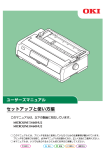Download "取扱説明書"
Transcript
MICROLINE 8350SEU ユーザーズマニュアル はじめに このたびは、沖データのMICROLINE 8350SEUをお買い求めいただきまして、誠にありがとうございま す。 このユーザーズマニュアルは、MICROLINE 8350SEUの操作方法について述べたものです。 ご使用の前にこの説明書をよくお読みになり、正しい使用方法をご理解いただきますようお願いいたしま す。 このユーザーズマニュアルは、必ず保管してください。万一、ご使用中にわからないことが起きたとき、 きっとお役に立ちます。 安全上の注意表示 この表示を無視して、誤った取り扱いをすると、人が死亡または重傷を負う可能性 があることを示しています。 この表示を無視して、誤った取り扱いをすると、人が傷害を負う可能性があること を示しています。 i 電波障害防止について この装置は、情報処理装置等電波障害自主規制協議会(VCCI)の基準に基づくクラスB情報技 術装置です。この装置は、家庭環境で使用することを目的としていますが、この装置がラジオや テレビジョン受信機に近接して使用されると、受信障害を引き起こすことがあります。 取扱説明書に従って正しい取り扱いをしてください。 この装置にオプションを使用した場合の適合レベルは、以下のとおりです。 オプション カットシートフィーダ クラスB 正規 瞬時電圧低下について 本装置は、落雷等による電源の瞬時電圧低下に対し不都合が生じることがあります。 電源の瞬時電圧低下対策としては、交流無停電電源装置等を使用されることをお薦めします。 (社団法人日本電子工業振興会のパーソナルコンピュータの瞬時電圧低下対策ガイドラインに基づく表示) 使用許諾契約 プリンタに付属のソフトウェアおよびドキュメンテーションは、株式会社 沖データが提供するもの です。本ソフトウェアを使用することにより、お客様は、株式会社 沖データ(以下、沖データとい う)との間で契約が成立し、本契約条項の拘束を受けることに同意したものと見なされます。 1. お客様は、本ソフトウェアに対応する沖データプリンタを所有している場合のみ、ソフトウェア を使用することが出来ます。 2. 本ソフトウェアおよびドキュメンテーション、そしてそれらのコピーの著作権、版権、所有権 は、沖データまたは沖データに使用許諾を与えたライセンサーにあります。本ソフトウェアある いはドキュメンテーションの一部または全部を複製したり、他人に複製を作らせたり、複製を許 可したり、商行為をすることはできません。お客様は本ソフトウェアを、修正、改変、翻訳、リ バースエンジニアリング、逆コンパイル、逆アセンブルしないことに同意します。また、本契約 で認められた項目を除き、本ソフトウェアとドキュメンテーションに関するいかなる知的所有権 の権利も付与しません。 3. お客様は以下の条件すべてを満足することにより本ソフトウェアを第三者に譲渡できます。 (1) 本ソフトウェアに対応する沖データプリンタと一緒に譲渡する。 (2) 本ソフトウェアおよびドキュメンテーションのコピー全てを当該第三者に譲渡し、または譲 渡しなかったコピーを全て破棄する。 (3) 当該第三者が事前に本契約の拘束に同意する。 また、本ソフトウェアを賃貸、貸与、リース、配布、転載、移転することはできません。 お客様は、本ソフトウェアを日本国外に出荷、移転、輸出、再輸出できないこと、違法な方法で 使用しないことに同意します。 ii 4. お客様が本契約の条件に違反した場合には、沖データは、お客様の本ソフトウェアおよびドキュ メンテーションの使用中止およびライセンス契約の解除を行うことがあります。この様な解除が 行われた場合には、お客様は本ソフトウェアおよびドキュメンテーションのオリジナルおよび全 てのコピーを破棄し、商標の使用を中止するものとします。 5. 沖データ及び沖データのライセンサーは、本ソフトウェアまたはドキュメンテーションに関し て、以下のことを含む一切の保証をしません。 (1) 本ソフトウェアを使用する事によってお客様の要望する性能または結果が得られること。 (2) 本ソフトウェアあるいはドキュメンテーションに瑕疵がないこと。 (3) 第三者の権利を侵害していないこと。 (4) 特定の目的に適合していること。 またソフトウェアまたはドキュメンテーションは、予告なく改良、変更することがあります。 6. 沖データ及び沖データのライセンサーは、本ソフトウェアまたはドキュメンテーションによって 生じる、いかなる直接的、間接的、派生的な損害、損失に対しても、一切責任を負わないものと します。 ご注意 1. 本書の内容の一部または全部を無断で転載することは固くお断りします。 2. 本書の内容は将来予告なしに変更することがあります。 3. 本書の内容につきましては万全を期しておりますが、万一記載もれなどお気付きの点がございま したら、お買い求めの販売店にご連絡ください。 4. 本書の内容に関して、運用上の影響につきましては、3項にかかわらず責任を負いかねますので ご了承ください。 商標について 各会社名, 製品名は各社の登録商標または商品名です。 iii 本書の見方 本書の内容は、大きく分けて次の5つの構成になっています。 第1章〜第3章 ご使用上の注意, プリンタの設置からテスト印刷, ホストコンピュータとの接続につ いて説明しています。プリンタの基本的な使い方がわかります。 第4章〜第5章 いろいろな用紙の印刷のしかたと、知っていると便利ないろいろな機能について説 明します。 第6章 オプション品の取り付けから操作方法, 使用方法について説明します。 第7章 リボンカートリッジの交換方法, 困ったときの処置方法について説明します。 付録 このプリンタの仕様、文字コード表、制御コードの一覧表、アフターサービスにつ いて説明します。 図の表記のしかた 「印字可」スイッチを押します。 印字可 拡張 用紙カット + 印字可 「拡張/用紙カット」スイッチを押しながら「印 字可」スイッチを押します。 本書での説明のマーク プリンタを正しく動作させるための注意や制限です。 誤った操作をしないため、必ずお読みください。 プリンタを使用するときに知っておくと便利なことや参考になることです。 お読みになることをおすすめします。 安全上の注意 , 表示の説明が別途 i ページに記載してありますので、お読みください。 iv 目 次 1 ご使用前に必ずお読みください .............................................................................1 MICROLINE 8350SEUの特長 ..................................................................................................... 2 各部の名称と機能 ........................................................................................................................... 3 設置場所について ........................................................................................................................... 4 電源について ................................................................................................................................... 5 ご使用時の注意 ............................................................................................................................... 6 故障や異常のときは ....................................................................................................................... 7 プリンタのお手入れ ....................................................................................................................... 8 2 プリンタの準備〜箱を開けてからテスト印刷するまで〜 ..................................................... 9 梱包を開く ...................................................................................................................................... 10 プリンタを設置する ..................................................................................................................... 11 固定具を取り除く ......................................................................................................................... 12 リボンカートリッジを取り付ける ............................................................................................ 13 シートスタッカを取り付ける .................................................................................................... 17 電源コードを取り付ける ............................................................................................................. 18 テスト印字をする ......................................................................................................................... 20 3 ホストコンピュータに接続する .......................................................................... 21 ホストコンピュータに接続する ................................................................................................ 22 Windows98環境で使用する ...................................................................................................... 23 プリンタの設定 .................................................................................................................................... 23 プリンタドライバの動作環境 ............................................................................................................ 23 プリンタドライバディスクの構成 ................................................................................................... 23 プリンタドライバのセットアップ ................................................................................................... 24 プロパティの設定 ................................................................................................................................ 26 フォントの指定 .................................................................................................................................... 27 Windows95環境で使用する ...................................................................................................... 28 プリンタの設定 .................................................................................................................................... 28 プリンタドライバの動作環境 ............................................................................................................ 28 プリンタドライバディスクの構成 ................................................................................................... 28 プリンタドライバのセットアップ ................................................................................................... 29 プロパティの設定 ................................................................................................................................ 31 フォントの指定 .................................................................................................................................... 32 Windows3.1環境で使用する ..................................................................................................... 33 プリンタの設定 .................................................................................................................................... 33 プリンタドライバの動作環境 ............................................................................................................ 33 プリンタドライバディスクの構成 ................................................................................................... 33 v プリンタドライバのインストール ................................................................................................... 34 印刷条件の設定 .................................................................................................................................... 36 フォントの指定 .................................................................................................................................... 37 WindowsNT4.0環境で使用する ............................................................................................... 38 プリンタの設定 .................................................................................................................................... 38 プリンタドライバの動作環境 ............................................................................................................ 38 プリンタドライバディスクの構成 ................................................................................................... 38 プリンタドライバのセットアップ ................................................................................................... 39 印刷条件の設定 .................................................................................................................................... 41 フォントの指定 .................................................................................................................................... 42 DOS環境で使用する .................................................................................................................... 43 4 用紙の取り扱い〜いろいろな用紙をプリンタにセットします〜 ..................................... 45 単票をセットする ......................................................................................................................... 46 単票のセット ......................................................................................................................................... 46 単票の排出方法 .................................................................................................................................... 48 単票排出方向の切り替え .................................................................................................................... 48 連続紙をセットする ..................................................................................................................... 49 連続紙のセット .................................................................................................................................... 49 連続紙の排出方法 ................................................................................................................................ 53 単票と連続紙の切り替え ............................................................................................................. 56 単票から連続紙への切り替え ............................................................................................................ 56 連続紙から単票への切り替え ............................................................................................................ 57 用紙の厚さに応じた調整方法 .................................................................................................... 58 オートギャップ調整 ............................................................................................................................ 58 マニュアルギャップ調整 .................................................................................................................... 59 5 プリンタをより活用するために〜便利な機能及びプリンタ設定の変更方法〜 ...... 61 操作パネルの使い方 ..................................................................................................................... 62 スイッチの機能 .................................................................................................................................... 63 ランプの表示機能 ................................................................................................................................ 66 プリンタのメニュー設定 ............................................................................................................. 68 メニュー項目一覧 ................................................................................................................................ 68 現在の設定を確認する ........................................................................................................................ 73 設定を変更する .................................................................................................................................... 74 設定を初期化する ................................................................................................................................ 76 プリンタの便利な機能 ................................................................................................................. 77 通常印字/高速印字の設定 ................................................................................................................ 77 1文字目の印字位置を設定する ......................................................................................................... 78 1文字目印字位置をリセットする ..................................................................................................... 82 HEXダンプをとる ................................................................................................................................ 83 バーコードの印字 ................................................................................................................................ 84 書式を使って印刷する ........................................................................................................................ 88 vi 6 オプション〜取り付けから使い方まで〜 ................................................................................ 97 カットシートフィーダ ................................................................................................................. 98 外観と各部の名称 ................................................................................................................................ 98 カットシートフィーダの取り付け, 取り外し ................................................................................ 99 単票のセット ...................................................................................................................................... 106 自動給紙モードと単票手差しモードの切り替え ....................................................................... 111 自動給紙モードと連続紙モードの切り替え ................................................................................ 112 リアピントラクタ ...................................................................................................................... 114 外観と各部の名称 ............................................................................................................................. 114 リアピントラクタの取り付け, 取り外し ...................................................................................... 115 連続紙のセット ................................................................................................................................. 117 連続紙の排出方法 ............................................................................................................................. 121 7 こんなときには〜印刷がおかしいとき、エラー表示がでたとき〜 ............................. 125 リボンカートリッジの交換 ..................................................................................................... 126 紙づまりしたとき ...................................................................................................................... 128 単票の場合 .......................................................................................................................................... 128 連続紙の場合 ...................................................................................................................................... 131 こんなときには .......................................................................................................................... 133 アラーム表示がでたときは ..................................................................................................... 140 付 録...................................................................................................................... 141 プリンタ仕様 .............................................................................................................................. 142 書体のサンプル .......................................................................................................................... 143 印字仕様 ....................................................................................................................................... 144 文字種類 .............................................................................................................................................. 144 文字の大きさ ...................................................................................................................................... 145 印字間隔 .............................................................................................................................................. 145 1行最大印字数(印字幅設定が136桁の場合) ......................................................................... 146 印字速度 .............................................................................................................................................. 146 改行間隔 .............................................................................................................................................. 146 パラレルインタフェース .......................................................................................................... 147 コネクタおよびケーブル ................................................................................................................. 147 パラレルインタフェース信号 ......................................................................................................... 148 パラレルインタフェースタイムチャート .................................................................................... 150 プリンタの初期状態 .................................................................................................................. 152 用紙規格および印字範囲 .......................................................................................................... 154 連続紙(スプロケット紙) ............................................................................................................. 154 単票 ...................................................................................................................................................... 159 はがき .................................................................................................................................................. 163 vii 封筒 ...................................................................................................................................................... 166 ラベル紙 .............................................................................................................................................. 167 用紙のそりや曲がりについて ......................................................................................................... 168 プレプリント用紙 ............................................................................................................................. 169 印字規格 .............................................................................................................................................. 170 Windowsプリンタドライバの印字範囲 ................................................................................ 171 ANK文字コード表 ...................................................................................................................... 173 拡張グラフィックスセット ............................................................................................................. 173 カタカナセット ................................................................................................................................. 174 国際文字セット ................................................................................................................................. 175 漢字コード表 .............................................................................................................................. 176 JIS第1水準 ......................................................................................................................................... 176 JIS第2水準 ......................................................................................................................................... 187 コントロールコマンド一覧表 ................................................................................................. 197 拡張コントロールコマンドの仕様 ......................................................................................... 207 消耗品およびオプション品の紹介 ......................................................................................... 218 消耗品 .................................................................................................................................................. 218 オプション品 ...................................................................................................................................... 218 サプライ品取り扱いOAセンタ ....................................................................................................... 219 使用済みリボンカートリッジの回収について ............................................................................ 220 ユーザサポートサービスについて ......................................................................................... 221 ユーザ登録 .......................................................................................................................................... 221 プリンタドライバのダウンロードサービス ................................................................................ 221 テクニカルサポート ......................................................................................................................... 222 保証について ...................................................................................................................................... 222 プリンタを修理したい ..................................................................................................................... 225 索 viii 引...................................................................................................................... 227 1 ご使用前に必ずお読みください 1 章 1 ご使用前に必ずお読みください 1 1 ご使用前に必ずお読みください MICROLINE 8350SEUの特長 1 章 ◎連続紙が1枚目から無駄なく印刷できます 印字範囲がとても広く(用紙の端から6.35mmまで印字可能)、連続紙でも1枚目から印刷で きます。 ◎用紙を自動的にセットします オートロードにより、連続紙や単票を自動的に印字位置にセットします。 ◎いろいろな用紙に印刷できます 連続紙や単票をはじめ、はがき, 封筒, のし紙, 複写紙, その他いろいろな用紙に印刷できます。 ◎単票, はがき, 封筒を自動給紙します オプションのカットシートフィーダを装着すると、単票, はがき, 封筒を自動給紙します。 ◎自動紙厚調整機能で最適な印字を行います。 用紙をセットすると、用紙の厚さを自動的に測定し、最適な印字圧に調整します。 ◎用紙の排出方向が選べます 用紙を前へ排出したり、後へ排出したり、スイッチ1つで切り替えできます。 ◎バーコードを印刷できます JAN, NW7, CODE̲39, カスタマバーコードなど、6種類のバーコードが印刷できます。 ◎2種類の連続紙をセットできます オプションのリアピントラクタを装着すると、連続紙をプリンタ後方からも給紙できます。 ※ リアピントラクタを取り付けているときは、カットシートフィーダをプリンタ後方に取り 付けられません。 ◎2種類の単票を自動給紙できます オプションのカットシートフィーダを、プリンタの前後に2台装着できます。 メニュー設定もしくは、ホストコンピュータからのコントロールコマンドにより、切り替え て使用できます。 ※ カットシートフィーダをプリンタ後方に取り付けているときは、リアピントラクタを取り 付けられません。 2 1 ご使用前に必ずお読みください 各部の名称と機能 1 章 〔前面〕 リボンカートリッジ 印字ヘッド 用紙厚設定レバー 使用する用紙の厚さに 応じて印字ヘッドを調 整するレバーです。 印字に必要なインクリボンが 入っています。 文字を印字する 部分です。 シートスタッカ 排出した単票を一時的に ためておきます。 ギアカバー オプションのカット シートフィーダを前 方に取り付ける場合 に開きます。 アクセスカバー リボンカートリッジを 交換する際などに開閉 します。 用紙切り替えレバー 使用する用紙に応じて、 単票モード/連続紙 モードに切り替える レバーです。 電源スイッチ 電源をON/OFF します。 ペーパガイド 単票の左端の位置を 決める支えです。 プラテンノブ テーブル 用紙を繰り出します。 ピントラクタ 単票を手差し でセットする 台です。 連続紙をセット して紙送りする 部分です。 〔左側面〕 操作パネル シートガイド 連続紙の横幅の 中央を支えます。 プリンタの操作に 必要なスイッチや ランプがあります。 〔背面〕 リアカバー ACコネクタ 電源コードを差し込む コネクタです。 カットシートフィーダコネクタ オプションのカットシートフィーダを前方に 取り付ける場合に、カットシートフィーダの 接続ケーブルを差し込むコネクタです。 インタフェースコネクタ インタフェースコードを 差し込むコネクタです。 カットシートフィーダコネクタ オプションのカットシートフィーダを後方に 取り付ける場合に、カットシートフィーダの 接続ケーブルを差し込むコネクタです。 3 1 ご使用前に必ずお読みください 設置場所について 1 章 ◎直射日光のあたる場所やヒータなどの熱器具 の近くは避けてください。 ◎衝撃を与えたり、衝撃や振動の加わる場所は 避けてください。 ◎急激な温度変化のある場所は避けてくださ い。 ◎じゅうたんを敷いた場所は避けてください。 静電気障害の原因になります。 ◎湿気やほこりの多い場所は避けてください。 ◎フロッピーディスクを乗せると、フロッピー ディスクの内容が壊れることがあります。 ◎強い電磁界, 腐食性ガスの発生する場所は避 けてください。 4 ◎近くでラジオを聞く場合、周波数によっては 雑音が入ることがあります。 1 ご使用前に必ずお読みください 電源について ◎電源は必ずAC100V(50Hzまたは60Hz) を使用してください。 ◎電源コードの抜き差しは、必ず電源を 「OFF」にし、電源プラグを持って行ってく 1 章 ◎オプションを取り付けるときは、電源を 「OFF」にしてください。 ◎雷が鳴っているときは電源を「OFF」にし、 電源プラグを抜いてください。 ださい。 絶対に電源コードを引っ張らないでくださ い。 ◎プリンタとホストコンピュータを接続すると きは、両方の電源を「OFF」にしてくださ い。 ◎長時間プリンタを使用しないときは、電源を 「OFF」にしてください。 5 1 ご使用前に必ずお読みください ご使用時の注意 1 章 ケガをする恐れがあります。 電源をいれたままでカバーを 開けて、リボンカートリッジ の交換などをしないでくださ い。 プリンタが突然動き出し、ケ ガをする恐れがあります。 ケガをする恐れがあります。 プリンタ内部にクリップなど の異物を落とさないでくださ い。 もし、落ちてしまったとき は、すぐに電源を「OFF」に し、異物を完全に取り除いて からプリンタを使用してくだ さい。 やけどの恐れがあります。 印字直後は印字ヘッドが高温 になっていますので、印字 ヘッドにはさわらないでくだ さい。 6 1 ご使用前に必ずお読みください ◎用紙やリボンカートリッジが無い状態では、絶対に印字させないでくだ 1 章 さい。また、用紙幅以上の領域にも印字させないでください。 ◎リボンカートリッジは必ず指定品を使用してください。指定外のものを 使用した場合、故障の原因となります。 ◎印字が薄くなったり、インクリボンがほつれたりした場合には交換して ください。包装を解いたリボンカートリッジは長時間放置すると寿命が 短くなります。 ◎リボンカートリッジ交換後は、インクリボンがたるんでいないことを確 認してください。たるんでいる場合は、つまみを矢印方向に回してたる みをとってから動作させてください。 詳細は、「リボンカートリッジを取り付ける」(13ページ)を参照し てください。 ◎用紙は、仕様に合ったものを使用してください。詳細は、「付録 用紙 規格および印字範囲」(154ページ)を参照してください。 故障や異常のときは 故障や異常(においがしたり、煙が出たり、熱くなった)に気付いたとき は、すぐに電源を「OFF」にし、電源プラグをコンセントから抜いて、最 寄りのサービスセンタか、お買い上げの販売店にご連絡ください。 ご自分で分解したり、修理したりしないでください。故障や感電の原因に なります。 7 1 ご使用前に必ずお読みください プリンタのお手入れ 1 章 ◎プリンタカバーの汚れは、中性洗剤を薄めた液にひたした布を、堅くし ぼってふき取ってください。 ◎堅い布やアルコール, シンナー, ベンジンなどでふかないでください。 ◎プリンタ内部にごみやほこりが目立つ場合は、掃除機などを使用して取 り除いてください。 用紙走行部に付着した汚れ等の付着物を清掃したい場合は、サービス部門にお問い合 わせください。 8 2 プリンタの準備 2 章 2 プリンタの準備 〜箱を開けてからテスト印刷するまで〜 9 2 プリンタの準備 梱包を開く プリンタの梱包を開いて、以下の付属品が揃っていることを確認してください。 もし、足りない場合は、プリンタをお買い求めの販売店にご連絡ください。 2 章 プリンタ リボンカートリッジ 電源コード シートスタッカ この度は、弊社プリンタをお買い上げいただき、誠にありがとうござ います。お手数ですが、「ご愛用者登録カード」をご記入の上、必ず ご投函ください。 郵便はがき 料金受取人払 所 保証期間 製品名 前 名 〒 年 月 ユーザーズマニュアル ※ 修理は左記販売店または弊社保守サービス受付窓口 に必ず本保証本書を提示の上、ご依頼ください。 スタートボタン を押します ダイヤル回線の場合、 番号の前に「 * 」を押します この製品は厳格な品質管理のもとで製造検査したもので す。お客様の正常な使用状態に於いて、万一故障した場 合には裏面記載の保証規定に基づき修理いたします。 資料番号を押します 900 6ケ月間 (03)5445‑6111(大代) http://www.okidata.co.jp 03‑5445‑6171 MICROLINE 製品保証書 日より T E L 沖データファクシミリ 情報サービス ※ 本保証書は原則として再発行致しませんので大切に 保存してください。 沖データホームページ FAXから電話します V7 〒108‑8790 東京都港区芝浦4丁目11番22号 最新のプリンタドライバ情報は次の方法でご入手頂けます 月購入 様 担当印 郵便物が届くよう正確にご記入ください。ビル、マンション、アパート名まで ご記入ください。 都道 府県 製造番号 ― ) 年 ) ( TEL( FAX 所 内 住 製造番号 ) 名 E.土木・建築 F.農林水産業・鉱業 G.その他 6.経営・企画・調査 7.生産・技術 8.広報・宣伝 9.経理・総務・人事・購買・管理 A.教員 B.学校関係職員 C.学生 D.自営 E.その他 区市 郡 □ご自宅 □ご勤務先 ( 4.政府・公共サービス機関 5.事務・OA機器 6.その他の製造業 7.ソフト開発 8.通信・運輸・一般サービス業 9.金融・保険・不動産 A.病院・医療機関 B.商社・卸・小売 C.出版・印刷・新聞 D.放送 1.研究・開発 2.営業・販売 3.情報処理 4.設計 5.デザイン 職種 区分 都道 府県 住所 ご 業種 職種 お名前 店名 お ふりがな ご担当者 ふりがな ご購入店 店 製品名 所属名 TEL 電子メール アドレス 住 1.小中高等学校 2.短大・高専・大学・大学院 3.専門学校・その他の学校 業種 区分 会社・学校名 ご連絡先 担 当 者 名 業種・職種の欄は以下の項目の中から該当する項目の英数字をご記入ください。 MICROLINE シリーズ ご愛用者登録カード ( を付ける) お *今後の製品の参考とさせて頂きますので、お手数ですが、 ご協力をお願い致します。 *本カードはMICROLINE全機種で共通に使用しています。 そのため、一部機種に該当しない選択肢も含まれています。 予めご了承ください。 CTP部 行 個人登録 客 裏面はアンケートになっています。 株式会社 沖データ 法人登録 様 東京都港区芝浦4‑11‑22 売 *この『ご愛用者登録カード』をもとにユーザ登録を行ないます。 ご返送なき場合はご登録できません。 *2台以上ご購入のお客様も1台ずつのご登録が必要です。 *楷書で正確な情報をご記入ください。ご記入に不備がある場合には、 ご登録できないことがあります。 *法人登録、個人登録のいずれかを選択してご記入ください。 (受取人) 30日まで 切手を貼らずに お出し下さい。 店 表面はユーザー登録に必要な情報の記入欄です。 385 2592 差出有効期間 平成11年11月 販 1 0 8 8 7 9 0 高輪局承認 MICROLINE 83 ユーザーズ 50SEU マニュアル 保証書 プリンタドライバ プリンタドライバ プリンタドライバ Windows3.1用(1枚) Windows98/95用(1枚) WindowsNT4.0用(1枚) • 保証書に必要事項が記入されているか確認してください。 正しく記入されていない保証書は無効になり、無償保証を受けられない場合があり ます。もし、記入内容が不十分でしたら、販売店にお問い合わせください。 • 保証書は大切に保管してください。 • 梱包箱, 梱包材は保管しておき、再輸送の際に必ず使用してください。 10 2 プリンタの準備 プリンタを設置する プリンタは、水平で安定した台の上に設置してください。また、操作, 日常の点検および消 耗品の交換など、プリンタの性能を維持する作業を行うために下記の設置スペースを確保し てください。 約60cm 設置スペース 約10cm 約30cm 約155cm 約10cm 約75cm 約85cm 11 2 章 2 プリンタの準備 固定具を取り除く 輸送時の振動などによる破損を防ぐため、印字ヘッドをストッパで固定してあります。 ご使用になる前に、このストッパを外してください。 2 章 輸送時には、印字ヘッドを左側に寄せてストッパで固定してください。 1 アクセスカバーを開きます。 アクセスカバー 2 ストッパを外します。 印字ヘッド ストッパ 3 12 アクセスカバーを閉じます。 2 プリンタの準備 リボンカートリッジを取り付ける 最初にリボンカートリッジを取り付けます。 2 章 リボンカートリッジは必ず指定品を使用してください。(216ページ) 指定外のものを使用した場合、故障の原因になります。 1 電源スイッチを「OFF」にします。 OFF POWER ON ケガをする恐れがあります。 電源を入れたままでカ バーを開けて、リボン カートリッジの交換を しないでください。 プリンタが突然動き出 し、ケガをする恐れが あります。 2 用紙切り替えレバーを単票「 」にします。 用紙切り替えレバー R 退避EAR FRON 退避 T 13 2 プリンタの準備 3 用紙厚設定レバーを「リボン交換」に合わせます。 用紙厚設定レバー 2 章 リボ 交 ン 換 宅 伝 配 票 通 常 20 4 5 アクセスカバーを開きます。 アクセスカバー 印字ヘッドを、プリンタの中央へ手で移動させます。 やけどの恐れがあります。 印字直後は印字ヘッドが 高温になっていますの で、印字ヘッドにさわら ないでください。 リボンカートリッジの取 り付けは、印字ヘッドの 温度が下がってから行っ てください。 印字ヘッド 14 2 6 プリンタの準備 リボンカートリッジを袋から出し、つまみを矢印方向に回 して、インクリボンのたるみを取ります。シャッターアー ムはOFF側にしておきます。 シャッターアームは、プリンタに取り付けると必要に応じて閉じ たり(OFF側)開いたり(ON側)します。 長期間プリンタを使用しないときは、OFF側にしてください。 プラスチックフィルム つまみ OF F シャッターアーム ON リボンカートリッジの先端についているプラスチックフィ ルムは、リボンカートリッジの一部ですので取り外さない 7 ▲ ▼ でください。 リボンカートリッジ両側の三角マーク( , )の部分を持 ち、溝部をボスに引っ掛け(1)、そのまま奥に押し込み ます(2)。 このとき、印字ヘッド先端部でプラスチックフィルムを変 形させないでください。 ボス 1 三角マーク 印字ヘッド先端部 2 プラスチックフィルム 15 2 章 2 プリンタの準備 8 リボンカートリッジをセット後、印字ヘッドがスムーズに 移動することを確認してください。 2 章 印字ヘッド 9 10 16 アクセスカバーを閉じます。 用紙厚設定レバーを、「通常」にします。 2 プリンタの準備 シートスタッカを取り付ける 1 スタッカサポートを下げます。 2 章 スタッカサポート 2 シートスタッカをスタッカサポート上の差し込みガイドに 差し込みます。 差し込みガイド シートスタッカ シートスタッカ 17 2 プリンタの準備 電源コードを取り付ける 電源コードとアース線を接続します。 2 章 1 電源スイッチが「OFF」(○側)になっていることを確認 します。 OFF POWER ON ケガをする恐れがあります。 プリンタが突然動作する ことがあります。 必ず、電源スイッチを 「OFF」にしてください。 2 18 電源コードをプリンタのACコネクタに接続します。 2 3 プリンタの準備 電源プラグをコンセントに差し込み、アース線をアース端 子に接続します。 感電の恐れがあります。 万一の危険防止のため、 アースは必ず接続してくだ さい。ガス管には絶対に接 続しないでください。 電源プラグのアースが接続 できない場合は、電気工事 店へご相談ください。 • 電源は必ずAC100V(50Hzまたは60Hz)を使用してく ださい。 • 電源を入れたとき、一瞬大きな電流が流れます。 電圧低下を避けるため、空調機や電動機器など、大電流 を使う系統との電源共用は避けてください。 • このプリンタは、ドット密度の高い印字(黒ベタ印字な ど)を行うと、最大6Aの電流が流れます。パソコンなど のサービスコンセントには接続しないでください。タコ 足配線は、絶対しないでください。 • 電源コードは、添付されているものを使用してくださ い。 • 電源コードの抜き差しは、必ず電源スイッチを「OFF」 にしてから、電源プラグを持って行ってください。絶対 に電源コードを引っ張らないでください。 19 2 章 2 プリンタの準備 テスト印字をする プリンタが正確に動くことを確かめるために、テスト印字を行います。テスト印字には、A4 サイズ以上の単票の縦置、または15インチ幅の連続紙を使用します。 ここでは、A4サイズの単票を使う場合を例にとって、テスト印字の手順を説明します。 2 章 1 2 3 4 電源スイッチを「OFF」にします。 用紙切り替えレバー 用紙切り替えレバーを単票「 REAR 退避 FRONT 退避 」にします。 用紙厚設定レバーを「通常」にします。 「用紙位置セット/排出方向」スイッチと「改頁/ 高速印字 」スイッチを押しながら、電源スイッチを 「ON」にします。 印字ヘッドが動き始めたら、スイッチから指を離します。 改頁 用紙位置セット 排出方向 5 + 高速印字 + OFF POWER ON 単票をセットします。 単票の左端をペーパガイドに合わせて、そのまま奥に突き当たる までまっすぐ差し込みます。 約2秒後、単票を自動給紙します。 6 プリンタが印字を開始します。 「印字可」スイッチを押して、印字を中断します。 もう一度「印字可」スイッチを押すと、印字を再開します。 7 「改頁」スイッチを押して、単票を排出します。 8 電源スイッチを「OFF」にします。 テスト印字を行ってみて、動作が異常な場合には、「こんなときには」(133ペー ジ)を参照してください。 20 3 ホストコンピュータに接続する 3 章 3 ホストコンピュータに接続する 21 3 ホストコンピュータに接続する ホストコンピュータに接続する このプリンタは、パラレルインタフェースを装備しています。 インタフェースケーブルは、ホストコンピュータによって異なります。それぞれのホストコ ンピュータに合ったIEEE1284-1994適合の双方向パラレルケーブルを販売店でお求めくださ い。プリンタのコネクタの信号線ピン配列は、「パラレルインタフェース」(147ページ) をご覧ください。 3 章 1 電源スイッチを「OFF」にします。コンピュータ側の電源 スイッチも「OFF」にします。 OFF 2 POWER ON インタフェースケーブルを接続します。 ケーブルが外れないようにプリンタ側の止め金具で固定します。 インタフェースケーブル コンピュータへ 止め金具 3 22 コンピュータにインタフェースケーブルを接続します。 詳しくは、コンピュータのマニュアルをご覧ください。 3 ホストコンピュータに接続する Windows98環境で使用する ●プリンタの設定 Windows98から印刷する場合、プリンタのメニュー設定内容は、初期値に戻してください。 他の値を使用していると、思いどおりの印字結果を得られません。 「設定を初期化する」(76ページ)を参照してください。 3 章 ●プリンタドライバの動作環境 Windows98日本語版が動作するコンピュータで、IBM PC/AT互換機, PC-9821シリーズ (双方向パラレルインタフェース対応機のみ) Windows98英語版では動作しません。 ●プリンタドライバディスクの構成 Windows98用プリンタドライバのファイル構成は以下のとおりです。 • プリンタドライバディスクはWindows95と共用です。 • Readme.txtにはプリンタドライバに関する補足情報および最新情報が記載されてい ます。必ずお読みください。 • 拡張子が.dll、.drvのファイルは隠しファイルになっている為、ウィンドウに表示さ れない場合があります。 23 3 ホストコンピュータに接続する ●プリンタドライバのセットアップ • プリンタドライバ名は「OKI MICROLINE 8350SE」をセットアップしてください。 • 「新しいハードウェアの追加」を検出しない場合は「プリンタの追加」からセット アップを行ってください。 • すでにMICROLINE SEシリーズのプリンタドライバがセットアップされている場合 は、プリンタアイコンを削除してからセットアップを行ってください。 3 章 インストールには次のものを用意してください。 Windows98/95用プリンタドライバディスク(プリンタに添付されていたもの) なお、説明の中ではフロッピーディスクのドライブ名はA: を例にしています。 1 2 プリンタの電源を「ON」にします。 Windows98を起動します。 すでにWindows98が起動している場合は再 起動してください。 3 「新しいハードウェアの追加ウィザード」が 表示されたら、『次へ』をクリックします。 4 『使用中のデバイスに最適なドライバを検索 する(推奨)』を選択して『次へ』をクリッ クします。 24 3 5 ホストコンピュータに接続する プリンタドライバディスクをセットして、 『検索場所の指定』にチェックし、「A: ¥」 と入力して、『次へ』をクリックします。 『フロッピー ディスク ドライブ』を選択し てもセットアップできます。 Windows3.1用, WindowsNT4.0用ド ライバディスクは使えません。 6 プリンタドライバが見つかったことを確認 し、『次へ』をクリックします。 7 以後、画面の指示にしたがってセットアップ を続けます。 途中で、右のようなダイアログが表 示された場合は、『はい』をクリッ クします。 8 追加したプリンタのアイコンが、「プリン タ」ウィンドウに表示されます。 25 3 章 3 ホストコンピュータに接続する ●プロパティの設定 使用する用紙サイズなどの設定は、「プリンタ」ウィンドウからプリンタアイコンをクリッ クし、「プリンタ」メニューの「プロパティ」で設定します。 用紙タブでの設定 用紙サイズ 3 章 用紙サイズを選択します。 ●特別な用紙サイズを使う場合、ユーザー定義サイズを選 択し、用紙の幅と長さを設定します。「用紙規格および 印字範囲」の範囲で使用してください。 ●連続紙の用紙の長さは1/6インチ単位で設定してくださ い。 【ユーザー定義サイズダイアログ】 • 複数のユーザ定義サイズの用紙を使いたい場合、プリ ンタドライバをユーザ定義サイズごとにインストール してください。ドライバの名前にサイズ名を指定すれ ば、ドライバの切り替えで使用できます。 給紙方法 給紙方法を選択します。 ●カットシートフィーダを取り付けて「手差し」または「カットシートフィー ダ」を指定するときは、プリンタも単票手差しモードまたは自動給紙モード に切り替えてください。 ●給紙方法を切り替えるときは、印刷済みの用紙を排出してください。 【詳細オプションダイアログ】 単票用紙の排出方法を指定します。 • 指定なし:プリンタの操作パネルで設定した排出方法になります。 • テーブル:テーブル側に排出します。 • スタッカ:シートスタッカ側に排出します。 26 3 ホストコンピュータに接続する デバイスオプションタブでの設定 印刷品質 印刷の品位を選択します。 • 高速(片方向印字) :片方向で高速に印刷します。 • 高速(両方向印字) :両方向で高速に印刷します。 • 高密度(片方向印字) :片方向で高密度に印刷します。 • 高密度(両方向印字) :両方向で高密度に印刷します。 ●高速(片方向印字), 高速(両方向印字)を選んだ場合、 ANKフォントは全て高速度ANKで印刷されます。 ●フォントの指定 • 〔明朝倍角・ 明朝(内蔵)倍角〕は、プリンタフォントの明朝の横2倍です。4倍角の指定はで きません。 • 〔明朝・明朝倍角〕および〔明朝(内蔵)・明朝(内蔵)倍角〕は、プリンタフォントになりま す。通常は〔明朝・明朝倍角〕を指定してください。 • 用紙タブの印刷の向きで『横』を指定するとプリンタフォントは使えません。TrueTypeや他 のフォントを選択してください。 • プリンタフォントを指定した場合、Windowsの画面上はプリンタフォントに近いものをWindowsのSystemが選んで表示させます。そのため、印刷結果がWindows画面と一致しないこ とがあります。 27 3 章 3 ホストコンピュータに接続する Windows95環境で使用する ●プリンタの設定 Windows95から印刷する場合、プリンタのメニュー設定内容は、初期値に戻してください。 他の値を使用していると、思いどおりの印字結果を得られません。 「設定を初期化する」(76ページ)を参照してください。 3 章 ●プリンタドライバの動作環境 Windows95日本語版が動作するコンピュータで、IBM PC/AT互換機, PC-9821シリーズ(双 方向パラレルインタフェース対応機のみ) Windows95英語版では動作しません。 ●プリンタドライバディスクの構成 Windows95用プリンタドライバのファイル構成は以下のとおりです。 • プリンタドライバディスクは、Windows98と共用です。 • Readme.txtにはプリンタドライバに関する補足情報および最新情報が記載されてい ます。必ずお読みください。 • 拡張子が.dll、.drvのファイルは隠しファイルになっている為、ウィンドウに表示さ れない場合があります。 28 3 ホストコンピュータに接続する ●プリンタドライバのセットアップ • プリンタドライバ名は「OKI MICROLINE 8350SE」をセットアップしてください。 • 「新しいハードウェア」を検出しない場合は「プリンタの追加」からセットアップ を行ってください。 • Windows95のバージョンによってセットアップ手順、画面表示などが異なります。 Windows95のバージョンは「マイコンピュータ」アイコンを右ボタンでクリック し、「プロパティ」を選択すると表示されます。バージョンを確認の上、セット アップを行ってください。 • すでにMICROLINE SEシリーズのプリンタドライバがセットアップされている場合 は、プリンタアイコンを削除してからセットアップを行ってください。 セットアップには次のものを用意してください。 Windows98/95用プリンタドライバディスク(プリンタに添付されていたもの) なお、説明の中ではフロッピーディスクのドライブ名はA: を例にしています。 4.00.950または4.00.950 aの場合 1 2 プリンタの電源を「ON」にします。 Windows95を起動します。 すでにWindows95が起動している場合は再 起動してください。 3 「新しいハードウェア」画面が表示された ら、『ハードウェアの製造元が提供するドラ イバ』を選択し、『OK』をクリックします。 「デバイスドライバウィザード」が 表示された場合は「4.00.950Bまたは 4.00.950Cの場合」(30ページ)の 手順にしたがってください。 4 プリンタドライバディスクをセットし、『配 布ファイルのコピー元 : 』に「A : ¥」と入 力し、『OK』をクリックします。 Windows3.1用, WindowsNT4.0用ド ライバディスクは使えません。 5 6 以後、画面の指示にしたがってセットアップ を続けます。 追加したプリンタのアイコンが「プリンタ」 ウィンドウに表示されます。 29 3 章 3 ホストコンピュータに接続する 4.00.950Bまたは4.00.950Cの場合 1 2 3 3 章 4 5 プリンタの電源を「ON」にします。 Windows95を起動します。 すでにWindows95が起動している場合は再 起動してください。 「デバイスドライバウィザード」が表示され たら、『次へ』をクリックします。 『場所の指定』をクリックします。 プリンタドライバディスクをセットして、 『場所』に「A : ¥」と入力して、『OK』を クリックします。 Windows3.1用, WindowsNT4.0用ド ライバディスクは使えません。 6 7 プリンタドライバが見つかったことを確認 し、『完了』をクリックします。 以後、画面の指示にしたがってセットアップ を続けます。 途中で、左のような画面が表示された 場合は、『OK』をクリックし、『ファ イルのコピー元 : 』に「A : ¥」と入力 し、『OK』をクリックします。 8 30 追加したプリンタのアイコンが、「プリン タ」ウィンドウに表示されます。 3 ホストコンピュータに接続する ●プロパティの設定 使用する用紙サイズなどの設定は、「プリンタ」ウィンドウからプリンタアイコンをクリッ クし、「プリンタ」メニューの「プロパティ」で設定します。 用紙タブでの設定 用紙サイズ 用紙サイズを選択します。 ●特別な用紙サイズを使う場合、ユーザー定義サイズを選 択し、用紙の幅と長さを設定します。「用紙規格および 印字範囲」の範囲で使用してください。 ●連続紙の用紙の長さは1/6インチ単位で設定してくださ い。 【ユーザー定義サイズダイアログ】 • 複数のユーザ定義サイズの用紙を使いたい場合、プリ ンタドライバをユーザ定義サイズごとにインストール してください。ドライバの名前にサイズ名を指定すれ ば、ドライバの切り替えで使用できます。 給紙方法 給紙方法を選択します。 • 手差し • 前カットシートフィーダ • 後カットシートフィーダ • トラクタフィーダ ●前カットシートフィーダ、後カットシートフィーダはオプションのカット シートフィーダを取り付けた場合に設定してください。 ●カットシートフィーダを取り付けて「手差し」または「カットシートフィー ダ」を指定するときは、プリンタも単票手差しモードまたは自動給紙モード に切り替えてください。 ●給紙方法を切り替えるときは、印刷済みの用紙を排出してください。 【詳細設定ダイアログ】 単票用紙の排出方法を指定します。 • 指定なし:プリンタの操作パネルで設定した排出方法になります。 • テーブル:テーブル側に排出します。 • スタッカ:シートスタッカ側に排出します。 31 3 章 3 ホストコンピュータに接続する デバイスオプションタブでの設定 印刷品質 印刷の品位を選択します。 • 高速(片方向印字) :片方向で高速に印刷します。 • 高速(両方向印字) :両方向で高速に印刷します。 • 高密度(片方向印字):片方向で高密度に印刷します。 3 章 • 高密度(両方向印字):両方向で高密度に印刷します。 ●高速(片方向印字)、高速(両方向印字)を選んだ場 合、ANKフォントは全て高速度ANKで印刷されます。 ●フォントの指定 • 〔明朝倍角・ 明朝(内蔵)倍角〕は、プリンタフォントの明朝の横2倍です。4倍角の指定はで きません。 • 〔明朝・明朝倍角〕および〔明朝(内蔵)・明朝(内蔵)倍角〕は、プリンタフォントになりま す。通常は〔明朝・明朝倍角〕を指定してください。 • 用紙タブの印刷の向きで『横』を指定するとプリンタフォントは使えません。TrueTypeや他 のフォントを選択してください。 • プリンタフォントを指定した場合、Windowsの画面上はプリンタフォントに近いものをWindowsのSystemが選んで表示させます。そのため、印刷結果がWindows画面と一致しないこ とがあります。 32 3 ホストコンピュータに接続する Windows3.1環境で使用する ●プリンタの設定 Windows3.1から印刷する場合、プリンタのメニュー設定内容は、初期値に戻してくださ い。他の値を使用していると、思いどおりの印字結果を得られません。 「設定を初期化する」(76ページ)を参照してください。 3 章 ●プリンタドライバの動作環境 MS-DOS上で動作するWindows3.1日本語版の動作するコンピュータ Windows3.1日本語版より前のバージョンについては、動作の保証は致しかねます。 Windows3.1英語版では動作しません。 ●プリンタドライバディスクの構成 Windows3.1用プリンタドライバのファイル構成は以下のとおりです。 readme.txtにはプリンタドライバに関する補足情報および最新情報が記載されていま す。必ずお読みください。 33 3 ホストコンピュータに接続する ●プリンタドライバのインストール プリンタドライバ名は「OKI MICROLINE 8350SE」をインストールしてください。 Windows 3.1を起動した状態からのインストール手順を説明します。 なお、説明の中ではフロッピーディスクのドライブ名はA: を例にしています。 1 3 章 2 3 『コントロールパネル』の『プリンタ』をダ ブルクリックします。 『追加(A) >>』をクリックします。 『一覧にないプリンタや更新されたプリンタの組 み込み』を選択し、『組み込み(I)...』をク リックします。 4 Windows3.1用ドライバディスクをセット し、『OK』をクリックします。 Windows98/95用, WindowsNT4.0用 ドライバディスクは使えません。 34 3 5 6 7 8 ホストコンピュータに接続する プリンタの機種名を選択し、『O K 』をク リックします。 インストールが終了すると、『組み込まれて いるプリンタ(P) : 』にプリンタの名称が追 加されています。 更に、通常使うプリンタとして設定する場合 は、『通常使うプリンタとして設定(E)』を クリックします。 『終了』をクリックします。 これでプリンタドライバのインストールは 終了です。 35 3 章 3 ホストコンピュータに接続する ●印刷条件の設定 使用する用紙サイズなどの設定は『コントロールパネル』の『プリンタ』を選択し、『設定 (S)...』をクリックして設定します。 用紙サイズ 用紙サイズを選択します。 【ユーザー定義サイズダイアログ】 ●〔ユーザー定義サイズ〕を選択した場合、 用紙の幅と長さを設定します。「用紙規格 および印字範囲」の範囲内で使用してくだ さい。 ●〔ユーザー定義サイズ〕は、単票を使う場 合に有効です。連続紙を使う時は、「連続 3 章 紙 縦 *inch」を選んでください。 給紙方法 給紙方法を次の中から選択します。 • 手差し 【オプションダイアログ】 • 前方カットシートフィーダ(前排出) • 前方カットシートフィーダ(後排出) • 後方カットシートフィーダ(前排出) • 後方カットシートフィーダ(後排出) • トラクタフィーダ ●カットシートフィーダを取り付け て「手差し」または「カットシー トフィーダ」を指定するときは、 プリンタも単票手差しモードまた は自動給紙モードに切り替えてく ださい。 ●給紙方法を切り替えるときは、印 字済みの用紙を排出してくださ い。 印刷の向き 印刷の方向を選択します。 ●横を選択した場合、90度回転した状態 で印刷されます。用紙を横置きにした場 合と同じイメージになります。この場 合、プリンタの用紙のセットは縦置きに します。 36 印刷品質 印刷の品位を選択します。 • 高速(片方向印字) • 高速(両方向印字) :片方向で高速に印刷します。 :両方向で高速に印刷します。 • 高密度(片方向印字) :片方向で高密度に印刷します。 • 高密度(両方向印字) :両方向で高密度に印刷します。 ●高速(片方向印字)、高速(両方向印字)を選んだ場 合、ANKフォントは全て高速度ANKで印刷されます。 3 ホストコンピュータに接続する ●フォントの指定 ほとんどのアプリケーションソフトウェアで、フォントを指定できます。 高速に印刷させたい場合は、 マークの ついたプリンタフォントを指定してくださ い。 ほぼ画面表示どおりに印刷させたい場合 は、 マークのついたTrueTypeフォン トを指定してください。ただし、ビット マップイメージで転送しますので、時間が かかります。 • 〔明朝倍角・ 明朝(内蔵)倍角〕は、プリンタフォントの明朝の横2倍です。4倍角の 指定はできません。 • 〔明朝・明朝倍角〕および〔明朝(内蔵)・ 明朝(内蔵)倍角〕は、プリンタフォント になります。通常は〔明朝・明朝倍角〕を指定してください。 • プリンタ設定ダイアログの印刷の向きで『横』を指定すると、プリンタフォントは 使えません。TrueTypeや他のフォントを選択してください。 • プリンタフォントを指定した場合、Windowsの画面上はプリンタフォントに近いも のをWindowsのSystemが選んで表示させます。そのため、印刷結果がWindows画 面と一致しないことがあります。 37 3 章 3 ホストコンピュータに接続する WindowsNT4.0環境で使用する ●プリンタの設定 WindowsNT4.0から印刷する場合、プリンタのメニュー設定内容は、工場出荷時の値に戻し てください。他の値を使用していると、思いどおりの印字結果を得られません。 「設定を初期化する」(76ページ)を参照してください。 3 章 ●プリンタドライバの動作環境 Windows NT Server4.0日本語版もしくはWindowsNT Workstation4.0日本語版の動作す るコンピュータ • WindowsNT4.0英語版では動作しません。 • ARC互換RISCベースのプロセッサ(MIPS®シリーズ、Alpha、PowerPC™など)の システムには対応していません。 • WindowsNT3.51用プリンタドライバはWindowsNT4.0用ドライバディスクのNT351 ディレクトリに入っていますが、WindowsNT3.51についてのサポートは行っており ません。詳細はNT351ディレクトリ内にあるreadme.txtをご覧ください。 ●プリンタドライバディスクの構成 WindowsNT4.0用プリンタドライバのファイル構成は以下のとおりです。 • Readme.txtにはプリンタドライバに関する補足情報および最新情報が記載されてい ます。必ずお読みください。 • 拡張子が.dllのファイルは隠しファイルになっているため、ウィンドウに表示されな い場合があります。 38 3 ホストコンピュータに接続する ●プリンタドライバのセットアップ • プリンタドライバ名は「OKI MICROLINE 8350SE」をセットアップしてください。 • Administratorの権限でログインしてからセットアップしてください。 WindowsNT4.0を起動した状態からのセットアップ手順を説明します。 セットアップには、次のものをご用意ください。 ・WindowsNT Server 4.0日本語版もしくはWindowsNT Workstation4.0日本語版オペレー ティングシステム(CD-ROM) ・WindowsNT4.0用プリンタドライバディスク(プリンタに添付されていたもの) なお、説明の中では、DOS/V PCでWindowsNT Workstation4.0日本語版を使用し、フロッ ピーディスクのドライブ名はA: 、CD-ROMのドライブ名はD: を例にしています。 1 プリンタウィザードを起動させます。 「マイコンピュータ」→「プリンタ」→「プ リンタの追加」で起動します。 2 『このコンピュータ』をチェックし、『次 3 接続ポートを選び、『次へ』をクリックしま へ』をクリックします。 す。 4 『ディスク使用』をクリックします。 5 プリンタドライバディスクをセットし、『配 布ファイルのコピー元』を「A:¥nt40」にし て、『OK』をクリックします。 Windows98/95用, Windows3.1用ドラ イバディスクは使えません。 39 3 章 3 ホストコンピュータに接続する 3 章 40 6 7 プリンタの機種名を選びます。 8 WindowsNTのCD-ROMをセットし、『コ 9 セットアップは終了です。 引き続き、画面に表示される指示にしたがっ て、適切な項目を選びます。 ファイルのコピーが開始されます。 ピー元』を「D:¥i386」にして『OK』をク リックします。 3 ホストコンピュータに接続する ●印刷条件の設定 デバイスの設定タブでの設定 このタブは、プリンタのプロパティで表示されます。 3 章 給紙方法と用紙の割り当て 給紙方法に対して、用紙を割り当てます。 ページ設定タブでの設定 このタブは、アプリケーションソフト内のプリンタプロパティで表示されます。 アプリケーションによっては、ページ設定タブでの設定より、アプリケーションソフトの用 紙設定での設定内容が優先されます。 用紙サイズ 用紙サイズを選択します。 給紙方法 給紙方法を選択します。 • 手差し • 前カットシートフィーダ • 後カットシートフィーダ • トラクタフィーダ • 自動選択(使用できません) ●カットシートフィーダを取り付けて「手差し」 または「カットシートフィーダ」を指定するとき は、プリンタも単票手差しまたは自動給紙モー ドに切り替えてください。 ●給紙方法を切り替えるときは、印字済みの用紙 を排出してください。 41 3 ホストコンピュータに接続する 詳細タブでの設定 このタブは、アプリケーションソフト内のプリンタのプロパティで表示されます。 用紙/出力 単票用紙の排出方法を指定します。 指定なし:プリンタの操作パネルで設定した排出方法になります。 テーブル:テーブル側に排出します。 3 章 スタッカ:シートスタッカ側に排出します。 印刷品質 印刷の品位を選択します。 • 高速(片方向印字) :片方向で高速に印刷します。 • 高速(両方向印字) :両方向で高速に印刷します。 • 高密度(片方向印字):片方向で高密度に印刷します。 • 高密度(両方向印字):両方向で高密度に印刷します。 カスタム用紙サイズの設定 ●高速(片方向印字)、高速(両方向印字)を選んだ場 合、ANKフォントは全て高速度ANKで印刷されます。 任意のサイズの用紙を使用するには、次の手順で用紙を作成します。 1 「マイコンピュータ」-「プリンタ」-「ファ 2 用紙タブで『新しい用紙を作成する』を イル」-「サーバーのプロパティ」を選択し ます。 チェックし、寸法を入力します。入力後、 『用紙の保存』をクリックします。 連続紙の場合、高さは1/6インチ単位で設定 してください。 3 作成した用紙が『用紙』一覧に表示されます。 ●複数のカスタムサイズの用紙を使いたい場合、プ リンタドライバをカスタム用紙サイズごとにイン ストールしてください。 ドライバの名前にサイズ名 を指定すればドライバを切り替えて使用できます。 ●フォントの指定 • 〔明朝倍角・明朝(内蔵)倍角〕は、プリンタフォントの明朝の横2倍です。4倍角の指定はでき ません。 • 〔明朝・明朝倍角〕および〔明朝(内蔵) ・明朝(内蔵)倍角〕は、プリンタフォントにな ります。通常は〔明朝・明朝倍角〕を指定してください。 • ページ設定タブ、詳細タブの印刷の向きで『横』を指定すると、プリンタフォントは使え ません。TrueTypeや他のフォントを選択してください。 • プリンタフォントを指定した場合、Windowsの画面上はプリンタフォントに近いものをWindowsのSystemが選んで表示させます。そのため、印刷結果がWindows画面と一致しないことが あります。 42 3 ホストコンピュータに接続する DOS環境で使用する 市販のアプリケーションソフトウェアのほとんどのものに、使用するプリンタを選択する項 目があります。 印刷する前に、以下の優先順位に従って選択します。 優先順位 プリンタ名 1 MICROLINE 8350SE 2 ESC/P 24-J84 3 VP-1000/3000 4 ESC/P 24-J83 5 VP135K/130K 3 章 • プリンタの選択方法は、それぞれのアプリケーションソフトウェアにより異なりま す。具体的な選択方法は、アプリケーションソフトウェアのマニュアルを参照して ください。 • アプリケーションソフトウェアによっては、正常に印字が行えない場合や、印字結 果が異なる場合があります。 • アプリケーションソフトウェアによっては、本プリンタの機能の一部がサポートさ れていない場合があります。 43 3 ホストコンピュータに接続する (MEMO) 3 章 44 4 4 用紙の取り扱い 4 章 用紙の取り扱い 〜いろいろな用紙をプリンタにセットします〜 45 4 用紙の取り扱い 単票をセットする ●単票のセット 1 電源スイッチを「ON」にします。 連続紙がセットされているときは、排出してください。 詳細は、「連続紙の排出方法」(53ページ)を参照してくださ い。 4 章 2 用紙切り替えレバーを単票「 」にします。 用紙切り替えレバー R 退避EAR FRON 退避 T 3 用紙厚設定レバーを「通常」にします。 用紙の厚さが一様でない特殊用紙や、厚い用紙(用紙の厚さが 0.36mm以上)を使う場合は、用紙厚設定レバーの調整が必要で す。「用紙の厚さに応じた調整方法」(58ページ)を参照してく ださい。 リボ 交 ン 換 用紙厚設定レバー 宅 伝 配 票 通 常 20 46 4 4 用紙の取り扱い 単票の左端位置にペーパガイドをセットします。 • 目盛上の「一文字目」の位置が1文字目の中心になります。 • 目盛上の「▽」の位置にすれば、用紙左端より6mmの位置から 印字を開始します。 • 書式の印刷をする場合、ペーパガイドは右端に突き当てます。 目盛 一文字目 30 20 10 20 10 4 章 ▼ ペーパガイド 5 単票の左端をペーパガイドに合わせて、そのまま奥に突き 当たるまでまっすぐ差し込みます。 単票が自動的に吸入され、「印字可」ランプが点灯します。 ペーパガイド 単票 • 複写紙を使用する場合は、シートスタッカへ排出してくだ さい。 • 用紙が途中でつまってしまったときは、「用紙」ランプが 点滅します。 用紙を引いて「印字可」スイッチを押しアラームを解除し ます。アラーム解除後、用紙をセットし直してください。 • 用紙を引いても抜けなければ、用紙切り替えレバーを連続 FRONT 紙「 」にしてつまった用紙を取り除いてください。この あと、用紙切り替えレバーを単票「 」に戻してから「印 字可」スイッチを押すと、アラームが解除されます。 • 用紙が曲がってセットされたり、印字位置まで送られな かった場合には、「改頁/高速印字」スイッチで用紙を排 出するか、用紙切り替えレバーを連続紙「 」にして用紙 FRONT を抜き取り、再度セットし直してください。 • 印刷済みの用紙をシートスタッカにためすぎないでくださ い。総紙厚が8mm程度になったら、たまった用紙を取り除 いてください。 47 4 用紙の取り扱い ●単票の排出方法 単票がプリンタ内部に残っている場合は、次の手順で単票を排出します。 1 2 4 章 「印字可」スイッチを押し、オフラインにします。 「 改頁/高速印字 」または「ロード退避/自動給 紙」スイッチを押します。 用紙が自動的に排出されます。 改頁 高速印字 ロード退避 または 自動給紙 ●単票排出方向の切り替え 単票の排出方向を、テーブル側かシートスタッカ側かに切り替えられます。 単票手差しモード, 自動給紙モードで別々に指定できます。 1 2 「印字可」ランプが点灯していることを確認します。 「用紙位置セット/排出方向」スイッチを押します。 「排出方向」ランプが点灯している場合はテーブル側へ、消灯し ている場合はシートスタッカ側へ排出します。 用紙位置セット 排出方向 用紙の長さが297mmを超える単票を使用する際は、排出方 向をシートスタッカ側に設定してください。 48 4 用紙の取り扱い 連続紙をセットする ●連続紙のセット 1 電源スイッチを「ON」にします。 • 単票がセットされていた場合は、「用紙」ランプが点滅しま す。用紙を取り除いてから「印字可」スイッチを押して、「用 紙」ランプを点灯させます。 • シートスタッカ上に単票が残っているときは、取り除きます。 2 用紙切り替えレバーを連続紙「 FRONT 4 章 」にします。 用紙切り替えレバー R 退避EAR FRON 退避 T 用紙切り替えレバーの連続紙「 REAR 」は、オプションのリ アピントラクタを取り付けた場合に使用します。 3 用紙厚設定レバーを「通常」にします。 用紙の厚さが一様でない特殊用紙や厚い用紙(用紙の厚さが 0.36mm以上)を使う場合は、用紙厚設定レバーの調整が必要で す。「用紙の厚さに応じた調整方法」(58ページ)を参照してく ださい。 リボ 交 ン 換 用紙厚設定レバー 宅 伝 配 票 通 常 20 49 4 用紙の取り扱い 4 テーブルを開きます。 テーブル 4 章 5 左側のピントラクタのロックレバーを引き上げ、横方向の 印字位置を合わせます。位置を合わせたら、ロックレバー を押し下げて固定します。 • 目盛上の一文字目の位置および菱形の孔の中心が、横方向の1文 字目の中心になります。 • 書式の印刷をする場合、右端に突き当てます。 ピントラクタ ロックレバー 一 文 ▼ 字目 菱形の孔 目盛 6 右側のピントラクタのロックレバーを引き上げ、連続紙の 幅に合わせて移動します。 シートガイドは左右のピントラクタの中央に移動します。 ピントラクタ シートガイド ピントラクタ ロックレバー 50 4 7 用紙の取り扱い 左右のピントラクタカバーを開いて連続紙をセットし、ピ ントラクタカバーを閉じます。 左右のスプロケット孔とスプロケットピンとの位置がずれ ないように注意してください。 ピントラクタカバー 4 章 スプロケットピン スプロケット孔 8 右側のピントラクタを連続紙の幅に合わせ、ロックレバー を押し下げて固定します。 連続紙の張り過ぎやたるみ過ぎがないように注意してくだ さい。 連続紙のスプロケット孔に対する スプロケットピンの位置 ピントラクタ ロックレバー 51 4 用紙の取り扱い 9 テーブルを閉じ、「ロード退避/自動給紙」スイッチ を押します。 1行目印字位置まで連続紙が自動的に送られます。 ロード退避 自動給紙 4 章 10 「印字可」スイッチを押します。 「印字可」ランプが点灯します。 印字可 連続紙が途中でつまってしまったときは、つまった連続紙 を取り除き、再度セットし直してください。 連続紙の置きかた • プリンタを置く机の高さは、75cmを目安にしてください。 • 連続紙は、用紙走行経路に沿って、プリンタと平行に置いてください。 左右方向のずれは、3cm以下にしてください。 • プリンタの前部と机の縁を合わせてください。 • プリンタの後部は印字後の用紙スペース確保のため、壁から60cm以上 離してください。 60cm以上 75cm 壁 3cm以下 52 床 4 用紙の取り扱い ●連続紙の排出方法 印刷が終わった連続紙は、次の手順で排出します。 ◆印刷済の連続紙を切り取るとき 1 「印字可」ランプが点灯している状態で、「拡張/用紙 カット」スイッチを押します。 連続紙がシートスタッカ側に繰り出されます。 4 章 拡張 用紙カット 2 連続紙をミシン目から切り取ります。 連続紙 3 もう一度「拡張/用紙カット」スイッチを押します。 連続紙が元の位置に戻ります。 拡張 用紙カット 53 4 用紙の取り扱い ◆連続紙を外すとき 1 「印字可」ランプが点灯している状態で、「拡張/用紙 カット」スイッチを押します。 連続紙がシートスタッカ側に繰り出されます。 拡張 用紙カット 4 章 2 印刷済の連続紙をミシン目から切り取ります。 連続紙 3 「印字可」スイッチを押し、オフラインにします。 「印字可」ランプが消灯し、連続紙が元の位置に戻ります。 印字可 4 「ロード退避/自動給紙」スイッチを押します。 連続紙の先端がピントラクタまで後退します。 ロード退避 自動給紙 • 連続紙の後退量は最高22インチです。22インチ後退して も連続紙先端を検出しない場合は、その時点で後退動作 を終了します。 • 連続紙の後退動作は、2回以上連続して行わないでくださ い。 54 4 用紙の取り扱い • 連続紙の後退動作を2回以上連続して行う場合は、用紙 FRONT 切り替えレバーを「 退避 」にしてください。 R 退避EAR F 退避RONT この状態で用紙切り替えレバーを単票「 」にすると、 単票が使用できます。 5 テーブルを開きます。 テーブル 6 ピントラクタカバーを開き、連続紙を外します。 ピントラクタカバー ピントラクタカバーを開いたままテーブルを閉じないでく ださい。ピントラクタカバーが破損する恐れがあります。 7 ピントラクタカバーおよびテーブルを元に戻します。 ピントラクタの手前で連続紙のミシン目を切り取った場合 は、残りの連続紙はオフライン状態で「改頁/高速印字」 スイッチを押して排出してください。 55 4 章 4 用紙の取り扱い 単票と連続紙の切り替え ●単票から連続紙への切り替え 4 章 1 「印字可」スイッチを押し、オフラインにします。 2 用紙切り替えレバーを連続紙「 単票がセットされている場合は排出します。 FRONT 」にします。 用紙切り替えレバー R 退避EAR FRON 退避 T 用紙挿入状態で用紙切り替えレバーを切り替えた場合、用 紙レバーアラームになり、用紙ランプが点灯します。 3 連続紙をピントラクタにセット後、「ロード退避/自動 給紙」スイッチを押します。 1行目印字位置まで連続紙が自動的に送られます。 ロード退避 自動給紙 4 56 「印字可」スイッチを押し、オンラインにします。 4 用紙の取り扱い ●連続紙から単票への切り替え 1 「印字可」スイッチを押し、オフラインにします。 2 用紙切り替えレバーを単票「 連続紙がセットされている場合は、「ロード退避/自動給紙」ス イッチを押して連続紙の先端をピントラクタまで後退させます。 」にします。 4 章 用紙切り替えレバー R 退避EAR FRON 退避 T 用紙挿入状態で用紙切り替えレバーを切り替えた場合、用 紙レバーアラームになり、用紙ランプが点灯します。 3 単票をテーブルにセットします。 単票を自動的に吸入し、オンライン状態になります。 57 4 用紙の取り扱い 用紙の厚さに応じた調整方法 ●オートギャップ調整 このプリンタは、セットされた用紙の厚さを自動的に測定して最適な印字圧に調整する、 オートギャップ調整機能(自動紙厚調整)を備えています。また、最大用紙厚さ(0.36mm 以下、連量34kg紙でオリジナル+5枚以下)より厚い用紙の通紙を可能とするために、用紙 厚設定レバーを備えています。 下表に従って、用紙厚設定レバーの位置を用紙の厚さに応じてセットしてください。 4 章 リボン 交 換 宅 配 伝 票 通 常 58 ご注意 用紙厚設定レバーの位置 用紙の厚さ(mm) 通常 0.36以下 通常はこの位置で使用してください。 宅配伝票 0.3〜0.8 このレバー位置での印字は保証されません。 •(下側) 0.7〜1.1 •(上側) 1.0〜1.5 リボン交換 1.4〜1.9 4 用紙の取り扱い ●マニュアルギャップ調整 セットされた用紙の厚さを自動的に測定して最適な印字圧に調整する、オートギャップ調整 機能(自動紙厚調整)を備えていますが、用紙の厚さが一様でない特殊な用紙を使用する場 合、この機能が十分働きません。 特殊な用紙を使用する場合は、次の手順に従って、マニュアルギャップ調整(手動紙厚調 整)を行います。 1 次の表から、使用する用紙の「最も厚い部分」の「ギャッ プレンジ値」を選びます。 4 章 ギャップレンジ値 用紙種類 1 単紙 連量 45〜70kg(52〜81g/m 2 )未満 2 3 4 6 オート ギャップ オ | ト ギ ャ ッ プ 調 整 ○ 連量 70〜110kg(81〜128g/m 2 )未満 ○ 連量 110〜135kg(128〜156g/m 2 ) ○ はがき ○ 封筒 複写紙 5 ○ 連量 34kg(40g/m 2)の裏カーボ ン紙または感圧紙 2枚 ○ 3枚 ○ 4枚 ○ 5枚 ○ 6枚 連量 43kg(50g/m 2 )の裏カーボ ン紙または感圧紙 ○ 4枚 ○ 5枚 ○ 0.06 〜 0.1 用紙全体の厚さ(mm) 2 0.1 〜 0.15 0.15 〜 0.2 0.2 〜 0.25 0.25 〜 0.3 0.3 〜 0.36 「印字可」スイッチを押し、オフラインにします。 59 4 用紙の取り扱い 3 「 拡張/用紙カット 」スイッチを押したまま「 印字 可」スイッチのみを数回押して、設定したいギャップレン ジ値の横のランプを点灯させます。 • 「印字可」スイッチを1回押すと、ギャップ設定ランプが点滅 し、現在のギャップ設定値の横のランプが点灯します。 • オートギャップに設定されている場合は、オートギャップのラ ンプのみが点滅します。 拡張 4 章 用紙カット + 電 源 ギャップ設定 オートギャップ 6 用 紙 3 はがき 5 高 速 2 自動給紙 4 印字可 1 排出方向 印字可 ギャップレンジ値 4 「拡張/用紙カット」スイッチを離し、ギャップ設定を 終了します。 • 電源の再投入時も、このギャップレンジ値は有効です。 オートギャップ調整に戻す場合は、再設定が必要です。 • マニュアルギャップ調整は、自動給紙モードと連続紙 モード/単票手差しモードを独立して設定できます。 60 5 5 プリンタをより活用するために プリンタをより活用するために 〜便利な機能及びプリンタ設定の変更方法〜 61 5 章 5 プリンタをより活用するために 操作パネルの使い方 ギャップ設定 オートギャップ 電源 5 章 6 用紙 3 はがき 5 高速 2 自動給紙 4 印字可 1 排出方向 用紙位置セット 印字可 排出方向 ギャップ設定 1文字目合わせ 改頁 改行 高速印字 通常印字 微少送り 微少逆送り ロード退避 拡張 自動給紙 用紙カット はがき 62 5 プリンタをより活用するために ●スイッチの機能 印字可 ◆オンラインのとき • オフラインにします。 ◆オフラインのとき • オンラインにします。 • アラームを解除します。 • 連続紙の用紙終了を検出したとき、そのままの状態で押すとペーパ オーバライド機能が働きます。 ペーパオーバライド機能 連続紙の用紙終了を検出しても、このスイッチを押すと一行分 データを印刷します。この機能を使うと、連続紙を最後まで有 効に活用できます。 用紙位置セット 排出方向 5 章 ◆オンラインのとき • 連続紙モードのとき 無効です。 • 単票手差しモード, 自動給紙モードのとき 用紙の排出方向が設定され、スイッチを押すたびに排出方向が切り 替わります。排出方向は、単票手差しモードと自動給紙モードで、 別々に指定できます。 ◆オフラインのとき • 用紙をセットしているときにスイッチを押すと、その位置を1文字目 印字位置としてセットします。(ただし、電源を投入している間のみ 有効です。) • 用紙がセットされていないときに押すと、上記の方法で設定された1 文字目印字位置の値を解除し、メニュー設定の用紙頭出し位置を1文 字目印字位置としてセットします。 書式モード中は無効です。 改頁 高速印字 ◆オンラインのとき • 高速印字に設定します。 ◆オフラインのとき • 連続紙モードのとき 次のページの1行目まで連続紙を送ります。 • 単票手差しモードのとき 単票を排出します。 • 自動給紙モードのとき 単票を排出します。 改行 通常印字 ◆オンラインのとき • 通常印字に設定します。 ◆オフラインのとき • 1行改行します。押し続けると連続で改行します。 63 5 プリンタをより活用するために 拡張 用紙カット ◆オンラインのとき • 連続紙モードのとき 連続紙を用紙カット位置まで送ります。再押下またはデータを受信 すると、元の位置に戻ります。 • 単票手差しモード, 自動給紙モードのとき 無効です。 ◆オフラインのとき • このスイッチを押しながら「印字可」, 「用紙位置セット/排出方 向」, 「改頁/高速印字」, 「改行/通常印字」, 「ロード退避/自動 給紙」の各スイッチを押すことにより、スイッチの機能を変えること ができます。 ロード退避 5 章 自動給紙 ◆オンラインのとき • 単票手差しモードのとき カットシートフィーダが装着されている場合に、2秒間押し続ける と単票を排出し、自動給紙モードに切り替えます。 • 自動給紙モードのとき 2秒間押し続けると単票を排出し、単票手差しモードに切り替えま す。 ◆オフラインのとき • 連続紙モードのとき ピントラクタに連続紙をセットしてから押すと、1行目印字位置ま で連続紙が自動的に送られます。 連続紙がセットされているときは、ピントラクタの位置まで連続紙 を後退させます。 連続紙の後退量は、最大22インチです。22インチ後退しても用 紙先端を検出しない場合は、その時点で後退動作を終了しま す。 連続紙の後退動作は、2回以上連続で行わないでください。 連続紙の後退動作を2回以上行う場合は、用紙切り替えレバーを 「 FRONT 退避 」にしてください。 • 単票手差しモードのとき 単票が給紙されていないときに押すと、単票給紙待ち状態になり、 「自動給紙」ランプが点滅します。 単票が給紙されているときに押すと、用紙を排出後、単票給紙待ち 状態になります。 • 自動給紙モードのとき 単票が給紙されていないときに押すと、自動的に次の用紙がセット されます。 単票が給紙されているときに押すと、単票が排出されます。 64 5 拡張 用紙カット ◆オンラインのとき + 印字可 〔ギャップ設定〕 拡張 用紙カット + プリンタをより活用するために 用紙位置セット 排出方向 〔用紙位置設定〕 • 無効です。 ◆オフラインのとき • マニュアルギャップ調整モードに入ります。 ◆オンラインのとき • 無効です。 ◆オフラインのとき • 用紙がセットされていないときに押すと、1文字目印字位置設定モー ドになります。1文字目印字位置設定モード中に再び同時に押すと、 モードが解除されます。 書式モード中は無効です。 拡張 用紙カット + 改頁 高速印字 〔微少送り〕 拡張 用紙カット + 改行 通常印字 〔微少逆送り〕 5 章 ◆オンラインのとき • 無効です。 ◆オフラインのとき • 用紙がセットされているときに、順方向に微少送りを行います。 ◆オンラインのとき • 無効です。 ◆オフラインのとき • 用紙がセットされているときに、逆方向に微少送りを行います。 用紙の逆送り量は累計で1/3インチ以内にしてください。 微少送り, 微少逆送りのピッチは、1/180インチです。 また、スイッチを押し続けると、連続的に送ります。 拡張 用紙カット + ロード退避 自動給紙 〔はがき〕 ◆オンラインのとき • 無効です。 ◆オフラインのとき • 単票モードのとき、はがきモードの設定/解除を切り替えます。 はがきモード設定時は、「はがき」ランプが点灯します。はがきモー ド時は、1行目印字位置の中心がはがき先端から11.5mmに設定され ます。 書式モード中は無効です。 用紙位置セット 排出方向 + 改頁 高速印字 ◆オンラインのとき • 書式メニューモードになります。 ◆オフラインのとき • 無効です。 65 5 プリンタをより活用するために ●ランプの表示機能 ■電源 (緑) ■印字可(緑) 点灯 : 電源が入っている 消灯 : 電源が切れている 点灯 : オンライン(印字可) 消灯 : オフライン(印字不可) 点滅 : • メニュー設定中 • 復旧不可能アラーム状態 (「用紙」ランプと共に点滅) ■高速 (緑) 点灯 : 高速印字モード 消灯 : 通常印字モード 点滅 : • 1文字目印字位置設定モード 5 章 • 書式アラーム状態 「はがき」ランプ, 「用紙」ランプと 共に点滅 ■はがき(緑) 点灯 : はがきモード 消灯 : はがきモード解除状態 点滅 : • 書式モード • 書式アラーム状態 「用紙」ランプ, 「高速」ランプと 共に点滅 ■用紙 (赤) 点灯 : • ペーパエンド状態 • 用紙カット位置の補正の限界状態時 • 用紙頭出し位置の補正の限界状態時 • 用紙レバーアラーム状態 消灯 : 給紙済み状態 点滅 : • 単票抜き取り待ち状態 • 用紙ジャムアラーム状態 • 復旧不可能アラーム状態 (「印字可」ランプと共に点滅) • オートギャップアラーム状態 (「オートギャップ」ランプと共に点滅) • 書式アラーム状態 「はがき」ランプ, 「高速」ランプと 共に点滅 • 用紙カット位置補正中 • 用紙頭出し位置補正中 66 5 プリンタをより活用するために ■自動給紙(緑) 点灯 : 単票自動給紙モード 消灯 : • 単票手差しモード • 連続紙モード 点滅 : 単票給紙待ち状態 単票給紙待ち状態では、「用紙」ランプが 点灯、「自動給紙」ランプが点滅します。 ただし、単票PE出力なしの場合、「用 紙」ランプは消灯します。 ▼ 排出方向(緑) 点灯 : テーブルへ単票を排出する 消灯 : スタッカへ単票を排出する ■ギャップ設定 点灯 : オートギャップモード オートギャップ 消灯 : マニュアルギャップモード (緑) 5 章 点滅 : • ギャップ設定モード中 (他のランプでギャップレンジを表示) • オートギャップアラーム状態 (「用紙」ランプと共に点滅) 67 5 プリンタをより活用するために プリンタのメニュー設定 ●メニュー項目一覧 本プリンタで変更できる項目には、次のようなものがあります。 網かけ部は工場出荷時の設定 5 章 1 受信バッファ選択 受信バッファサイズを設定します。 なし あり(16K) あり(32K) 2 コード表 ANK文字コード表を選択します。 拡張グラフィックス カタカナ 3 ページ長設定 連続紙のページ長を選択します。 11インチ 12インチ 4 ミシン目スキップ設定 ミシン目スキップを選択します。 なし 1インチ 5 文字品位設定 ANK文字品位の設定を選択します。 LQ(高品位) ドラフト 6 オートCR CRコード受信時の動作を選択します。 CR CR+LF 7 単票排出方向 (手差し) 単票手差し時の用紙排出方向を選択し ます。 テーブル側 スタッカ側 8 単票排出方向 (自動給紙) 単票自動給紙時の用紙排出方向を選択 します。 テーブル側 スタッカ側 9 手挿入給紙待ち時間 用紙吸入待ち時間を選択します。 0.5秒 1.0秒 2.0秒 単票頭出し位置 (手差し) 単票手差し給紙時の頭出し基準位置を 選択します。(1文字目文字中心まで) 一文字目設定位置は、一文字目印字位 置の恒久的な設定を行った場合、印字 されます。 1/12インチ 1/4インチ 5/12インチ 11/12インチ 12/12インチ 13/12インチ 一文字目設定位置 カットシートフィーダをプリンタ前方 に取り付けたときの、頭出し基準位置 を選択します。(1文字目文字中心まで) 一文字目設定位置は、一文字目印字位 置の恒久的な設定を行った場合、印字 されます。 1/12インチ 1/4インチ 5/12インチ 11/12インチ 12/12インチ 13/12インチ 一文字目設定位置 カットシートフィーダをプリンタ後方 に取り付けたときの、頭出し基準位置 を選択します。(1文字目文字中心まで) 一文字目設定位置は、一文字目印字位 置の恒久的な設定を行った場合、印字 されます。 1/12インチ 1/4インチ 5/12インチ 11/12インチ 12/12インチ 13/12インチ 一文字目設定位置 10 (注) 11 単票頭出し位置 (自動給紙前側) (注) 12 単票頭出し位置 (自動給紙後側) (注) 68 設定値 機 能 項 目 項番 5 プリンタをより活用するために 網かけ部は工場出荷時の設定 項 項番 13 機 目 帳票頭出し位置 (前側) 連続紙給紙時の頭出し基準位置を選択 します。 一文字目設定位置は、一文字目印字位 置の恒久的な設定を行った場合、印字 されます。 1/12インチ 1/4インチ 5/12インチ 11/12インチ 12/12インチ 13/12インチ 一文字目設定位置 オプションのリアピントラクタからの 連続紙給紙時の頭出し基準位置を選択 します。 一文字目設定位置は、一文字目印字位 置の恒久的な設定を行った場合、印字 されます。 1/12インチ 1/4インチ 5/12インチ 11/12インチ 12/12インチ 13/12インチ 一文字目設定位置 20 50 68 20 50 68 (注) 14 帳票頭出し位置 (後側) 設定値 能 (注) 15 センタリング位置 (前側) ✐ 前側からの給紙待ち状態および、単票 動作時の印字ヘッドのセンタリング位 置をパイカサイズ(10CPI)ANKの文字数 で選択します。 はがきモード時は30に固定です。 16 センタリング位置 (後側) ✐ 後側からの給紙待ち状態および、単票 動作時の印字ヘッドのセンタリング位 置をパイカサイズ(10CPI)ANKの文字数 で選択します。 はがきモード時は30に固定です。 17 印字幅 1行の最大印字桁を設定します。 136桁 132桁 106桁 80桁 18 ゼロフォント字体 30H ANKコード受信時の印字フォント パターンを選択します。 0(スラッシュ無し) 0(スラッシュ有り) / 19 単票PE出力 単票手差しモード時、用紙終了(未給紙 状態)を検出したとき、ペーパエンド出 力を行うか、行わないかを選択します。 PE出力あり PE出力なし 20 縦2倍拡張時の印字方向 行内に縦2倍拡張印字データが存在する とき、および2度打ちモード時の印字方 向を選択します。 両方向 片方向 21 片方向印字コマンド 片方向印字設定コマンドの有効/無効 を選択します。 有効 無効 22 宅配複写 用紙厚設定レバーが「宅配伝票」に設 定されている場合の、複写力を選択し ます。設定は、漢字LQ ANK, 360, 180, 90DPIイメージの通常印字時のみ 有効です。「強化」を選択した場合2度 印字を行い、複写力をアップします。 標準 強化 5 章 69 ✐ 5 プリンタをより活用するために 網かけ部は工場出荷時の設定 項 項番 機 目 23 電源投入時の漢字モード 設定 電源投入時の漢字モードの設定/解除 を選択します。 本項目は、電源投入時のみ適用され、 I-PRIME受信時は適用されません。 設定 解除 24 電源投入時の用紙位置 電源投入時に用紙がある場合の用紙位 置を選択します。 (連続紙モード時のみ有効) 現在位置 カット位置 25 帳票カット機能 連続紙のミシン目カット位置への送り 出し方法の手動/自動モードを選択し ます。 手動モード 自動モード 26 単票自動排出位置 単票使用時の排出検出位置を選択します。 (用紙の下端からの距離) 6.35mm 14.8mm 27 ANK書体 ANK書体を選択します。 ローマン クーリエ サンセリフ OCR-B 28 単票モード時のFFコード 単票モード時のFFコードの機能を選択 します。 改頁 排出 29 単票ボトム検出時の排出 条件 単票モードおよび自動給紙モードでの ボトム検出時の排出条件を選択します。 自動排出 FFコード 30 CSF前/後の選択 本項目は、カットシー トフィーダを、前後に 2台実装したときのみ 印字されます。 前後どちらのカットシートフィーダか ら給紙するかを選択します。 前CSF優先 後CSF優先 31 オートギャップ 動作モード オートギャップの動作モードを選択し ます。ただし、自動給紙モードでは、 CSFオートギャップ動作モードの設定 に従います。 セミオート : 以下の条件の最初の印字行で用紙 厚検出を行い、レンジ設定します。 • 電源投入後 • I-PRIMEイニシャル実行後 • 用紙モード変更後 • 用紙厚設定レバー位置変更後 •「マニュアルギャップによる用 紙厚の調整」により、オート ギャップモードに変更後 • メニュー設定終了後 フルオート : セミオートの条件に加え、用紙検 出ごと。 フルオート セミオート ✐ ✐ ✐ 70 ✐ 5 章 設定値 能 5 プリンタをより活用するために 網かけ部は工場出荷時の設定 項番 CSFオートギャップ 動作モード 機 能 ✐ 32 項 目 設定値 自動給紙モードでの、オートギャップ の動作モードを選択します。 セミオート : 以下の条件の最初の印字行で用紙 厚検出を行い、レンジ設定します。 • 電源投入後 • I-PRIMEイニシャル実行後 • 用紙モード変更後 • 用紙厚設定レバー位置変更後 •「マニュアルギャップによる用 紙厚の調整」により、オート ギャップモードに変更後 • メニュー設定終了後 フルオート : セミオートの条件に加え、用紙検 出ごと。 フルオート セミオート オートギャップ レンジ1 レンジ2 レンジ3 レンジ4 レンジ5 レンジ6 オートギャップ レンジ1 レンジ2 レンジ3 レンジ4 レンジ5 レンジ6 5 章 33 紙厚調整 ✐ 紙厚調整機能のオートギャップ, マニュ アルギャップ指定(1〜6)を選択します。 ただし、自動給紙モードではCSF紙厚 調整に従います。 オートギャップ : 自動で用紙厚検出を行い、レンジ 設定します。 レンジ1〜6 : 直接レンジを指定します。 はがきモード時は、オートギャップを 選択してもマニュアルギャップの "レン ジ4" 固定になります。 34 CSF紙厚調整 ✐ 自動給紙モードでの紙厚調整機能のオ ートギャップ, マニュアルギャップ指定 (1〜6)を選択します。 オートギャップ : 自動で用紙厚検出を行い、レンジ 設定します。 レンジ1〜6 : 直接レンジを指定します。 はがきモード時は、オートギャップを 選択してもマニュアルギャップの "レン ジ4" 固定になります。 35 オートギャップ広/狭 指定 紙厚調整の項目をオートギャップに設 定した場合の、ギャップの適正値の広め, 狭めを選択します。 広め 通常 狭め 36 双方向I/F 双方向インタフェースの有効/無効を選 択します。 有効 無効 37 AUTO FEED XT信号機能 AUTO FEED XT信号の有効/無効を選 択します。 有効 無効 38 DC1/DC3 DC1とDC3コードの有効/無効を選択し ます。 有効 無効 39 単票LF精度補正 単票モード時、改行量に対して補正し ます。 0 (±7まで補正可能) 71 5 プリンタをより活用するために 網かけ部は工場出荷時の設定 機 項番 項 目 39 単票頭出し位置補正 (手差し) (注) 40 単票頭出し位置補正 (自動給紙前側) (注) 41 5 章 単票頭出し位置補正 (自動給紙後側) (注) 42 帳票頭出し位置補正 (前側) (注) 43 帳票頭出し位置補正 (後側) (注) 44 水平印字位置補正 能 単票手差し給紙時の、頭出し基準位置 に対する補正値を設定します。 1/120インチ単位で、+の場合は末端方 向へ、−の場合は先端方向へ補正します。 カットシートフィーダをプリンタ前方 に取り付けたときの、頭出し基準位置 に対する補正値を設定します。 設定値 ±15まで補正可能 (出荷時、適正値に調 整されます) ±15まで補正可能 (出荷時、適正値に調 整されます) 1/120インチ単位で、+の場合は末端方 向へ、−の場合は先端方向へ補正します。 カットシートフィーダをプリンタ後方 に取り付けたときの、頭出し基準位置 に対する補正値を設定します。 ±15まで補正可能 (出荷時、適正値に調 整されます) 1/120インチ単位で、+の場合は末端方 向へ、−の場合は先端方向へ補正します。 連続紙給紙時の、頭出し基準位置に対 する補正値を設定します。 1/120インチ単位で、+の場合は末端方 向へ、−の場合は先端方向へ補正します。 オプションのリアピントラクタからの 連続紙給紙時の、頭出し基準位置に対 する補正値を設定します。 ±15まで補正可能 (出荷時、適正値に調 整されます) ±15まで補正可能 (出荷時、適正値に調 整されます) 1/120インチ単位で、+の場合は末端方 向へ、−の場合は先端方向へ補正します。 リバース方向印字時の印字開始基準位 置に対する補正値です。 各印字速度において、1/360インチ単 位で左右に補正します。 両方向印字の場合、縦罫線のずれが 0.3mm程度発生することがあります。 (低速) 印字可← →拡張 (通常) 印字可← →拡張 (高速) 印字可← →拡張 (ドラフトANK) インジカ← (注) →カクチョウ (出荷時、適正値に調 整されます) メニュー設定中は、設定値にかかわらず印字を行います。 ✐ • 頭出し位置は用紙の種類によって±2mm程度の誤差が生じることがあります。設定値(初期値 1/4インチ)に合わせる場合は頭出し位置補正で修正してください。 • 単票頭出し位置補正, 帳票頭出し位置補正, 水平印字位置補正については、工場出荷時に55Kg 紙媒体にて適正値に調整してあります。 72 5 プリンタをより活用するために ●現在の設定を確認する ここでは、不揮発性メモリ内に格納されているメニュー情報の確認方法について説明しま す。 メニューの内容の印字には、A4サイズ以上の単票の縦置き、または15インチ幅の連続紙を使 用します。 ここでは、A4サイズの単票を使用する場合を例にとって、設定内容の確認方法を説明しま す。 1 2 電源スイッチを「OFF」にします。 「印字可」+「改頁/高速印字」+「ロード退避/ 自動給紙 」スイッチを押しながら、電源スイッチを 「ON」にします。 印字ヘッドが動き始めたら、スイッチから指を離します。 印字可 3 改頁 + 高速印字 ロード退避 + 自動給紙 + OFF POWER ON テーブルに単票をセットします。 現在設定されているメニューのすべての項目と設定値が印字され ます。 メニュー設定印刷中は、「印字可」ランプが点滅します。 4 印字ヘッドが止まったら、「ロード退避/自動給紙」 スイッチを押します。 「メニュープリント終了」と印字され、単票が排出されます。 ロード退避 自動給紙 73 5 章 5 プリンタをより活用するために ●設定を変更する メニューの設定内容を変更するには、A4サイズ以上の単票の縦置き、または15インチ幅の連 続紙を使用します。 ここでは、A4サイズの単票を使用する場合を例にとって、設定変更方法を説明します。 ケガをする恐れがあります。 アクセスカバーを開け て、メニューの設定変更 をしないでください。 メニューの設定変更中 は、印字ヘッドが動くの で危険です。 5 章 1 電源スイッチを「OFF」にします。 2 「印字可」+「改頁/高速印字」+「ロード退避/ 自動給紙 」スイッチを押しながら、電源スイッチを 「ON」します。 印字ヘッドが動き始めたら、スイッチから指を離します。 印字可 3 改頁 + 高速印字 ロード退避 + 自動給紙 + OFF POWER テーブルに単票をセットします。 現在設定されているメニューの、すべての項目と設定値を印字し ます。 メニュー設定印刷中は、「印字可」ランプが点滅します。 74 ON 5 4 プリンタをより活用するために 「改頁/高速印字」スイッチまたは「改行/通常印 字」スイッチを押して、設定を変更したい項目を印字させ ます。 「改頁/高速印字」スイッチを押すたびに設定項目が順送 りで印字され、「改行/通常印字」スイッチを押すたび に、逆送りで印字されます。 改頁 高速印字 5 改行 または 通常印字 変更したい項目が印字されたら、「印字可」スイッチまた は「拡張/用紙カット」スイッチを押して、変更したい 設定値を印字させます。 「印字可」スイッチを押すたびに設定値が順送りで印字さ れ、「拡張/用紙カット」スイッチを押すたびに設定値が 逆送りで印字されます。 印字可 6 7 拡張 または 用紙カット さらに変更したい項目があれば、手順4, 5を繰り返します。 「 ロード退避/自動給紙 」スイッチを押して、メ ニューの設定変更を終了します。 スイッチを押すと「メニュープリント終了」と印字されます。 それぞれの項目は、最後に印字された設定値がプリンタに記憶さ れます。 ロード退避 自動給紙 • メニューの設定変更時は、操作パネルのスイッチの機能 が通常と異なります。 • メニューの設定変更中に用紙終了になったときは、新しい 用紙をセットしてください。設定変更が続行されます。 • 「ロード退避/自動給紙」スイッチを押す前に電源スイッ チを「OFF」にしたときは、設定値は変更されません。 75 5 章 5 プリンタをより活用するために ●設定を初期化する 全てのメニューの設定値を、初期の状態に戻すことができます。 • メニュー項目のうち、頭出し位置補正と水平印字位置補正は初期化されません。 • 書式メニュー項目(91ページ参照)の設定値も、初期の状態に戻ります。 • 登録した書式は消えません。 1 2 5 章 電源スイッチを「OFF」にします。 「印字可」+「拡張/用紙カット」スイッチを押しな がら、電源スイッチを「ON」にします。 印字ヘッドが動き始めたら、スイッチから指を離します。 印字可 76 拡張 + 用紙カット + OFF POWER ON 5 プリンタをより活用するために プリンタの便利な機能 ●通常印字/高速印字の設定 このプリンタには、通常印字モードと高速印字モードがあります。 通常印字は、文章を清書するときに使用します。 高速印字は、テスト印字やプログラムリストの印字などを速く行うのに便利です。 電源投入時は、通常印字になります。 ◆通常印字の設定 1 2 「印字可」ランプが点灯していることを確認します。 5 章 「改行/通常印字」スイッチを押します。 「高速」ランプが消灯します。 改行 通常印字 印字中に「改行/通常印字」スイッチを押すと、高速印字から通 常印字となります。 ◆高速印字の設定 1 2 「印字可」ランプが点灯していることを確認します。 「改頁/高速印字」スイッチを押します。 「高速」ランプが点灯します。 改頁 高速印字 印字中に「改頁/高速印字」スイッチを押すと、通常印字から高 速印字となります。 77 5 プリンタをより活用するために ●1文字目の印字位置を設定する 1文字目の印字位置を、任意の位置に設定することができます。 1文字目印字位置とは、用紙の先頭行のことで、用紙が自動給紙されて停止する位置をいい ます。メニュー設定値以外の値を使いたいときに、使用します。 1文字目印字位置には、次のものがあります。 • プリンタが本来から持っている値(初期値) • 電源を投入している間のみ記憶している値(一時的な設定) • 新たに設定され、電源を切ってもメモリ内に記憶し続ける値(恒久的な設定) 1文字目印字位置の設定は、単票手差し, カットシートフィーダ(前), カットシート フィーダ(後), 連続紙(前), 連続紙(後)で、それぞれ別々に設定できます。 5 章 1 プリンタの電源スイッチを「ON」にします。 2 用紙切り替えレバーを、用紙の種類に応じてセットしま す。 3 横方向の1文字目の位置を合わせます。 用紙が給紙されていた場合は、排出させます。 単票手差しの場合は、ペーパガイドを調整します。 カットシートフィーダの場合は、用紙ガイドを調整します。 連続紙の場合は、ピントラクタを調整します。 4 カットシートフィーダの場合は用紙ガイドに、連続紙の場 合はピントラクタに、用紙をセットします。 単票手差しの場合は、用紙を入れません。 まだ、給紙しないでください。 5 「印字可」ランプが消灯していることを確認します。 カットシートフィーダの場合、「印字可」スイッチを押してオフ ラインにします。 78 5 6 プリンタをより活用するために 「拡張/用紙カット」スイッチを押しながら「用紙位 置セット/排出方向」スイッチを押します。 1文字目印字位置設定モードになります。 • 単票手差しモードの場合 「自動給紙」ランプが点滅を始めます(単票手差し待ち状 態)。単票をプリンタにセットしてください。自動的に用紙上 端より1/4インチの位置に用紙を送った後、「高速」ランプが点 滅します。 • カットシートフィーダ、連続紙の場合 用紙を用紙上端より1/4インチの位置まで吸入したあと、「高 速」ランプが点滅します。 拡張 用紙カット 7 用紙位置セット + 排出方向 縦方向の1文字目印字位置を合わせます。 1 1文字目の中心位置がどこになるか、確認します。 【単票手差し、カットシートフィーダ(前)、 連続紙(前)の場合】 シートガイドの菱形の孔の中心が、1文字目の中心位 置になります。 ここに1文字目を印字したい 位置を合わせます。 シートガイド 20 10 ▼ 菱形の孔 (1文字目設定位置) 79 5 章 5 プリンタをより活用するために 【カットシートフィーダ(後)、連続紙(後)の場合】 用紙を吸入したときの印字ヘッドの位置が、そのまま 1文字目の位置になります。菱形の孔はありません。 5 章 印字ヘッド 用紙 2以下のスイッチを操作して、菱形の孔の中、または印字 ヘッドの位置に1文字目を合わせます。 順方向に1改行 : 「改行/通常印字 」スイッチを押 します。 改行 通常印字 順方向に微少送り : 「拡張/用紙カット」スイッチを 押しながら、「改頁/高速印字」 スイッチを押します。 拡張 用紙カット 改頁 + 高速印字 逆方向に微少送り : 「拡張/用紙カット」スイッチを 押しながら、「改行/通常印字」 スイッチを押します。 拡張 用紙カット 80 改行 + 通常印字 5 8 プリンタをより活用するために 1文字目印字位置が決まったら、恒久的な設定または、一時 的な設定をします。 〔恒久的に設定する場合〕 「印字可」スイッチを押します。 スイッチを押した時点の位置がメモリに記憶され、1文字目印 位置まで用紙が送られます。以後この位置が1文字目印字位置 なります。 設定した値は、次に変更するまで継続されます。 印字可 5 章 〔一時的に設定する場合〕 「用紙位置セット/排出方向」スイッチを押します。 スイッチを押した時点の位置が一時的に記憶され、1文字目印 位置まで用紙が送られます。 設定した値は、電源を投入している間と、I-PRIME受信まで継 されます。 用紙位置セット 排出方向 • プリンタに電源が投入されていて、用紙がセットされて いるときにプラテンノブを手で回すと、縦方向の印字の 位置がずれますので回さないようにしてください。 • 微少逆送りで調整する場合は、印字ずれが発生すること がありますので、必ず2〜3mm余分に用紙を戻し、順方 向に送って印字位置を合わせてください。 81 5 プリンタをより活用するために ●1文字目印字位置をリセットする 〔恒久的な設定のリセット〕 「恒久的な設定」でセットした、1文字目印字位置をリセットします。 リセット後は、1/4インチ(工場出荷時設定)になります。 メニュー設定内容を初期化した場合も、リセットされます。 (76ページ) 5 章 1 72, 73ページの1〜6の手順を行い、1文字目印字位置設定 モードにします。 2 「拡張/用紙カット」スイッチを押しながら、「用紙 位置セット/排出方向」スイッチを押します。 拡張 用紙カット 用紙位置セット + 排出方向 〔一時的な設定のリセット〕 「一時的な設定」でセットした、1文字目印字位置をリセットします。 リセット後は、メニューで現在セットされている値になります。 1 82 電源を入れ直します。 5 プリンタをより活用するために ●HEXダンプをとる HEXダンプモードでは、受信したデータをすべて16進数で印字します。 ホストコンピュータからプリンタに正しいデータが送られているか、確認できます。 1 2 電源スイッチを「OFF」にします。 「用紙位置セット/排出方向」+「改行/通常印 字」+「拡張/用紙カット」スイッチを押しながら、電 源スイッチを「ON」にします。 印字ヘッドが動き始めたら、スイッチから指を離します。 排出方向 3 拡張 改行 用紙位置セット + 通常印字 + 用紙カット OFF POWER 5 章 ON + プリンタに用紙をセットして、印字データを送ります。 用紙を吸入した後、「Hex Dump Mode」と印字されます。 受信したデータが全て16進数で印字されます。 4 プリンタの電源を「OFF」にすると、HEXダンプモードは 解除されます。 HEXダンプ印字を行う場合には、A4サイズ以上の単票の縦置き、 または10インチ幅以上の連続紙を使用してください。 83 5 プリンタをより活用するために ●バーコードの印字 このプリンタには、バーコードを印字する機能があります。 ここでは、概要を説明します。コントロールコマンドについては、「拡張コントロールコマ ンドの仕様」(207ページ)を参照してください。 Windows環境では使用できません。 ◆バーコードの種類 このプリンタで印字できるバーコードの種類は下表のとおりです。 文字種 バーコードの名称 5 章 桁数 NW-7 データ : 数字0〜9 記号 - $ . / : + ¥ スタート/ストップ : abcdetn* 可変(20) JAN標準 データ : 数字0〜9 12+CD(13) JAN短縮 データ : 数字0〜9 7+CD(8) Code̲39 データ : 数字0〜9 英字A〜Z 記号 - $ . / + % (SP) スタート/ストップ : * 可変(20) Interleaved 2 of 5 データ : 数字0〜9 可変(20) カスタマバーコード データ : 数字0〜9, 英字A〜Z 記号− 可変 (Min 7, Max 23) • CD : チェックディジットを示します。 • 桁数の( )内は最大桁数を示します。 カスタマバーコードとは 平成10年2月2日より実施された「新郵便番号制」により、あらかじめ郵便物に印刷す ることで一定条件の下に料金割引を受けることができる、郵便物処理の機械化に対応 したバーコードです。 カスタマバーコードの詳細については、郵政省発行の「新郵便番号制マニュアル」を お読みください。 84 5 プリンタをより活用するために 〔NW-7, JAN標準/ 短縮, Code 39, Interleaved 2 of 5〕 ◆バーコードの印字位置 バーコードの印字位置は、文字およびイメージデータと同様に、縦1ドッ ト目をバーコードの1ドット目とし、縦24ドットで印字します。 1ドット目 24ドット 文字 5 章 バーコード • バーコードと文字が同一行に混在する次のような場合、改行量を調整し ながら印字させる必要があります。 【文字の改行ピッチが1/6インチの場合】 1 バーコード前の文字データ(亜, 唖)とスペース, バーコード印字コマ ンド(バーエレメント指定)および、バーコード後のスペースと文字 データ(亜, 唖)を送信。 (バーコード印字コマンド受信後、印字起動となる。) 2 印字復帰コマンド、および24/180インチの改行コマンドを送信。 3 手順1〜2を繰り返します。 ◆バーコードご使用時のご注意 • バーコード印字コマンドで印字するバーコードは、ドットを組み合わせ て印字するため、本来の規格と多少異なる場合があります。このプリン タで印字されたバーコードの読み取りに関しては、お客様が読み取り確 認された上で、ご使用ください。 • 印字が薄くなったインクリボンでバーコードを印字すると、読み取れな い場合があります。バーコードを印字する場合は、新しいリボンカート リッジを使用してください。 85 5 プリンタをより活用するために 〔カスタマバーコード〕 ◆カスタマバーコードの生成 カスタマバーコードに必要な文字情報は、新郵便番号と住所表示番号です。 新郵便番号 .................. 町域名までの住所に設定された新郵便番号です。 住所表示番号 .............. 町域名以降の住所からバーコードに必要な文字情報を ハイフン で結んだものです。 ビル,マンション等の棟・室番号も含みます。 例) 東京都千代田区霞が関1丁目3番2号 ↓ ↓ 100-0013 (新郵便番号) 5 章 郵便プラザ503室 1-3-2-503 (住所表示番号) 1 住所 :〒100-0013 2 新郵便番号+住所表示番号変換 :100-0013 1-3-2-503 東京都千代田区霞が関1丁目3番2号 郵便プラザ503室 3 新郵便番号の3〜4数桁目のハイフンを省く:10000131-3-2-503 4 カスタマバコード桁調整 :10000131-3-2-503 CC4 CC4 CC4 CC4 5 チェックデジット(CD) 算出 :1+0+0+0+0+1+3+1+10+3+10+2+10+5+0+3+14+14+14+14 =105+CD=19の倍数 →CD=114(19の倍数)-105=9 6 スタートコード,ストップコード,チェックデジットを付加 :STC 1 0 0 0 0 1 3 1 - 3 - 2 - 5 0 3 CC4 CC4 CC4 CC4 9 SPC 7 バーコード印字コマンド送信 スタートコード,ストップコードおよびチェックディジットはプリンタが付加します。 送信するバーコードデータは"1 0 0 0 0 1 3 1 - 3 - 2 - 5 0 3"となります。 スタートコード,ストップコードおよびCC1〜CC8を付加する場合は、下表(表1) の数字に置き換えて送信してください。 本コードは本プリンタで独自に割り当てたもので、郵政省の制定するカスタマバー コードの仕様にはありません。また、本コードはバーコード印字コマンド(カスタマバー コード指定)のときのみ有効です。 [表1] バーコード用キャラクタ データ送信用数字 STC SPC CC1 CC2 CC3 CC4 CC5 CC6 CC7 CC8 02 03 11 12 13 14 15 16 17 18 (16進) ◆チェックディジットの計算方法 チェックディジットは、新郵便番号と住所表示番号の各バーコード用キャラクタをチェック ディジット計算対応表(表2)からチェック用数字に置き換え、その合計が19の倍数となるよう に生成します。 [表2] 86 バーコード用キャラクタ 0 1 2 3 4 5 6 7 8 9 チェック用数字 0 1 2 3 4 5 6 7 8 9 バーコード用キャラクタ - チェック用数字 10 CC1 CC2 CC3 CC4 CC5 CC6 CC7 CC8 11 12 13 14 15 16 17 18 5 プリンタをより活用するために ◆カスタマバーコードの印字位置 カスタマバーコードの上下左右には、2mm以上の空白を設けるものとします。ただし、窓枠 とカスタマバーコードの間の空白は、封筒と内容物のズレにかかわらず、常に上下左右とも 2mm以上を確保するものとします。 宛名を横書きする場合は、最下行(宛名氏名の直下)にカスタマバーコードを単独で印字する 35mm 70mm 10mm 5 章 2mm以上 ※ 2mm以上 2mm以上 〒 213‑0001 川崎市高津区溝口 1207‑4 郵政花子様 2mm以上 ある70mm×35mmを除いた範囲内に印字することができます。 10mm こととし、宛名を縦書きする場合には、左右または下部に単独で印字することとします。 なお、カスタマバーコードは、下図のように郵便物の表面の縁から10mmおよび消印領域で ※部は、できる限り縁から15mm以上 ◆カスタマバーコードが印字される下地 カスタマバーコードが印字される下地は、白色または地模様のない淡い色とします。 ◆カスタマバーコードの傾き カスタマバーコードの傾きは、バーコードの長辺と同一方向の郵便物辺が成す角が5度以内に なるようにします。またバーコードの長辺に対する垂線とバーコードとの成す角は1.5度以内 になるようにするものとし、上記2つが混在する場合には、2つの傾きの絶対値を加えたもの が5度以内になるようにします。 X° (±5°以内) バーコードの長辺と同一方向 郵便物辺の成す角 Y°(±1.5°以内) バーコードの長辺に対する垂直と バーコードの成す角 |X|+|Y|<5° ◆使用するインクリボン 印刷色黒色のインクリボンを使用してください。 印字が薄くなったインクリボンを使用す ると、読み取りができなくなる場合があります。 ◆印字品質 カスタマバーコード印字面には、反射率50%以上の紙を使用し、印字面とカスタマバーコー ドとの反射率PCS(Print Contrast Signal)は、0.6以上とします。 また、カスタマバーコードには、インクのにじみやかすれなどが極力ないものとします。 インクリボンが新品の場合、インクのにじみが生じることがあります。 87 5 プリンタをより活用するために ●書式を使って印刷する このプリンタには、書式を利用した印刷方法があります。 書式とは、いろいろな伝票やオリジナル用紙などのフォーマット形式に合 わせて、印字開始位置や文字間、字形情報をあらかじめプリンタのメモリ に登録しておくものです。書式を利用すれば、コンピュータからテキスト 形式のファイルを送るだけで、用紙のフォーマット形式に合った印刷が可 能です。 Windows環境では使用できません。 書式で印刷する手順は、次のようになります。 1. 書式の作成と登録 2. 印刷データの作成 3. 使用する書式の指定 5 章 4. 用紙のセット 5. 印刷 各手順について、説明します。 ◆書式の作成と登録 印刷するフォーマットに合わせて、コントロールコマンドで書式を作成し ます。 詳細は、STX D(書式フォーマット転送)(214ページ)を参照してく ださい。 ◆印刷データの作成 印刷するデータは、印字開始位置ごとに、LFコードで区切って作成しま す。また、書式で指定した印字開始位置数と同じ数の印字データの集まり を1ブロックとし、1ページは1ブロックで印字されます。印字データ中に FFコードがあると、ブロックの終わりとみなします。 〈データ作成上の注意点〉 • 印字データは、文字コードと文字指定コマンドで作成してください。 • 文字の拡大, 縮小はSTX D(書式フォーマット転送コマンド)(214 ページ)の字形で指定してください。 印字データ中には文字の拡大, 縮小コマンドを含めないでください。 • 1 行の文字数に制限はありませんが、プリンタの最大印字桁(メ ニューの設定値)を超えないようにしてください。 • 空白行をデータにするときは、LFコードのみ送ります。 • 文字の間隔は、パイカ文字(1/10インチ)を基準として文字間ス ペースを登録していますが、文字の大きさを変えると文字間隔も変わ ります。 88 5 プリンタをより活用するために 〈データの区切り文字について〉 印字データの中に余分なLFコードが含まれていると、印字データが 誤って区切られ、印字位置がずれてしまいます。このような場合、印字 データに区切り文字をつけることにより、正しく印字することができま す。 区切り文字には、次の種類があります。 ページ区切り 文字 行区切り 文字 ?、@ !、″、&、; 1ブロックの印字データの始まり を示します。この文字に続く、書 式で指定した印字開始位置数と同 じ数の印字データの集まりを1ブ ロックのデータとします。 ページ区切り文字は、必ずブロッ クの先頭につけてください。 5 章 1つの印字開始位置分のデータの 始まりと終わりを示します。行区 切り文字に囲まれた印字データの みが有効になります。 4種類の中から1種類だけ選択でき ます。 行区切り文字を使用する場合は、 LF コードはすべて無効になります。 印字データの区切り文字の指定は、書式メニュー設定で行います。詳細 は、「書式メニューの設定を変更する」(93ページ)を参照してくだ さい。 • 印字データ中にFFコードがあると、ブロックの終わりとみなしま す。 ◆使用する書式の指定 使用する書式をコントロールコマンドか、プリンタの操作パネルで指定し ます。 コントロールコマンドの詳細は、STX Q(書式指定)(215ページ)を 参照してください。 プリンタの操作パネルでの指定方法は、「書式メニューの設定を変更す る」(93ページ)を参照してください。 89 5 プリンタをより活用するために ◆用紙のセット 単票の場合は、ペーパガイドを右端に突き当てます。 連続紙の場合は、左側のピントラクタを右端に突き当てます。 カットシートフィーダ(オプション)を使用する場合、用紙ガイド(右) を左端に突き当てます。 詳細は、「4 用紙の取り扱い」(45ページ)を参照してください。 オプションのカットシートフィーダを使用する場合、プリンタの 前方に装着してください。 ◆印刷 コンピュータから印刷データを送ると、指定した書式に従い印刷を開始し ます。書式モード中は、「はがき」ランプが点滅します。 5 章 ML8340SE用に作成した書式を、このプリンタで印刷した場合、 印字位置が異なる場合があります。 書式モードを解除するには、コントロールコマンドで書式なしを 指定するか、書式メニューで「書式モードの選択」の設定値を 「通常モード」にします。 コントロールコマンドの詳細は、STX Q(書式指定)(213ペー ジ)を参照してください。 書式メニュー操作方法は、「書式メニューの設定を変更する」 (93ページ)を参照してください。 90 5 プリンタをより活用するために ◆書式メニューの項目一覧 登録した可変書式の選択や削除などをプリンタの操作パネルから設定できます。 網かけ部は工場出荷時の設定 項番 項 目 機 能 設定値 1 書式名リスト印字 書式名のリストを印字します。 印字しない 印字する 2 書式モード選択 書式モードの設定/解除を選択します。 通常モード 書式モード 3 可変書式選択 プリンタ内蔵メモリに記憶している書 式の中から、印字する書式を選択します。 デバイス名 : 書式名 4 可変書式削除 登録済みの書式を削除します。 デバイス名 : 書式名 5 ページ区切り文字 ページ区切り文字を選択します。 なし ?, @ 6 行区切り形式 行区切り文字を選択します。 印字データ LF 印字データ !印字データ! &印字データ& ;印字データ; 7 書式印字位置 書式印字を行う場合、水平方向の印字 位置を8340Sに合わせるか5320Sに合 わせるか選択します。 このプリンタは、5320Sに合わせてく ださい。 5320Sモード 8340Sモード 5 章 • 登録された書式がない場合、「書式モード選択」の設定値は 「通常モード」固定となり、「可変書式削除」の設定値は「登 録書式なし」固定となります。 • 「可変書式選択」は、「書式モード選択」の設定値が「書式 モード」に設定されている場合に印字されます。 91 5 プリンタをより活用するために ◆書式名リストの印字 書式名のリストを印字して、登録済みの書式数, 登録ポイント数を確認し ます。 書式名リストの印字には、A4サイズ以上の単票の縦置き、または10イン チ幅以上の連続紙を使用します。 1 2 用紙をセットし、「印字可」ランプが点灯していることを 確認します。 「用紙位置セット/排出方向」スイッチを押しながら 「改頁/高速印字」スイッチを押します。 書式メニューモードに入り、「印字可」ランプが点滅します。 5 章 「書式設定メニュー開始」および現在の設定値を印字後、「書式 名リスト印字 印字しない」と印字します。 改頁 用紙位置セット 排出方向 3 + 高速印字 「印字可」スイッチを押します。 「書式名リスト印字 印字する」と印字します。 印字可 4 「用紙位置セット/排出方向」スイッチを押しながら 「ロード退避/自動給紙」スイッチを押します。 書式名のリストが印字され、印字終了後、用紙が排出されます。 連続紙を使用した場合、印字終了後、用紙は用紙カット位置まで 送られます。 ロード退避 用紙位置セット 排出方向 5 + 自動給紙 単票をセットし、「ロード退避/自動給紙」スイッチ を押して、書式メニューモードを終了します。 連続紙を使用した場合は、そのまま「ロード退避/自動給紙」ス イッチを押します。用紙が戻り書式メニューモードが終了します。 ロード退避 自動給紙 92 5 プリンタをより活用するために ◆書式メニューの設定を変更する 書式メニューの設定の変更には、A4サイズ以上の単票の縦置き、または 10インチ幅以上の連続紙を使用します。 1 2 用紙をセットし、「印字可」ランプが点灯していることを 確認します。 「用紙位置セット/排出方向」スイッチを押しながら 「改頁/高速印字」スイッチを押します。 書式メニューモードに入り、「印字可」ランプが点滅します。 「書式設定メニュー開始」および現在の設定値を印字後「書式名 リスト印字 印字しない」と印字します。 改頁 用紙位置セット 排出方向 3 + 高速印字 「改頁/高速印字」スイッチまたは「改行/通常印 字」スイッチを押して、設定を変更したい項目を印字させ ます。 「改頁/高速印字」スイッチを押すたびに設定項目が順送 りで印字され、「改行/通常印字」スイッチを押すたびに 設定値が逆送りで印字されます。 改行 改頁 高速印字 または 通常印字 93 5 章 5 プリンタをより活用するために 4 変更したい項目が印字されたら、以下のスイッチを操作し て、変更したい設定値を印字させます。 設定値を1つ送る : または戻す 5 章 設定値を10送る : 設定値を10戻す : 印字可 拡張 または 用紙位置セット 排出方向 + 印字可 拡張 用紙位置セット 排出方向 用紙カット + 用紙カット • 「印字可」スイッチを押すたびに設定値が順送りで印字 され、「拡張/用紙カット」スイッチを押すたびに設定 値が逆送りで印字されます。 • 設定値を10進める、または10戻すときに、設定値数が10 以下の場合、それぞれ「印字可」および「拡張/用紙 カット」スイッチと同機能になります。 5 変更したい設定値が印字されたら、「用紙位置セット/ 排出方向」スイッチを押しながら「ロード退避/自動 給紙」スイッチを押して、設定値をプリンタに記憶させま す。 設定値の後に「設定されました」または「削除されました」と印 字します。 ロード退避 用紙位置セット 排出方向 6 94 + 自動給紙 さらに変更したい項目があれば、手順3, 4, 5を繰り返しま す。 5 7 プリンタをより活用するために 「ロード退避/自動給紙」スイッチを押して、書式メ ニューモードを終了します。 スイッチを押すと「書式設定メニュー終了」と印字し、用紙を排 出します。(連続紙モードのときは、改ページします。) ロード退避 自動給紙 • 書式メニューの設定変更時は、操作スイッチの機能が通常と異 なります。 • 設定変更中に用紙終了になったときは、新しい用紙をセットし てください。設定変更が続行されます。 • 「用紙位置セット/排出方向」+「ロード退避/自動給紙」ス イッチを押す前に書式メニューモードを終了したり、電源ス イッチを「OFF」にしたときは、設定値は変更されません。 • ここで変更した設定値をリセットするには、「設定を初期化す る」(76ページ)を参照してください。 設定値を初期化しても、登録した書式は消えません。 95 5 章 5 プリンタをより活用するために (MEMO) 5 章 96 6 6 オプション オプション 6 章 〜取り付けから使い方まで〜 97 6 オプション カットシートフィーダ プリンタにカットシートフィーダ(CSF)を取り付けることにより、単票, はがき, 封筒, 複 写紙を自動的に連続給紙できます。 カットシートフィーダは、プリンタの前方と後方に取り付けることができます。 ●外観と各部の名称 リアシートサポータ 用紙ガイド(左) 用紙セットレバー 用紙ガイド(右) (正面) 6 章 ガイドローラ ホッパローラ スタッカサポート (背面) 接続コード 用紙ガイド固定レバー カットシートフィーダ プリンタ本体 プリンタ前方に取り付けた図 98 カットシートフィーダ プリンタ後方に取り付けた図 6 オプション ●カットシートフィーダの取り付け, 取り外し • カットシートフィーダの接続コードは、必ずプリンタの電源スイッチを「OFF」に してから、抜き差しを行ってください。 • オプションのリアピントラクタを取り付けているときは、カットシートフィーダを プリンタの後方に取り付けられません。 ◆プリンタの前方に取り付ける場合 1 2 プリンタの電源スイッチを「OFF」にします。 プリンタのギアカバーを開き、ペーパガイドを右側に寄せ ます。 ギアカバー 6 章 ペーパガイド 3 用紙切り替えレバーを単票「 」にします。 用紙切り替えレバー R 退避EAR FRON 退避 T 99 6 オプション 4 カットシートフィーダを持ち、両側のU溝をプリンタのテー ブル軸に差し込み、そのまま、カットシートフィーダ全体 を静かに下におろします。 U溝 テーブル軸 6 章 5 カットシートフィーダの接続コードをプリンタ左側のコネ クタに接続します。 コネクタの矢印を 上にして挿入します。 接続コード 100 6 6 オプション リアシートサポータを取り付けます。 角パイプシャフトに引っ掛けるのと同時に、リアシートサポータ の下端をリアビームにしっかり差し込みます。 リアシートサポータ 6 章 角パイプシャフト リアビーム 7 8 プリンタの電源スイッチを「ON」にします。 「自動給紙」ランプが点灯することを確認します。 カットシートフィーダの取り外しは、取り付けの逆の手順で行い ます。 101 6 オプション ◆プリンタの後方に取り付ける場合 6 章 1 2 プリンタの電源スイッチを「OFF」にします。 3 シートスタッカおよびスタッカサポートを外します。 プリンタのリアカバーを外します。 リアカバー 切り欠き部 軸受部 シャフト スタッカサポート シートスタッカ 取り外したリアカバー, スタッカサポートは使用しませんので、大 切に保管してください。 102 6 4 用紙切り替えレバーを単票「 オプション 」にします。 用紙切り替えレバー R 退避EAR FRON 退避 T 5 カットシートフィーダを持ち、両側のU溝をプリンタの奥の ポストに差し込み、そのまま、カットシートフィーダ全体 を静かに下におろします。 6 章 U溝 ポスト 6 カットシートフィーダの接続コードをプリンタ後部のコネ クタに接続します。 接続コード コネクタに表示さ れた矢印を上向き にして挿入します。 103 6 オプション 7 リアシートサポータを取り付けます。 角パイプシャフトに引っ掛けるのと同時に、リアシートサポータ の下端をリアビームにしっかり差し込みます。 リアシートサポータ 角パイプシャフト 6 章 リアビーム 8 シートスタッカを、カットシートフィーダ上にある4ケ所の ガイドにしっかり差し込みます。 ガイド シートスタッカ 104 6 9 プリンタの電源スイッチを「ON」にします。 10 「自動給紙」ランプが点灯するのを確認します。 オプション カットシートフィーダの取り外しは、取り付けの逆の手順で行い ます。 6 章 105 6 オプション ●単票のセット 用紙をまとめてカットシートフィーダにセットします。 次の手順に従って、用紙をセットしてください。 使用できる用紙は、単票, はがき, 封筒および複写紙です。 用紙の挿入方向, 用紙の規格については、「用紙規格および印字範囲」(154ページ) を参照してください。 ※ 説明ではカットシートフィーダを前方に取り付けています。 1 プリンタの後方にカットシートフィーダを取り付ける場合 のみ、シートスタッカを前に起こします。 シートスタッカ 6 章 2 用紙セットレバーを「RESET」にします。 3 左右の用紙ガイド固定レバーを下げます。 用紙セットレバー 用紙ガイドの固定を解除します。 用紙ガイド固定レバー 106 6 4 オプション 用紙ガイド上の目盛の「▲1文字目」マークが1文字目の中 心になるように用紙ガイド(右)の位置を決め、用紙ガイド固 定レバーを上げて固定します。 カットシートフィーダを前方に取り付け、用紙をテーブル に排出する場合、用紙ガイド(右)は左端に突き当ててくだ さい。 リアシートサポータ 目盛 用紙ガイド (左) 用紙ガイド (右) 1文字目 はがき 6 章 用紙ガイド はがきをセットする場合には、リアシートサポータを外 し、用紙ガイドの外側にセットしてください。 リアシートサポータ 用紙ガイド はがきの場合 107 6 オプション 5 用紙の左端を用紙ガイド(右)に合わせて、そのまま奥に突き 当たるまでまっすぐ差し込みます。 印刷する面を表にします。 普通紙の場合 折り曲げて用紙の端をずらす 解きほぐし そろえる ならす そろえる 封筒の場合 のり付け部 6 章 うねり 用紙 用紙ガイド(右) • 用紙は、よくさばき、上下左右をそろえてください。 特に複写紙の場合、のり付けの部分が次の用紙と貼り付 いていることがあります。 • 用紙ガイドの赤線を超えないよう、用紙をセットしてく ださい。 一般紙の場合、連量55Kg用紙で約180枚です。 はがきの場合、官製はがきで約30枚です。 封筒の場合、原紙坪量85g/m2で約20枚です。 • B 4 のような大きなサイズや複写紙の場合は、総紙厚 10mm以下にしてください。 • 折り目, しわ, 傷, 反りがあるもの, 用紙の角が特殊な形状 のものは使用しないでください。 • 紙質, 厚さ, 大きさの異なる用紙を、混ぜて使用しないで ください。 • 官製はがきの両面に印字する場合は、片面の印字後、反 りをなくしてから反対側の面を印字してください。 108 6 6 オプション 用紙ガイド(左)を用紙幅に合わせ、用紙ガイド固定レバーを 上げて、固定します。 リアシートサポータ 0.2〜0.5mm 用紙ガイド(左) 6 章 7 用紙セットレバーを、静かに「SET」にします。 用紙セットレバー 109 6 オプション 8 プリンタの後方にカットシートフィーダを取り付けた場合 のみ、シートスタッカを後に倒します。 シートスタッカ 6 章 • 使用中、用紙の端が不揃いになりましたら、印刷を中止し、も う一度セットし直してください。 • 用紙を長時間カットシートフィーダに放置しないでください。 • カットシートフィーダの給紙の場合、用紙の逆改行量は1回の吸 入に対して累計で1/3インチ以内です。 • カットシートフィーダを前方に取り付けて複写紙を使用する場 合はシートスタッカに、後方に取り付けて複写紙を使用する場 合はテーブルに排出します。 • カットシートフィーダを前後に2つ取り付けた場合、メニュー設 定の「CSF前/後の選択」で、どちらのカットシートフィーダ から給紙するか設定します。 110 6 オプション ●自動給紙モードと単票手差しモードの切り替え カットシートフィーダを取り付けたまま、単票を手差しで給紙できます。 手差し給紙から自動給紙に切り替えることもできます。 1 「印字可」ランプが点灯していることを確認します。 2 「ロード退避/自動給紙」スイッチを2秒以上押しま す。 自動給紙モードのときは、「自動給紙」ランプが消灯し単票手差 しモードになります。単票手差しモードのときは、「自動給紙」 ランプが点灯し、自動給紙モードになります。 6 章 ロード退避 自動給紙 3 自動給紙モードに戻す場合は、再度「ロード退避/自動 給紙」スイッチを2秒以上押します。 自動給紙ランプが点灯したのを確認します。 • 単票手差し給紙の場合は、テーブルから単票を入れます。 • プリンタ前方にカットシートフィーダを取り付けた場合、カッ トシートフィーダの下から単票を入れます。 ただし、ペーパガイドは移動できません。 シートスタッカ 単票 手差し給紙口 111 6 オプション ●自動給紙モードと連続紙モードの切り替え プリンタ後方にカットシートフィーダを取り付けた場合、カットシートフィーダを取り付け たまま、連続紙を使用できます。 ◆連続紙モードへの切り替え 1 2 単票が残っている場合は、排出します。 用紙切り替えレバーを連続紙「 FRONT 」にします。 用紙切り替えレバー R 退避EAR 6 章 FRON 退避 T 3 連続紙をプリンタにセットします。 給紙方法は「連続紙をセットする」(49ページ)を参照してくだ さい。 4 112 「印字可」スイッチを押して、オンラインにします。 6 オプション ◆自動給紙モードへの切り替え 1 連続紙をピントラクタまで後退します。 2 用紙切り替えレバーを、単票「 後退させるには、「連続紙を外すとき」(54ページ)を参照して ください。 」にします。 用紙切り替えレバー R 退避EAR FRON 退避 T 6 章 3 「ロード退避/自動給紙」スイッチを2秒以上押し、 「自動給紙」ランプを点灯させます。 ロード退避 自動給紙 連続紙モードに切り替える前に、自動給紙モードで使用していた 場合、「自動給紙」ランプが自動的に点灯します。 113 6 オプション リアピントラクタ プリンタにリアピントラクタを取り付けることにより、プリンタ後方より給紙できます。 ●外観と各部の名称 ピントラクタ 6 章 シートガイド リアピントラクタ リアピントラクタ プリンタ本体に取り付けた図 114 6 オプション ●リアピントラクタの取り付け, 取り外し • リアピントラクタの取り付け, 取り外しは、必ずプリンタの電源を「OFF」にして から行ってください。 • オプションのカットシートフィーダを、プリンタ後方に取り付けている場合は、リ アピントラクタを取り付けられません。 ※ 説明をわかりやすくするため、シートスタッカをイラストから省いています。 1 2 プリンタの電源スイッチを「OFF」にします。 リアカバーを外します。 リアカバー 6 章 取り外したリアカバーは使用しませんので、大切に保管してくだ さい。 3 シートスタッカを上方に持ち上げて、固定します。 シートスタッカ 115 6 オプション 4 リアピントラクタの両側のレバー1をつまみながら、リア ピントラクタ先端のU溝をプリンタ後部のポスト2に差し込 み、そのまま3方向に回転させるように下におろします。 レバー1から手を離すと、リアピントラクタが固定されま す。 1 3 リアピントラクタ 2 6 章 U溝 5 ポスト シートスタッカを下げます。 リアピントラクタの取り外しは、取り付けの逆の手順で行います。 116 6 オプション ●連続紙のセット 1 単票や、前方から連続紙がセットされているときは、排出 します。 排出方法は、「単票の排出方法」(48ページ), 「連続紙を外す とき」(54 ページ)を参照してください。 2 シートスタッカを上方に持ち上げて固定します。 6 章 シートスタッカ 3 用紙切り替えレバーを連続紙「 REAR 」にします。 用紙切り替えレバー R 退避EAR F 退避RONT 117 6 オプション 4 左側のピントラクタのロックレバーを引き上げ、横方向の 印字位置を合わせます。位置を合わせたら、ロックレバー を押し下げて固定します。 菱形の孔の中心が横方向の1文字目の中心になります。 菱形の孔 ロックレバー 6 章 ピントラクタ 5 右側のピントラクタのロックレバーを引き上げ、連続紙の 幅に合わせて移動します。 シートガイドは、左右のピントラクタの中央に移動しま す。 ピントラクタ シートガイド ピントラクタ ロックレバー 118 6 6 オプション 左右のピントラクタカバーを開いて連続紙をセットし、ピ ントラクタカバーを閉じます。 • 左右のスプロケット孔とスプロケットピンとの位置がず れないようにしてください。 • ピントラクタカバーは、手前側のみ開きます。 ピントラクタカバー スプロケットピン スプロケット孔 6 章 7 右側のピントラクタを連続紙の幅に合わせ、ロックレバー を押し下げて固定します。 その際に、連続紙の張り過ぎやたるみ過ぎがないように注 意してください。 ピントラクタ ロックレバー 連続紙のスプロケット孔に対する スプロケットピンの位置 119 6 オプション 8 シートスタッカを下げ、「ロード退避/自動給紙」ス イッチを押します。 1行目印字位置まで連続紙が自動的に送られます。 9 「印字可」スイッチを押します。 「印字可」ランプが点灯します。 連続紙が途中でつまってしまったときは、つまった連続紙 を取り除き、再度セットし直してください。 連続紙の置き方 6 章 • プリンタを置く机の高さは、75cmを目安にしてください。 • 連続紙は、用紙走行経路に沿って、プリンタと平行に置いてください。 左右方向のずれは、3cm以内にしてください。 • プリンタの前部と机の縁を合わせてください。 • プリンタの後部は、壁から60cm以上離してください。 75cm 60cm 3cm以内 120 6 オプション ●連続紙の排出方法 印刷が終わった連続紙は、次の手順で排出します。 ◆印刷済の連続紙を切り取るとき 1 「印字可」ランプが点灯している状態で、「拡張/用紙 カット」スイッチを押します。 連続紙がテーブル側に繰り出されます。 拡張 用紙カット 2 6 章 連続紙をミシン目から切り取ります。 連続紙 3 もう一度「拡張/用紙カット」スイッチを押します。 連続紙が元の位置に戻ります。 拡張 用紙カット 121 6 オプション ◆連続紙を外すとき 1 「印字可」ランプが点灯している状態で、「拡張/用紙 カット」スイッチを押します。 連続紙がテーブル側に繰り出されます。 拡張 用紙カット 2 印刷済の連続紙をミシン目から切り取ります。 6 章 連続紙 3 「印字可」スイッチを押し、オフラインにします。 4 「ロード退避/自動給紙」スイッチを押します。 連続紙が元の位置に戻ります。 連続紙の先端がピントラクタまで後退します。 ロード退避 自動給紙 • 連続紙の後退量は最高22インチです。22インチ後退して も連続紙先端を検出しない場合は、その時点で後退動作 を終了します。 • 連続紙の後退動作は、2回以上連続して行わないでくださ い。 122 6 オプション • 連続紙の後退動作を2回以上連続して行う場合は、用紙切 REAR り替えレバーを「 退避」にしてください。 R 退避EAR F 退避RONT この状態で用紙切り替えレバーを単票「 」にすると、 単票が使用できます。 5 シートスタッカを上方に上げ、固定します。 6 章 シートスタッカ 6 ピントラクタカバーを開き、連続紙を外します。 ピントラクタカバー 7 ピントラクタカバーおよびシートスタッカを元に戻しま す。 ピントラクタの手前で連続紙のミシン目を切り取った場合 は、残りの連続紙は「改頁/高速印字」スイッチを押して 排出してください。 123 6 オプション (MEMO) 6 章 124 7 7 こんなときには こんなときには 〜印刷がおかしいとき、エラー表示がでたとき〜 7 章 125 7 こんなときには リボンカートリッジの交換 印字が薄くなったときには、次の手順でリボンカートリッジを交換してください。 やけどの恐れがあります。 印字直後は印字ヘッドが高温になっています。 印字ヘッドにさわらないでください。 リボンカートリッジの交換は、印字ヘッドの温度が下がっ てから行ってください。 1 電源スイッチを「OFF」にします。 ケガをする恐れがあります。 7 章 電源を入れたままカバーを開けて、リボンカートリッジの 交換をしないでください。 プリンタが突然動作してケガをする恐れがあります。 2 3 用紙切り替えレバーを単票「 」にします。 用紙厚設定レバーを「リボン交換」にします。 用紙厚設定レバー リボ 交 ン 換 宅 伝 配 票 通 常 20 126 7 こんなときには 4 アクセスカバーを開きます。 5 リボンカートリッジの両端を持ち、印字ヘッドをプリンタ の中央へ移動させます。 アクセスカバー やけどの恐れがあります。 印字直後は、印字ヘッド が高温になっていますの で、印字ヘッドにさわら ないでください。 印字ヘッドの移動は、印 字ヘッドの温度が下がっ てから行ってください。 印字ヘッド リボンカートリッジ両側の三角マーク( , )の部分を持 ち、手前に引き抜くようにして取り外します。 7 新しいリボンカートリッジを取り付けます。 手順は、「リボンカートリッジを取り付ける」(13ペー ジ)を参照してください。 8 用紙厚設定レバーを「通常」に戻します。 ▲ ▼ 6 127 7 章 7 こんなときには 紙づまりしたとき ●単票の場合 ◆単票がプリンタ内部でつまったとき 1 電源スイッチを「OFF」にします。 ケガをする恐れがあります。 電源を入れたままカバー を開けて作業をしないで ください。 プリンタが突然動き出 し、ケガをする恐れがあ ります。 7 章 2 用紙厚設定レバーを「リボン交換」にします。 用紙厚設定レバー リボ 交 ン 換 宅 伝 配 票 通 常 20 128 7 3 こんなときには リボンカートリッジの両端を持ち、印字ヘッドを用紙のな いところへ移動させます。 やけどの恐れがあります。 印字直後は印字ヘッドが 用紙 4 高温になっていますの で、印字ヘッドにはさわ らないでください。 印字ヘッドの移動は、印 字ヘッドの温度が下がっ てから行ってください。 FRONT 用紙切り替えレバーを連続紙「 」にし、プラテンノブ を回しながら、単票を手前または後ろ側に引き出します。 R 退避EAR FR 退避ONT 5 単票がとれたら、用紙切り替えレバーを単票「 ます。 6 用紙厚設定レバーを「通常」に戻します。 」にし 129 7 章 7 こんなときには ◆破れた単票がプリンタ内部に残ったとき 1 電源スイッチを「OFF」にします。 ケガをする恐れがあります。 電源を入れたままカ バーを開けて、作業を しないでください。 プリンタが突然動き出 し、ケガをする恐れが あります。 2 7 章 用紙厚設定レバーを「リボン交換」にします。 用紙厚設定レバー リボ 交 ン 換 宅 伝 配 票 通 常 20 3 4 見えている紙くずをピンセットで取り除きます。 3つに折りたたんだ単票をテーブルから差し込みます。 差し込み方向 このように折りたたむ 130 5 6 プラテンを回して単票を送り、つまった紙くずを押し出し ます。 用紙厚設定レバーを「通常」に戻します。 7 こんなときには ●連続紙の場合 1 電源スイッチを「OFF」にします。 ケガをする恐れがあります。 電源を入れたままカ バーを開けて、作業を しないでください。 プリンタが突然動き出 し、ケガをする恐れが あります。 2 用紙厚設定レバーを「リボン交換」にします。 7 章 用紙厚設定レバー リボ 交 ン 換 宅 伝 配 票 通 常 20 3 印刷前の連続紙を切り取ります。 131 7 こんなときには 4 テーブルを開き、ピントラクタから連続紙を外します。 ピントラクタカバー 5 7 章 プラテンノブを回しながら、連続紙を手前側または後ろ側 に引き出します。 破れた紙くずがプリンタ内部に残ったときは、連続紙を2〜3枚重 ねてピントラクタにセットし、プラテンノブを回して、つまった 紙くずを押し出してください。 6 132 用紙厚設定レバーを「通常」に戻します。 7 こんなときには こんなときには プリンタが思うように動作しなかった場合は、ここに記載してある項目を探し、適切な処置 を行ってください。 現 象 原 因 処 置 電源が入らない 電源コードが正しく接続されていません。 プリンタ側, コンセント側ともしっか りと差し込んでください。 電源コンセントの異常または停電の可 能性があります。 他の電気製品を同じコンセントに差 し込んで、正常に動作するか確認し てください。 印刷停止の状態です。 「印字可」スイッチを押してください。 用紙がセットされていません。 用紙をセットしてください。 用紙切り替えレバーが、用紙に合って いません。 用紙切り替えレバーを使用する用紙 に合わせて、きちんと倒してください。 印字可ランプは点 灯しているが印刷 しない。 I/Fケーブルが外れています。 正しく接続し直してください。 I/Fケーブルがホストコンピュータやプ リンタと合っていません。 仕様に合ったケーブルをお使いくだ さい。 印字ヘッドは動い ているが、印刷し ない。 リボンカートリッジが取り付けられて いません。 リボンカートリッジを取り付けてく ださい。 印字ヘッドが高温になると、自動的に 片方向で印字します。 印字ヘッドの温度が下がると、自動 的に元の動作に戻ります。 用紙厚設定レバーのギャップレンジ値が、 用紙に合っていません。 レバーを「通常」の位置に合わせて ください。マニュアルギャップ調整 を行っている場合は、適切なレンジ 位置に合わせてください。 高速印字に設定されています。 通常印字にします。 リボンカートリッジの寿命です。 新しいリボンカートリッジに交換し てください。 電源が入らない。 印刷しない 印字可ランプが消 灯している。 印刷が遅くなった 突然、片方向印字 になった。 印刷が鮮明でない 文字が薄い、文字 の一部が欠ける。 133 7 章 7 こんなときには 現 象 文字が薄い、文字 の一部が欠ける。 文字が、横一列に 欠ける。 原 因 処 置 リボンカートリッジが正しくセットさ れていません。 正しくセットし直してください。 インクリボンが確実に巻き取られてい ません。 新しいリボンカートリッジに交換し てください。 リボンフィード動作が行われていません。 最寄りのサービスセンタかお買い上 げの販売店へご相談ください。 印字ヘッドのピンが折れています。 最寄りのサービスセンタかお買い上 げの販売店へご相談ください。 スペースモータの温度が急上昇した場合、 一時印字を停止します。 約6秒間の印字停止後、自動的に印字 を再開します。 印字が一時中断する 突然、印字が中断 し、また印字を始 めた。 印刷結果が画面と異なる 7 章 カタカナがグラフ ィック文字になる。 コード表が拡張グラフィックスになっ ています。 コード表をカタカナに設定してくだ さい。 グラフィックがカ タカナ文字になる。 コード表がカタカナになっています。 コード表を拡張グラフィックスに設 定してください。 全く違う文字や記 号で印刷される。 ソフトウェアのプリンタ設定が間違っ ています。 ソフトウェア上のプリンタ設定を優 先順位に従って設定し直してください。 前回印刷したソフトウェアコントロー ルコードが有効になっています。 プリンタを初期化してください。 送られたソフトウェアコントロールが 間違っています。 HEXダンプをとって、データの内容 を確認します。 間違っている部分をソフトウェア上 で直してください。 I/Fケーブルが外れています。 正しく接続し直してください。 印刷開始位置の設定が正しくありません。 プリンタを初期化してください。 用紙の頭出し量(印 刷開始位置)が上 または下すぎる、 変わってしまった。 単票と連続紙の頭出し位置の設定を 行ってください。 1文字目印字位置の設定を行って、頭 出し位置を調整してください。 ソフトウェア上で上マージンが設定 できる場合は、正しく設定し直して ください。 134 7 こんなときには 現 象 原 因 処 置 左右の余白が多 い、または少な い。 左右マージンの設定が正しくありません。 ペーパガイドやピントラクタの位置 が適当ではありません。印刷形式に 合わせてセットし直してください。 ソフトウェア上で左右マージンが設 定できる場合は、正しく設定し直し てください。 連続紙を使用して いるときに、1ペ ージ分の印刷が2 ページにわたって 印刷される。 ソフトウェアのページ長と、実際に使 用している用紙が合っていません。 ソフトウェア上のページ長の設定と、 使用する用紙のサイズを合わせてく ださい。 単票を使用してい るときに、1ペー ジ分の印刷が2ペ ージにわたって印 刷される。 ソフトウェア上の用紙設定のサイズと、 実際に使用している用紙サイズが合っ ていません。 ソフトウェア上の用紙設定を、使用 する用紙に合わせてください。 プリンタ側で自動測定されている1ペー ジの印刷可能行数と合っていません。 ソフトウェア上で上下マージンを大 きくとってください。 1行に印刷される はずの文字など が、2行にわたっ て印刷される。 左右のマージンの設定が正しくありま せん。 ソフトウェア上で左右のマージンが 設定できる場合は、正しく設定し直 してください。 連続紙を使用して いるときに、印刷 途中で数行分の空 白行ができる。 ミシン目スキップが設定されています。 ミシン目スキップを解除してください。 縦罫線がずれる、 ガタガタになる。 両方向印刷を行うと、ずれを生じるこ とがあります。 Windowsプリンタドライバの設定で 片方向印刷に設定してください。 水平印字位置補正で調整してください。 行間隔が広すぎ る、または狭すぎ る。 改行量の設定が正しくありません。 ソフトウェア上で改行量が設定して ある場合は、正しく設定し直してく ださい。 135 7 章 7 こんなときには 現 象 原 因 処 置 単票で、うまく紙送りできない 用紙の挿入位置が、右に寄り過ぎてい ます。 ペーパガイドにそって、用紙をセッ トしてください。 用紙が突き当たるところまで入ってい ません。 突き当たるところまで用紙を入れて ください。 プラテンは回る が、給紙できな い。または、連続 紙が給紙されてし まう。 用紙が突き当たるところまで入ってい ません。 突き当たるところまで用紙を入れて ください。 用紙切り替えレバーが連続紙になって います。 連続紙を排出して、用紙切り替えレ バーを単票にしてください。 用紙が曲がって給 紙される。 用紙が突き当たるところまで入ってい ません。用紙がまっすぐ入っていません。 突き当たるところまで用紙を入れて ください。 用紙にしわや折り目など、問題があり ます。 新しい用紙を使用してください。 用紙が仕様に合っていません。 プリンタの仕様に合った用紙を使用 してください。 「改行/通常印字」スイッチを押して います。 「改頁/高速印字」か、「ロード退 避/自動給紙」スイッチを押してく ださい。 用紙を給紙しな い。 7 章 用紙が排出できな い。 連続紙で、うまく紙送りできない 改行しない、用紙 が送られない。 用紙が曲がって給 紙される。また は、プリンタの中 で引っ掛かってし まう。 136 用紙がピントラクタから外れています。 用紙を正しくセットし直してください。 用紙厚設定レバーのギャップレンジ値が、 用紙に合っていません。 用紙厚設定レバーを「通常」にして ください。マニュアルギャップ調整 を行っている場合は、用紙の厚さに 合わせてください。 用紙の両端の穴が、左右ずれた状態で セットされています。 用紙の穴が左右平行になるようにセ ットしてください。 左右のピントラクタの幅が狭すぎ、用 紙がたるんでいます。 ピントラクタの位置を調整して、用 紙のたるみを取ってください。 用紙がプリンタに対して、まっすぐ給 紙されていません。 まっすぐ給紙されるよう、用紙の位 置を動かしてください。 用紙が何かに引っ掛かっています。 引っ掛かっているものを取り除いて ください。 7 現 象 原 因 処 こんなときには 置 用紙が曲がって給 紙される。また は、プリンタの中 で引っ掛かってし まう。 用紙の置いてある位置が遠すぎます。 プリンタの近くへ用紙を動かしてく ださい。 用紙が仕様にあっていません。 プリンタの仕様にあった用紙を使用 してください。 印刷の途中で、数 行分の空白ができ る。 ミシン目スキップが設定されています。 ミシン目スキップを解除してください。 ミシン目スキップ を設定したが、実 際のミシン目とず れてしまう。 ソフトウェアのページ長と、実際に使 用している用紙が合っていません。 ソフトウェア上のページ長の設定と、 使用する用紙のサイズを合わせてく ださい。 ソフトウェア上で、行単位に設定し ます。 単票と連続紙の切り替えがうまくいかない 単票が給紙できな い。 用紙切り替えレバーが連続紙になって います。 用紙切り替えレバーを単票にします。 連続紙が給紙でき ない。 用紙切り替えレバーが単票になってい ます。 用紙切り替えレバーを連続紙にします。 プラテンは回る が、連続紙が給紙 できない。 連続紙がピントラクタから外れています。 連続紙を正しくセットし直してくだ さい。 連続紙と一緒に単 票も給紙されてし まう。 単票が排出されていません。 単票を排出してください。 イメージ印字、分割印字について イメージ印字で白 抜けが入る。 用紙送りの誤差です。特に黒ベタ印字 で目立ちます。 故障ではありません。 1文字の途中で改行が入るため、用紙送 りの誤差がでます。 故障ではありません。 重要な書類や伝票などは、プリンタ 内蔵フォント(明調または明調倍角) を使用してください。 白抜け 縦倍角などで、白 抜けや文字つぶれ がでる。 白抜け つぶれ 137 7 章 7 こんなときには 現 象 処 置 原 因 カットシートフィーダ(CSF)を使用して、うまく紙送りできない 自動給紙のランプ がつかない。 用紙を給紙しな い。 7 章 一度に2枚以上給 紙される。 用紙が曲がって給 紙される。 うまく排出できな い。 138 CSFが正しくセットされていません。 CSFを正しくセットし直してください。 用紙切り替えレバーが連続紙になって います。 用紙切り替えレバーを単票にしてく ださい。 単票手差しモードになっています。 自動給紙モードにしてください。 用紙がCSFにセットされていません。 用紙をセットしてください。 用紙セットレバーが「RESET」になっ ています。 用紙セットレバーを「SET」にして ください。 CSFの左右の用紙ガイドの間隔が狭す ぎます。 左右の用紙ガイドを正しくセットし 直してください。 セットしている用紙が厚すぎます。 仕様に合った用紙を使用してください。 最後の1枚は給紙できないことがありま す。 用紙を補給してください。 CSFにセットされている用紙が多すぎ ます。 セットしている用紙を減らしてくだ さい。 用紙が密着しています。 用紙をよくさばいてから、セットし てください。 CSFの左右の用紙ガイドの間隔が、狭 すぎます。 左右の用紙ガイドを正しくセットし 直してください。 大きさの違う用紙を入れています。 同じサイズの用紙だけをセットして ください。 用紙が仕様に合っていません。 仕様に合った用紙を使用してください。 用紙に折り目やしわがあります。 新しい用紙にかえてください。 CSFの左右の用紙ガイドの間隔が、広 すぎます。 左右の用紙ガイドを正しくセットし 直してください。 用紙が仕様に合っていません。 仕様に合った用紙を使用してください。 排出した用紙が溜まりすぎています。 用紙を取り除いてください。 7 現 象 原 処 因 こんなときには 置 前方のCSFから印 刷したいのに、後 方のCSFから給紙 される。 CSFの選択が、後CSF優先になってい ます。 前CSF優先にしてください。 ソフトウェアの設定が間違っています。 Windowsドライバの設定の給紙方法 を変えてください。 後方のCSFから印 刷したいのに、前 方のCSFから給紙 される。 CSFの選択が、前CSF優先になってい ます。 後CSF優先にしてください。 ソフトウェアの設定が間違っています。 Windowsドライバの設定の給紙方法 を変えてください。 書式メニューの変更を開始すると、アラームメッセージが印字される。 「データが壊れて いましたので、書 式メニューを工場 出荷値に設定しま した。」と印字さ れる。 書式メニュー用の不揮発性メモリ内に 異常が発生しました。 書式メニューを設定し直してください。 「バッテリー異常 のため、書式メニ ューを工場出荷値 に 設 定 し ま し た。」と印字され る。 バッテリーに異常が発生しました。 書式メニューを設定し直してください。 「データが壊れて いましたので、登 録書式をクリアし ました」と印字さ れる。 書式を登録している不揮発性メモリ内 に異常が発生しました。 全書式を登録し直してください。 「バッテリー異常 のため、登録書式 をクリアしまし た。」と印字され る。 バッテリーに異常が発生しました。 全書式を登録し直してください。 139 7 章 7 こんなときには アラーム表示がでたときは 操作パネルのランプ表示と、その際に必要な操作パネルの操作を下表に示します。 ランプの状態 用紙 7 章 点灯 原 因 処 置 単票または連続紙が終了しました。 新しい単票または連続紙をセットして、 「ロード退避/自動給紙」スイッチ を押してください。 用紙切り替えレバーと用紙モードが一 致していません。 用紙切り替えレバーを、使用する用 紙に合わせて「単票」または「連続紙」 へきちんと倒してから、「印字可」 スイッチを押してください。 自動給紙モードのときは単票にセッ トしてください。 印字可 用紙 点滅 点滅 復旧不可能アラームです。 印字ヘッドがなめらかに移動するこ とを確認し、電源を入れ直してくだ さい。電源を入れ直しても再度エラ ーになる場合は、最寄りのサービス センタかお買い上げの販売店にご連 絡ください。 印字可 用紙 点灯 点滅 点滅 用紙厚設定レバーが適切な位置になっ ていません。 用紙厚設定レバーを適切な位置に設 定後、「印字可」スイッチを押して ください。 「用紙の厚さに応じた調整方法」 点滅 単票抜き取り待ち状態です。 (テーブル側排出後) 単票をテーブルから抜き取ります。 ジャム解除待ちです。 (用紙セットミス or 吸入ジャム) 用紙を抜き取った後、「印字可」ス イッチを押します。 吸入ジャムです。 ジャム用紙を取り除き、「印字可」 スイッチを押します。 排出ジャムです。 ジャム用紙を取り除き、「印字可」 スイッチを押します。 オート ギャップ 用紙 はがき 用紙 高速 点滅 点滅 点滅 書式アラームが発生しました。 「印字可」スイッチを押し、アラー ムを解除します。 書式メニューを印刷すると、アラー ムの詳細が印字されます。 アラームの内容により、処置を行い ます。 用紙 点滅 スペースモータの温度制御動作です。 アラームではありません。 約6秒間の印字停止後、自動的に印字 を再開します。 140 付 付 録 録 付 録 141 付 録 プリンタ仕様 付 録 142 印字方式 ドットマトリクスインパクト ドットワイヤ径 0.2mm ドットワイヤ数 24本(12本×2列) 印字方向 両方向印字 改行時間 1/6インチ改行のとき … 1改行 約50ms 改行速度 約6インチ/秒 紙送り制御 フォームフィード 垂直タブ ダイレクトスキップ 複写能力 連続紙 : オリジナル+5枚(用紙厚合計 0.36mm以下) 単 票 : オリジナル+5枚(用紙厚合計 0.36mm以下) 印字ヘッド使用条件 1ピン当り平均 80ドット/秒以下(ただし、4分間ごとの平均) 紙送り方向 フロントパス方式 紙送り方式 フリクションフィード方式 ピントラクタフィード方式(押込型) 連続紙ペーパエンド 検出方法 用紙残量約22mmにて検知します。 リアピントラクタ(オプション)のとき約52mm。 ただし、印字は用紙下端より約6mmまで可能です。 (最終ページの印字精度は保証致しません。) 媒体仕様 「用紙規格および印字範囲」(154ページ)を参照してください。 インクリボン (沖純正品) カートリッジ : 専用カートリッジ インク : 黒単色 寿 命 : パイカサイズ HS ANK 400万字 外形寸法 595mm(W)×380mm(D)×210mm(H) 重 約13kg 量 機能有り 機能有り 機能有り 入力電源 単相交流 100V±10%(50/60Hz±1Hz) 消費電力 動作中 : 最大 約400W(漢字ローカルテスト印字時 約130W) 待機時 : 約20W 電源コード 2極ACコード(FG線付) 長さ 約2.5m 周囲温度・湿度 動作時 : 5℃〜35℃, 30%〜85%RH ただし、印字精度は測定条件が15℃〜30℃, 40%〜70%RH 保存時 : −20℃〜60℃, 5%〜95%RH ただし、結露しない状態。保存時は、梱包状態とします。 塵埃・腐食性 一般事務室程度の環境で使用してください。 インタフェース 標準パラレルインタフェース (セントロニクスインタフェースに準拠) 付 録 書体のサンプル ●明朝 ●ローマン ●サンセリフ ●クーリエ ●OCR-B相当 ●JAN(標準) 付 録 ●CODE39 ●NW-7 ●Interleaved 2 of 5 ●JAN(短縮) ●カスタマバーコード 143 付 録 印字仕様 ●文字種類 ◆ANK文字 英数字・記号(SP含む) カタカナ・記号 95種 63種 罫線素片・符号・漢字 特殊文字 63種 80種 拡張グラフィックス 国際文字他 48種 11種 カタカナ記号, 罫線素片・符号・漢字は、スーパスクリプト/サブ スクリプトモード, プロポーショナルモードおよび15CPIモードの 場合は除きます。 ◆漢字(JIS第1水準) 漢字 非漢字 特殊文字 2965種 524種 83種 ◆漢字(JIS第2水準) 付 録 漢字 3390種 ◆OCR-B(相当文字) 英数字・記号 64種 ◆外字登録可能文字種 94種 144 付 録 ●文字の大きさ 文字種 横寸法 [mm] 縦寸法 [mm] 高 品 10 位 CA PN IK 英数字 特殊文字 カタカナ 罫線素片 拡張グラフィックス 2.25 2.25 2.25 2.67 2.67 2.46 3.45 2.60 2.60 4.29 高 速 10 度 CA PN IK 英数字 特殊文字 カタカナ 罫線素片 拡張グラフィックス 2.11 2.11 2.11 2.53 2.53 2.32 3.45 2.60 2.46 4.29 1.40〜 3.09 3.45 全角・外字 3.45 3.45 半 角 1.75 3.45 プロポーショナルANK 漢 字 付 録 ●印字間隔 間 文字種 隔(インチ) 高品位ANK 1/10,1/12,1/15,1/17.1,1/20 高品位スーパスクリプト/サブスクリプト A N K プロポーショナルANK 1/8.6〜1/20 縮小プロポーショナル 1/17.1〜1/40 プロポーショナル スーパスクリプト/サブスクリプト 1/12.9〜1/30 縮小プロポーショナル スーパスクリプト/サブスクリプト 1/25.7〜1/60 高速度ANK 1/10,1/12,1/15,1/17.1,1/20 高速度スーパスクリプト/サブスクリプト 漢 字 全角・外字 1/6.7 半 1/13.8 角 145 付 録 ●1行最大印字数(印字幅設定が136桁の場合) 文字数(文字/行) 文字種 高品位ANK 136, 163, 204, 232, 272 高品位スーパスクリプト/サブスクリプト A N K プロポーショナルANK 116〜272 縮小プロポーショナル 233〜544 プロポーショナル スーパスクリプト/サブスクリプト 174〜408 縮小プロポーショナル スーパスクリプト/サブスクリプト 349〜816 高速度ANK 136, 163, 204, 232, 272 高速度スーパスクリプト/サブスクリプト 漢 字 付 録 全角・外字 90 半 188 角 ●印字速度 印字速度(文字/秒) 文字種 高品位ANK 高速度ANK 通常印字 高速印字 10CPI 100( 90, 50) 180(130, 90) 12CPI 120(108, 60) 216(156, 108) 15CPI 150(135, 75) 270(195, 135) 10CPI 300(260, 150) 300(260, 150) 12CPI 360(312, 180) 360(312, 180) 15CPI 450(380, 225) 450(380, 225) 67 120 漢字(27dot) 用紙の厚さによって、印字速度が変化します。 表中(A, B)は、34kg複写紙印字において、A=3枚のとき、B=6枚以上のときを示し ます。ただし、用紙厚設定レバーが通常位置以外の場合は、Bの速度になります。 ●改行間隔 1改行 146 1/6インチ、1/8インチ、n/180インチ、n/60インチ 付 録 パラレルインタフェース ●コネクタおよびケーブル ◆コネクタ プリンタ側 36極コネクタ(メス) 57RE-40360-730B-D29A(第一電子製)相当品 ケーブル側 36極コネクタ(オス) 57FE-30360-20N(D8)(第一電子製)相当品 ◆ケーブル 最長2.5m以下のIEEE 1284-1994適合ケーブル(または相当品)を使用 してください。 (ノイズ対策上はシールドされているものを使用してください。) ◆インタフェースレベル ローレベル ハイレベル 0.0V〜+0.8V +2.4V〜+5.0V ◆インタフェース回路 • RECEIVER 付 録 R2 C R1 SN74LS244相当 +5V AUTO FEED およびSLCT INは SN74LS157相当 • DRIVER 1 PE, ERROR 2 BUSY, ACK, SELECT SN7407相当 +5V +5V 3 +5V +5V 100Ω 147 付 録 ●パラレルインタフェース信号 信号名 ピンNo. 方向 1 DATA STROBE TO PRINTER DATA BIT1〜8の読み込みパルス信 号です。ハイレベルからローレベル に変化するとBUSY信号がハイレベル になり、入力データを読み込みます。 2 DATA BIT1 TO PRINTER 3 DATA BIT2 4 DATA BIT3 入力データの1ビット目から8ビット 目です。ハイレベルが論理"1",ローレ ベルが論理"0"を示します。 DATA BIT 1 がLSB,DATA BIT 8が MSBです。 5 DATA BIT4 6 DATA BIT5 7 DATA BIT6 8 DATA BIT7 9 DATA BIT8 10 ACKNOWLEDGE FROM PRINTER 入力データの受信処理完了を示す信 号で、DATA STROBEに対する応答 パルス信号です。 電源投入時は、BUSY信号を最初ロー レベルにする時に1パルス出力します。 11 BUSY FROM PRINTER プリンタがデータ受信可能かどうか を示す信号で、ハイレベル時はデー タ受信不可能、ローレベル時はデー タ受信可能です。以下の条件でハイ レベルになります。 1ストローブパルスを受信してから 受信データの処理を終了するまで。 2オフライン状態の間 3INPUT PRIME信号の受信または、 電源投入時のイニシャル処理を行 う間。 4アラームになった場合。 12 PAPER END FROM PRINTER 用紙終了を検出するとハイレベルに なります。ただし、1行の受信途中で はその場でハイレベルにならず、行 受信を完了した時点でハイレベルに なります。 用紙をセットするとローレベルにな ります。 13 SELECT FROM PRINTER 常時ハイレベルです。1KΩの抵抗で +5Vにプルアップされます。 付 録 148 機能 付 信号名 ピンNo. 方向 TO PRINTER 録 機能 14 AUTO FEED XT 15 NC 未接続 16 GND ツイストペアリターン用グラウンド 17 CHASSIS GROUND プリンタシャーシのグラウンド 18 +5V 100Ωの抵抗で+5Vにプルアップされ ます。 19〜30 GND ツイストペアリターン用グラウンド (ピンNo.1〜12に対応した信号用ア ース) 31 INPUT PRIME 32 ERROR 33 GND TO PRINTER FROM PRINTER ローレベルになるとプリンタの制御 部が初期状態になります。ローレベ ルは50μs以上にしてください。なお、 本信号は50μs以下でも有効になる事 があります。 ローレベルのとき、エラー状態であ ることを示します。 ツイストペアリターン用グラウンド 34 35 36 電源投入時、この信号がローレベル の場合はCRコードの受信で復帰改行 を行います。有効/無効はメニュー設 定に従います。 常時ハイレベルです。1kΩの抵抗で +5Vにプルアップされています。 SLCT IN TO PRINTER 電源投入時、この信号がローレベル の場合は、DC1/DC3コードは受け捨 てます。 149 付 録 付 録 ●パラレルインタフェースタイムチャート ◆データ受信 PARALLEL DATA (DATA BIT1〜8) 0.5μs(MIN) 0.5μs(MIN) DATA STROBE 0.5μs(MIN) 10μs(MAX) 0μs(MIN) SELECT BUSY 5μs(TYP) ACKNOWLEDGE 10μs(TYP) 付 録 ◆INPUT PRIME受信 50μs(MIN) ※ I-PRIME SELECT BUSY ACKNOWLEDGE 7s(MAX) 150 ※ 本信号は50μs以下でも 有効になることがあります。 付 録 ◆POWER ON POW ON 出力安定 SELECT ERROR BUSY ACKNOWLEDGE 約30ms 7s(MAX) 付 録 151 付 録 プリンタの初期状態 電源投入時, ソフトウェアリセットコマンド受信または、インタフェースのINPUT PRIME信 号により、プリンタは以下に示す初期状態になります。 ※印はメニュー設定の項目に従います。 初期状態 項目 付 録 印字ヘッド位置 センタリング位置 MSBコントロール 解除 上位側コントロールコード指定 解除 印字方向 両方向印字 印字色 黒色のみ ホリゾンタルタブ位置 左端より8文字毎に設定 ライトマージン位置 ※ レフトマージン位置 0桁目に設定 印字位置そろえ設定 左そろえに設定 1改行量 1/6インチ 連続紙フォーマットページ長 ※ TOF位置 現在の印字位置をTOF位置にします。 ミシン目スキップ長 ※ VFUタブ位置設定 設定位置なし VFUチャネル選択 チャネル0を選択 ANK文字モード 10CPIモード。プロポーショナルおよびスーパスクリプ ト/サブスクリプトモードは解除 国際文字選択 日本語 ダウンロード文字セットの指定 解除 内蔵文字セットの選択 ※ ANK文字の書体 ※ 漢字モード ※ 152 付 録 ※印はメニュー設定の項目に従います。 初期状態 項目 ANK縮小印字 解除 ANK文字間スペース量 0ドット ANKアンダライン印字 解除 ANK文字品位 ※ ANK/漢字印字モード 自動解除付横2倍拡張 横2倍拡張印字 縦2倍拡張印字 イタリック印字 強調印字 2度打ちモード 特殊装飾文字 解除 漢字全角文字間スペース量 左 : 0ドット、右 : 3ドット 半角文字間スペース量 左 : 0ドット、右 : 2ドット 半角文字間スペース量補正 解除 漢字アンダライン印字 解除 漢字高速印字モード 解除 漢字縦書き/横書き 横書き 半角縦書き組み文字 解除 ダウンロード文字 オールクリア(ただし、ソフトウェアリセットコマン ドによる初期化の場合は変化しません) 文字セットコピー 無し(ただし、ソフトウェアリセットコマンドによる 初期化の場合は変化しません) 外字 オールクリア(ただし、ソフトウェアリセットコマン ドによる初期化の場合は変化しません) イメージ転送コマンド変換 変換なし はがきモード 解除 CSF制御 CSFが実装され、用紙切り替えレバーが単票「 」の 場合は、自動給紙モードになります。(ただし、ソフ トウェアリセットコマンドによる初期化の場合は変化 しません) 書式モード ※ 付 録 153 付 録 用紙規格および印字範囲 ●連続紙(スプロケット紙) 連続紙はスプロケット孔付きの折りたたみ用紙です。 ◆用紙サイズおよび印字範囲 W 6.35 E 135×2.54=342.9(10CPI) 1文字目(10CPI) F 6.35 12.7 6.35 12.7 12.7 12.7 A 50.8 L 印字範囲 φ4 点のり付け B C 印字範囲 付 録 D 単位 : mm 154 規格値 名称 記号 W 用紙幅 101.6〜406.4mm(4〜16インチ) L 用紙長さ 76.2〜355.6mm(3〜14インチ) ただし、25.4mm(1インチ)の整数倍で、 279.4mm(11インチ)を標準にします。 A 頭出し位置 6.35mm(1/4インチ)以上 B 印字禁止範囲 19.05mm(3/4インチ) C 印字禁止範囲 19.05mm(3/4インチ) D 用紙終了検出範囲 約22mm リアピントラクタのとき 約52mm E 1文字目印字位置 12.7mm 用紙幅16インチのときは、25.4mm以下 F 印字禁止範囲 12.7mm 付 録 • 用紙の裏面は白色(反射率60%以上)とします。 • 用紙残120mm以下の場合は、用紙退避できません。 • 最終ページの印字精度は保証しません。 • とじ孔のある用紙は使用しないでください。 • 用紙の平滑度は、100秒(JIS P 8119)以下とします。 ◆用紙連量 ○単 紙 用紙連量45〜110kg(52〜128g/m2)の用紙が使用可能です。 ○複写紙 用紙の種類は、感圧紙, 裏カーボン紙, インタリーブ紙です。 複写枚数は、最大6枚(オリジナル+5枚)です。ただし、インタリーブ 紙を使用する場合は、最大4枚(オリジナル+3枚)です。複写紙の用紙 連量は、34kg(40g/m2)を標準とし、インタリーブ紙に使用するカーボ ン紙の厚さは0.03mm以下です。また、最大用紙厚さは0.36mmです。 用紙連量は、単位面積(788×1091mm)の大きさに換算して、 1000枚分の重量をkgで表わしたものです。 ◆最大用紙厚さ 0.36mm 付 録 ◆ミシン目 • ミシン目の寸法は、最高速度の用紙送りに耐え、かつ容易に切断できる ものを使用してください。 • ミシン目のアンカット部は確実につながっていて、すべての箇所で破れ ていないことが必要です。 特に、用紙折り曲げ部は破れやすいので、注意してください。 • ミシン目のカット寸法の比率は、紙質, 用紙連量, 複写枚数などによっ て適当な値が選ばれますが、下記の値を推奨します。 複写枚数 カット部の長さ アンカット部の長さ 横ミシン目 1〜6枚 2〜3mm 1mm 縦ミシン目 1〜6枚 3mm 1mm • 横ミシン目 用紙の両端1〜2mmには、カット部を入れないでくださ い。上下6.35mm(1/4インチ)以内は、印字しないで ください。 • 縦ミシン目 印字範囲内に縦ミシン目が入る場合は、その左右 6.35mm(1/4インチ)以内は印字しないでください。 横ミシン目との交差部は用紙のはがれを防ぐため、 カット部どうしを交差させないでください。 155 付 録 ◆複写紙の重ね合わせの固定方法 複写紙の重ね合わせの固定方法は、点のり付け、または紙ホッチキスとし ます。 ただし、層間ずれ(1枚目と最下層の印字ずれ)を防止したいときは、点 のり付けとします。(紙ホッチキスの場合、層間ずれが2mm程度発生す る場合があります)金属ホッチキスの使用は厳禁です。 統一伝票タイプの複写紙は、印字できません。 統一伝票タイプの複写紙とは、複写紙の重ね合わせの固定方法が 左右で異なり、片端の固定部が剥がれやすく(紙ホッチキス、固 定部無し)なっている複写紙です。 ○点のり付け • 点のり付けは両端点のり付けとし、片端とじは不可とします。 • 点のり付けは均一であり、その大きさはφ3〜φ5mmとします。 点のり付け部は必ずプレスを行い、浮き上がりを防いでください。 また、著しいしわのあるものは使用しないでください。 • 点のり付けの位置は、図のとおりにしてください。 • 点のり付けは、用紙ごとに千鳥状にしてください。 1 枚 目 付 録 2 枚 目 3 枚 目 4 枚 目 5 枚 目 6 枚 目 50.8mm (2インチ) 点のり付け部 156 付 録 ○紙ホッチキス • 紙ホッチキスは両端紙ホッチキスとし、片端とじは不可とします。 • 紙ホッチキスは必ず用紙の表側から行い、表面には何も出ないようにしてください。 • 紙ホッチキス部は確実にかみ合っていて、浮き上がりなどのないようにしてください。 • 紙ホッチキス後プレスを行い、浮き上がりを防いでください。 用紙進行方向 6.35 単位 : mm 6.35 横ミシン目 2以上 25.4 3〜4 約1 プレスを行い、 浮き上がりを防ぐ 50.8間隔 付 録 4カ所紙ホッチキス とします 紙ホッチキス部拡大図 紙ホッチキスの形状および位置(シングルの場合) 用紙進行方向 6.35 単位 : mm 6.35 横ミシン目 2以上 25.4 3〜4 約1 プレスを行い、 浮き上がりを防ぐ 50.8間隔 4カ所紙ホッチキス とします 紙ホッチキスの形状および位置(ダブルの場合) 紙ホッチキス部拡大図 157 付 録 ◆スプロケット孔 スプロケット孔の形状は真円とし、孔の縁は歯状でも可とします。ただ し、切口はだれていないことが必要です。 ◆しわ, 折り曲げ跡 用紙には、しわや折り曲げ跡のないことが必要です。特に新しい用紙の場 合、最初と最後の数ページは、しわや折り曲げ跡が発生しやすいので、使 用しないようにしてください。 折り曲げ跡 しわ 付 録 ◆用紙折り曲げ部 用紙は横ミシン目を用いて、交互に折りたたまれていることが必要です。 用紙折り曲げ部が下の図のようにふくらんでいるものは、用紙送りに悪影 響を与えるので使用しないでください。 ふくらみ 158 付 録 ●単票 ◆単紙 ○用紙サイズおよび印字範囲 名刺の場合 用紙挿入方向 1文字目 (10CPI) 6.35 A 印字範囲 印字範囲 6.35 D B 90 L C 6.35 6.35 55 W 単位 : mm 付 録 用紙サイズはB5, B4, A3, A4を標準とします。 規格値 名称 記号 W 用紙幅 55〜420mm(2.2〜16.5インチ) オプションのカットシートフィーダを使用した場合 100〜364mm(3.9〜14.3インチ) L 用紙長さ 70〜420mm(2.8〜16.5インチ) テーブル排出の場合、用紙長さ297mm以下とします。 オプションのカットシートフィーダを使用した場合 CSF前セットのとき 90〜364mm CSF後セットのとき 100〜364mm A 頭出し位置 6.35mm(1/4インチ)以上 B 1文字目印字位置 6.35mm以上 A3横の場合 ✐ C 印字禁止範囲 6.35mm以上 D 印字禁止範囲 6.35mm以上 22mm以上 A4判の縦(297mm)より長い用紙は、用紙セット性が悪くなります。 159 ✐ 付 録 ○用紙連量 用紙連量45〜135kg(52〜156g/m2)の用紙が使用できます。 カットシートフィーダでは用紙連量55〜135kg(64〜156g/m2)の用紙 が使用できます。 • 45kg(52g/m2)の用紙は剛性が少ないため、スタッキングは保 証しません。 • 用紙の縦横比は、1 : 2/3〜2とします。 • 用紙の裏面は白色(反射率60%以上)とします。 • 折れたり、曲がったりしていない用紙を使用してください。 • とじ孔のある用紙は使用しないでください。 付 録 160 付 録 ◆複写紙 ○用紙サイズおよび印字範囲 強くのり付け(1mm) 基準線 基準線の垂直に対し 用紙挿入方向 B C ±0.2以下 A 1文字目 (10CPI) 印字範囲 L D W 印字面 付 録 用紙サイズはB5, B4, A4を標準とします。 規格値 名称 記号 W 用紙幅 90〜420mm(3.5〜16.5インチ) オプションのカットシートフィーダを使用した場合 100〜364mm(3.9〜14.3インチ) L 用紙長さ 70〜420mm(2.8〜16.5インチ) オプションのカットシートフィーダを使用した場合 CSF前セットのとき 90〜364mm CSF後セットのとき 100〜364mm A 頭出し位置 6.35mm(1/4インチ)以上 B 1文字目印字位置 6.35mm以上 A3横の場合 ✐ C 印字禁止範囲 6.35mm以上 D 印字禁止範囲 6.35mm以上 22mm以上 A4判の縦(297mm)より長い用紙は、用紙セット性が悪くなります。 161 ✐ 付 録 ○用紙連量 複写枚数は、最大6枚(オリジナル+5枚)です。 複写紙は、用紙連量34kg(40g/m2)裏カーボン紙、または感圧紙としま す。また、全体の用紙厚さは0.36mmを超えないようにしてください。 • 用紙の縦横比は、1 : 2/3〜2とします。 • テーブルから挿入した用紙はスタッカに排出、カットシート フィーダを前方に取り付けて吸入した場合はスタッカに排出、 カットシートフィーダを後方に取り付けて吸入した場合はテー ブルに排出してください。 • 用紙の裏面は白色(反射率60%以上)とします。 • 折れたり、曲がったりしていない用紙を使用してください。 • 挿入方向の上端にのり付けしてください。 • とじ孔のある用紙は使用しないでください。 付 録 162 付 録 ●はがき ◆用紙サイズおよび印字範囲 ○通常はがき縦挿入 はがき挿入方向 100 1文字目 (10CPI) 6.35 6.35 6.35 印字範囲 148 6.35 付 録 単位 : mm ○通常はがき横挿入 はがき挿入方向 148 1文字目 (10CPI) 6.35 6.35 6.35 100 印字範囲 6.35 単位 : mm 163 付 録 ○往復はがき縦挿入 はがき挿入方向 148 1文字目 (10CPI) 6.35 6.35 6.35 200 印字範囲 付 録 6.35 164 単位 : mm 付 録 ○往復はがき横挿入 はがき挿入方向 200 1文字目 (10CPI) 6.35 6.35 6.35 印字範囲 148 6.35 付 録 単位 : mm ◆使用はがき 官製はがき • 折れたり、曲がったりしていないものを使用してください。 • はがきの反りは2mm以下とします。ただし、下向きの反りは使 用できません。 2mm以下 2mm以下 • 往復はがきは、折り目のないものを使用してください。 165 付 録 ●封筒 封筒挿入方向 ◆用紙サイズおよび印字範囲 A C 12 20 D 6.35 15〜30゜ 印字範囲 フラップ B フラップ部基準端 5 封筒サイズによって は、1文字目(10CPI) にならない場合も あります。 付 録 寸法 のり付け部 L A B C D L 長形4号 205 90 15〜20 8〜20 220〜225 長形3号 235 120 15〜25 8〜20 250〜260 角形3号 277 216 15〜35 10〜20 292〜312 角形2号 332 240 15〜40 10〜25 347〜372 型 • 封筒は、JIS S 5502「封筒」に準拠した一重封筒とします。 • フラップ部基準端を有する形状のものを使用してください。 • 裏面に印刷されていない白色(反射率60%以上)の封筒を使用してください。 • 上端または下端でのり付けされている場合は、その面および前後各5mm以内での印 字はさけてください。 • 破線部のくい込みが封筒肩より12mm以上の場合は、破線部の右側で印字を行って ください。 • 次のような封筒の使用は禁止します。 ・窓付きの封筒および左右方向の中央ではり合わせている封筒 ・フラップ部にのり付け加工処理されている封筒 ・二重封筒 • 角形2号はカットシートフィーダでは使用できません。 166 付 録 ●ラベル紙 ラベル紙を使用する場合は以下の基準に合ったものを使用してください。基準から外れたラ ベル紙は印字品位に悪影響をおよぼすだけでなく、粘着剤の付着によって故障の原因になり ます。 ◆寸法 「連続紙」(154ページ)の規格に準じますが、下記にラベル紙固有の条 件を示します。 用紙挿入方向 A A B C 印字範囲 印字範囲 C R4〜R5 C C 印字範囲 印字範囲 印字範囲 印字範囲 付 録 B 規格値 名称 記号 A ラベル禁止範囲 6.35mm B ラベル禁止範囲 12.7mm C 印字範囲 ラベルのふちから3mm以上必ずあけてください。 また、ラベル紙の印字範囲は連続紙規格の印字範囲に入っ ているものとします。 167 付 録 • ラベル紙と台紙の厚さは、合計0.2mm以下とします。ただし、ラベル紙および台紙 の厚さはどちらも0.1mm以下とします。 • 直径27mmの円筒にラベル紙を表にして巻き付けたとき、ラベル紙が台紙からめく れたり、はがれたりしないものを使用してください。 ラベルの貼付強度 次の条件でめくれないラベルを使用してく ださい。 巻付ドラム径 φ27mm 巻付角度 180° 巻付時間 24時間 周囲温度 40℃ 周囲湿度 30% ラベル (ドラム径φ27) • かすとり(ラベル以外の粘着シールをはぎ取ること)をしていないラベル紙を使用 してください。 かすとりをしていないラベル紙 かすとりをしているラベル紙 ラベル ラベル 付 録 台紙 ラベル ラベル ラベル ラベル ラベル ラベル 台紙 ラベル ラベル ラベル ラベル ラベル ラベル • カット • カットはラベル(表面基底)のみに入れてください。 • 台紙のミシン目とラベル紙のミシン目は同一とし、両端1〜2mmにはカット部を 入れないでください。 • ラベル上方の左右コーナ付近に0.5〜1mm程度のアンカット部を設けてください。 ●用紙のそりや曲がりについて A A=2mm以下の用紙を使用してください。 168 A 用紙端部に集中した曲がりは不可とします。 付 録 ●プレプリント用紙 罫線や表などが入った用紙に印刷すると、用紙送り精度や用紙セットのばらつきにより、罫 線や表の枠からはみ出して印刷されることがあります。プレプリント用紙を設計する場合は 次の点に注意してください。 ◆横罫線について HHHHHHHHHHH 4.23mm以上 HHH 8.47mm以上 HHHHHHHHHHH HHH 4.23mm以上 •文字の行間隔は8.47mm(1/3インチ)以上とってください。 •文字中心から罫線まで上下とも4.23mm以上とってください。 ◆縦罫線について 用紙端面 HHH HHH HHH HHH 3.8mm以上 付 録 3.8mm以上 用紙端面 •縦罫線は文字中心から3.8mm以上とってください。 罫線のプレ印刷は用紙の端面を基準とし平行度0.1°以下にしてください。 169 付 録 ●印字規格 ◆用紙の頭出し位置 自動給紙した時の用紙上端から1文字目中心までの位置精度。 単位:mm 用 紙 A HHHH 連続紙 単票 • 印字行の傾きは除く • 用紙セットが正確であること A 単紙(連量55Kg) ±1 その他の用紙 ±2 単紙(連量55Kg) ±1 その他の用紙 ±2 ◆印字行の傾き 単位:mm 用 HHHHH HHH 紙 文字数 連続紙 A A 136 1.0以下 単票 60 1.5以下 官製はがき 36 1.5以下 ◆改行精度 付 録 単位:mm A HHH HH HHH HH 用 紙 連続紙 B 単票 HH HHH A=4.23 B=165.1 単紙 ±0.5 ±1.0 複写紙 ±0.8 単紙 ±0.5 官製はがき ±0.5 ◆縦罫線のずれ 単位:mm 印刷方向 A ◆連続複写紙の層間ずれ 5枚複写紙の1枚目と5枚目の印字ずれは2mm以下 170 ±2.0 A 片方向 0.15以下 両方向 0.3以下 付 録 Windowsプリンタドライバの印字範囲 Windowsプリンタドライバでは次に示す用紙サイズおよび印字範囲をサポートしています。 単位( mm) 用紙幅 用紙長 A4 210.00 297.00 4.40 5.00 5.00 5.00 A4 横 297.00 210.00 4.40 5.00 5.00 5.00 A3 297.00 420.00 4.40 5.00 5.00 5.00 A5 148.00 210.00 4.40 5.00 5.00 5.00 A5 横 210.00 148.00 4.40 5.00 5.00 5.00 A6 105.00 148.00 4.40 5.00 5.00 5.00 A6 横 148.00 105.00 4.40 5.00 5.00 5.00 B4 257.00 364.00 4.40 5.00 5.00 5.00 B4 横 364.00 257.00 4.40 5.00 5.00 13.60 B5 182.00 257.00 4.40 5.00 5.00 5.00 B5 横 257.00 182.00 4.40 5.00 5.00 5.00 Letter 215.90 279.40 4.40 5.00 5.00 5.00 Legal 215.90 355.60 4.40 5.00 5.00 5.00 はがき 100.00 148.00 4.40 5.00 5.00 5.00 はがき 横 148.00 100.00 4.40 5.00 5.00 5.00 往復はがき 148.00 200.00 4.40 5.00 5.00 5.00 往復はがき 横 200.00 148.00 4.40 5.00 5.00 5.00 封筒 長形4号 横 205.00 90.00 4.40 5.00 5.00 5.00 封筒 長形3号 横 235.00 120.00 4.40 5.00 5.00 5.00 封筒 角形3号 横 277.00 216.00 4.40 5.00 5.00 5.00 封筒 角形2号 横 332.00 240.00 4.40 5.00 5.00 5.00 55.00 90.00 4.40 5.00 5.00 5.00 10×11 インチ 254.00 279.40 4.40 0.00 17.78 17.78 12×11 インチ 304.80 279.40 4.40 0.00 17.78 17.78 15×11 インチ 381.00 279.40 4.40 0.00 17.78 17.78 連続紙 縦3inch *1 381.00 76.20 4.40 0.00 17.78 17.78 連続紙 縦4inch *1 381.00 101.60 4.40 0.00 17.78 17.78 連続紙 縦4.5inch *1 381.00 114.30 4.40 0.00 17.78 17.78 連続紙 縦5inch *1 381.00 127.00 4.40 0.00 17.78 17.78 連続紙 縦6inch *1 381.00 152.40 4.40 0.00 17.78 17.78 連続紙 縦7inch *1 381.00 177.80 4.40 0.00 17.78 17.78 連続紙 縦8inch *1 381.00 203.20 4.40 0.00 17.78 17.78 連続紙 縦9inch *1 381.00 228.60 4.40 0.00 17.78 17.78 用 紙 名刺 *3 トップマージン(A) ボトムマージン(B) レフトマージン(C) ライトマージン(D) 付 録 171 付 録 単位( mm) 用 紙 用紙幅 用紙長 連続紙 縦10inch *1 381.00 254.00 4.40 0.00 17.78 17.78 連続紙 縦10.5inch *1 381.00 266.70 4.40 0.00 17.78 17.78 連続紙 縦11inch *1 381.00 279.40 4.40 0.00 17.78 17.78 連続紙 縦12inch *1 381.00 304.80 4.40 0.00 17.78 17.78 連続紙 縦13inch *1 381.00 330.20 4.40 0.00 17.78 17.78 連続紙 縦14inch *1 381.00 355.60 4.40 0.00 17.78 17.78 53.30 68.60 4.40 5.00 5.00 5.00 ユーザー定義サイズ*2 トップマージン(A) ボトムマージン(B) レフトマージン(C) ライトマージン(D) • *1の用紙は、Windows98/95/NT4.0にはありません。Windows98/95では、連続紙 はユーザー定義サイズを使用してください。WindowsNT4.0では、連続紙はサーバ のプロパティで作成してください。 • *2の用紙はWindows NT4.0にはありません。サーバのプロパティで作成してくだ さい。 • *3の用紙はWindows98/95にはありません。ユーザー定義サイズを使用してくださ い。 • ユーザー定義サイズの寸法はデフォルト値です。用紙長68.6〜421.6mm, 用紙幅 53.3〜421.6mmの間で設定可能です。 • ユーザー定義サイズとサーバのプロパティで、用紙サイズを自由に指定できます が、「用紙規格および印字範囲」(154ページ)の範囲内で使用してください。 • Windows3.1のユーザー定義サイズは単票を前提にしておりますので、給紙方法をト ラクタフィーダに指定できません。 付 録 • 用紙長検出のバラツキにより、ボトムマージンに誤差を生じる場合があります。各 アプリケーションソフトウェアにおけるボトムマージン値の設定においては、9mm 以上を推奨します。 • 封筒を使用する場合のマージン値については、「用紙規格および印字範囲」(154 ページ)に合わせて調整してください。 • 連続紙 縦3inch〜連続紙 縦14inchは、用紙幅をすべて15inchに設定しております。 使用する場合には「用紙規格および印字範囲」(154ページ)を参照の上、規格範 囲内でライトマージンを適宜設定してください。 また、これらの連続紙を使用する場合、アプリケーションソフトウェアによりヘッ ダ、フッダの位置がずれる場合があります。この場合、アプリケーションソフト ウェアでヘッダ、フッダの位置を調整して印刷してください。 A 印字範囲 B C 172 D 付 録 ANK文字コード表 ●拡張グラフィックスセット b8 0 0 0 0 0 0 0 0 1 1 1 1 1 1 1 1 b7 b6 0 0 0 0 0 1 0 1 1 0 1 0 1 1 1 1 0 0 0 0 0 1 0 1 1 0 1 0 1 1 1 1 b5 0 1 0 1 0 1 0 1 0 1 0 1 0 1 0 1 0 1 2 3 4 5 6 7 8 9 A B C D E F b4 b3 b2 b1 0 0 0 0 0 0 0 0 1 1 0 0 1 0 2 0 0 1 1 3 0 1 0 0 4 0 1 0 1 5 0 1 1 0 6 0 1 1 1 7 1 0 0 0 8 1 0 0 1 9 1 0 1 0 A 1 0 1 1 B 付 録 1 1 0 0 C 1 1 0 1 D 1 1 1 0 E 1 1 1 1 F • 0, 1列は制御コードです。 • 0, 1列の空欄は、送信しても無視されます。 • 国際文字は日本語の状態を示しています。 173 付 録 ●カタカナセット b8 b7 b6 b5 b4 b3 b2 b1 付 録 0 0 0 0 0 0 0 0 1 1 0 0 1 0 2 0 0 1 1 3 0 1 0 0 4 0 1 0 1 5 0 1 1 0 6 0 1 1 1 7 1 0 0 0 8 1 0 0 1 9 1 0 1 0 A 1 0 1 1 B 0 0 0 0 0 0 0 1 0 0 1 0 0 0 1 1 0 1 0 0 0 1 0 1 0 1 1 0 0 1 1 1 1 0 0 0 1 0 0 1 1 0 1 0 1 0 1 1 1 1 0 0 1 1 0 1 1 1 1 0 1 1 1 1 0 1 2 3 4 5 6 7 8 9 A B C D E F 1 1 0 0 C 1 1 0 1 D 1 1 1 0 E 1 1 1 1 F • 0, 1列は制御コードです。 • 0, 1列の空欄は、送信しても無視されます。 • 国際文字は日本語の状態を示しています。 174 付 録 ●国際文字セット n 文字セット 0 アメリカ 1 フランス 2 ドイツ 3 イギリス 4 デンマーク 5 スウェーデン 6 イタリア 7 23 24 40 5B 5C 5D 5E 60 7B 7C 7D 7E スペイン 8 日本 9 ノルウェー 10 デンマーク 11 付 録 スペイン 12 ラテンアメリカ • 国際文字選択コマンド指定により、上記のコードに対応する印字文字を切り替えま す。 175 付 録 漢字コード表 このプリンタの内蔵漢字フォントは、JIS X 9052-1990に準拠しています。 ●JIS第1水準 0 2120 2130 2140 2150 2160 2170 2220 2230 2240 2250 2260 付 録 2270 2320 2330 2340 2350 2360 2370 2420 2430 2440 2450 2460 2470 176 1 2 3 4 5 6 7 8 9 A B C D E F 付 0 1 2 3 4 5 6 7 8 9 A B C D E 録 F 2520 2530 2540 2550 2560 2570 2620 2630 2640 2650 2660 付 録 2670 2720 2730 2740 2750 2760 2770 2820 2830 2840 2850 2860 2870 177 付 録 0 2D20 2D30 2D40 2D50 2D60 2D70 2E20 2E30 2E40 2E50 2E60 付 録 2E70 2F20 2F30 2F40 2F50 2F60 2F70 178 1 2 3 4 5 6 7 8 9 A B C D E F 付 0 1 2 3 4 5 6 7 8 9 A B C D E 録 F 3020 3030 3040 3050 3060 3070 3120 3130 3140 3150 3160 付 録 3170 3220 3230 3240 3250 3260 3270 3320 3330 3340 3350 3360 3370 179 付 録 0 3420 3430 3440 3450 3460 3470 3520 3530 3540 3550 3560 付 録 3570 3620 3630 3640 3650 3660 3670 3720 3730 3740 3750 3760 3770 180 1 2 3 4 5 6 7 8 9 A B C D E F 付 0 1 2 3 4 5 6 7 8 9 A B C D E 録 F 3820 3830 3840 3850 3860 3870 3920 3930 3940 3950 3960 付 録 3970 3A20 3A30 3A40 3A50 3A60 3A70 3B20 3B30 3B40 3B50 3B60 3B70 181 付 録 0 3C20 3C30 3C40 3C50 3C60 3C70 3D20 3D30 3D40 3D50 3D60 付 録 3D70 3E20 3E30 3E40 3E50 3E60 3E70 3F20 3F30 3F40 3F50 3F60 3F70 182 1 2 3 4 5 6 7 8 9 A B C D E F 付 0 1 2 3 4 5 6 7 8 9 A B C D E 録 F 4020 4030 4040 4050 4060 4070 4120 4130 4140 4150 4160 付 録 4170 4220 4230 4240 4250 4260 4270 4320 4330 4340 4350 4360 4370 183 付 録 0 4420 4430 4440 4450 4460 4470 4520 4530 4540 4550 4560 付 録 4570 4620 4630 4640 4650 4660 4670 4720 4730 4740 4750 4760 4770 184 1 2 3 4 5 6 7 8 9 A B C D E F 付 0 1 2 3 4 5 6 7 8 9 A B C D E 録 F 4820 4830 4840 4850 4860 4870 4920 4930 4940 4950 4960 付 録 4970 4A20 4A30 4A40 4A50 4A60 4A70 4B20 4B30 4B40 4B50 4B60 4B70 185 付 録 0 4C20 4C30 4C40 4C50 4C60 4C70 4D20 4D30 4D40 4D50 4D60 付 録 4D70 4E20 4E30 4E40 4E50 4E60 4E70 4F20 4F30 4F40 4F50 4F60 4F70 186 1 2 3 4 5 6 7 8 9 A B C D E F 付 録 ●JIS第2水準 0 1 2 3 4 5 6 7 8 9 A B C D E F 5020 5030 5040 5050 5060 5070 5120 5130 5140 5150 5160 付 録 5170 5220 5230 5240 5250 5260 5270 5320 5330 5340 5350 5360 5370 187 付 録 0 5420 5430 5440 5450 5460 5470 5520 5530 5540 5550 5560 付 録 5570 5620 5630 5640 5650 5660 5670 5720 5730 5740 5750 5760 5770 188 1 2 3 4 5 6 7 8 9 A B C D E F 付 0 1 2 3 4 5 6 7 8 9 A B C D E 録 F 5820 5830 5840 5850 5860 5870 5920 5930 5940 5950 5960 付 録 5970 5A20 5A30 5A40 5A50 5A60 5A70 5B20 5B30 5B40 5B50 5B60 5B70 189 付 録 0 5C20 5C30 5C40 5C50 5C60 5C70 5D20 5D30 5D40 5D50 5D60 付 録 5D70 5E20 5E30 5E40 5E50 5E60 5E70 5F20 5F30 5F40 5F50 5F60 5F70 190 1 2 3 4 5 6 7 8 9 A B C D E F 付 0 1 2 3 4 5 6 7 8 9 A B C D E 録 F 6020 6030 6040 6050 6060 6070 6120 6130 6140 6150 6160 付 録 6170 6220 6230 6240 6250 6260 6270 6320 6330 6340 6350 6360 6370 191 付 録 0 6420 6430 6440 6450 6460 6470 6520 6530 6540 6550 6560 付 録 6570 6620 6630 6640 6650 6660 6670 6720 6730 6740 6750 6760 6770 192 1 2 3 4 5 6 7 8 9 A B C D E F 付 0 1 2 3 4 5 6 7 8 9 A B C D E 録 F 6820 6830 6840 6850 6860 6870 6920 6930 6940 6950 6960 付 録 6970 6A20 6A30 6A40 6A50 6A60 6A70 6B20 6B30 6B40 6B50 6B60 6B70 193 付 録 0 6C20 6C30 6C40 6C50 6C60 6C70 6D20 6D30 6D40 6D50 6D60 付 録 6D70 6E20 6E30 6E40 6E50 6E60 6E70 6F20 6F30 6F40 6F50 6F60 6F70 194 1 2 3 4 5 6 7 8 9 A B C D E F 付 0 1 2 3 4 5 6 7 8 9 A B C D E 録 F 7020 7030 7040 7050 7060 7070 7120 7130 7140 7150 7160 付 録 7170 7220 7230 7240 7250 7260 7270 7320 7330 7340 7350 7360 7370 195 付 録 0 7420 付 録 196 1 2 3 4 5 6 7 8 9 A B C D E F 付 録 コントロールコマンド一覧表 コントロールコードの機能は、代表的な機能を示しています。 数値は16進数で表記しています。<n>などは可変の数値を表わしています。 コマンド ニーモニック プ リ ン タ ハ ー ド 制 御 コ マ ン ド ホ リ ゾ ン タ ル コ マ ン ド コントロール コード パラメータ 範囲 機能 DC1 11 受信データを有効とします。 DC3 13 DC1以外の受信データを無効とし ます。 CAN 18 プリントバッファをクリアします。 DEL 7F 直前の1文字をクリアします。 ESC = 1B 3D 受信データのMSBを0とします。 ESC > 1B 3E 受信データのMSBを1とします。 ESC # 1B 23 MSBのコントロールを解除します。 ESC 6 1B 36 シフトアウト側コントロールコー ド解除 ESC 7 1B 37 シフトアウト側コントロールコー ド設定 ESC @ 1B 40 プリンタの初期化を行います。 BEL 07 ブザーを鳴動します。 ESC U <n> 1B 55<n> n=00またはn=30 片方向印字モードの解除 n=01またはn=31 片方向印字モードの設定 付 録 ESC < 1B 3C CR 0D BS 08 HT 09 ESC D <n1> <n2> ・・ ・・<nk> NUL 1B 44 <n1> <n2>・・ ・・<nk> 00 n1,n2,・・,nk=01〜FF n1<n2<・・・<nk k=MAX20 ホリゾンタルタブ設定 ESC D n1 n2・・・nk NUL ESC $ <n1> <n2> 1B 24 <n1> <n2> n2・n1=00・00〜03・30 絶対印字位置指定(1/60インチ単位) ESC ¥ <n1> <n2> 1B 5C <n1> <n2> n2・n1=00・00〜09・90 右方向への相対印字位置指定(ド ット単位指定) n2・n1=F6・70〜FF・FF ( 2 の補数) 左方向への相対印字位置指定(ド ット単位指定) 印字ヘッドを左端まで戻します。 * * 印字復帰 1文字分リバース方向へ戻します。 ホリゾンタルタブ位置へ移動 * * 197 付 録 コマンド ニーモニック ホ ESC Q <n> リ ゾ ESC <n> ン タ ル ESC a <n> コ マ ン ド バ ー チ カ ル コ マ ン ド 付 録 198 コントロール コード 機能 パラメータ 範囲 1B 51<n> n=01〜FF ライトマージン設定 1B 6C <n> n=00〜FF レフトマージン設定 1B 61 <n> n=00またはn=30 印字位置ぞろえ(左寄せ) n=01またはn=31 印字位置ぞろえ(センタリング) n=02またはn=32 印字位置ぞろえ(右寄せ) n=03またはn=33 印字位置ぞろえ(両ぞろえ) 1改行します。 LF 0A ESC 0 1B 30 1/8インチ改行量設定 ESC 2 1B 32 1/6インチ改行量設定 ESC 3 <n> 1B 33 <n> n=00〜FF n/180インチの改行量設定 ESC A <n> 1B 41 <n> n=00〜7F n/60インチの改行量設定 FF 0C ESC C <n> 1B 43 <n> n=01〜7F 行単位ページ長設定 ESC C NUL <n> 1B 43 00 <n> n=01〜16 インチ単位のページ長設定 ESC N <n> 1B 4E <n> n=01〜7F ミシン目スキップ長の設定 (設定済み改行ピッチ単位) ESC O 1B 4F VT 0B ESC B <n1> <n2>・・ ・・<nk>NUL 1B 42 <n1> <n2>・・ ・・<nk> 00 n1, ・・ ,nk=01〜FF (n1 <n2 <・・・ < nk k= MAX 10) VFUチャネル0の設定 (設定済み改行量の行単位) ESC B n1 n2 ・・・ nk NUL ESC b <n> <m1> <m2>・・ ・・<mk> NUL 1B 62 <n> <m1> <m2>・・ ・・ <mk> 00 n= 00〜07 m1,・・ ,mk=01〜FF (m1< m2 < ・・・ < mk k=MAX 10) VFUチャネルnの設定 (設定済み改行量の行単位) ESC b n m1 m2 ・・・ mk NUL ESC / <n> 1B 2F <n> n=00〜07 VFU使用チャネルの選択 ESC J <n> 1B 4A <n> n=00〜FF ESC j <n> 1B 6A <n> n=00〜FF * * 改ページします。 ミシン目スキップの解除 * * * バーチカルタブ位置まで改行 n/180インチの改行 n/180インチの逆改行 付 コマンド ニーモニック 文 字 指 定 コ マ ン ド 機能 パラメータ 範囲 コントロール コード ESC P 1B 50 10CPIのANK文字モード設定 ESC M 1B 4D 12CPIのANK文字モード設定 ESC g 1B 67 15CPIのANK文字モード設定 ESC p <n> 1B 70 <n> ESC S <n> 1B 53 <n> ESC T 1B 54 ESC R <n> 1B 52 <n> ESC % <n> ESC t <n> ESC k <n> 1B 25 <n> 1B 74 <n> 録 n=00またはn=30 プロポーショナルANK文字モード 解除 n=01またはn=31 プロポーショナルANK文字モード 設定 n=00またはn=30 スーパスクリプト文字モード設定 n=01またはn=31 サブスクリプト文字モード設定 スーパスクリプト/サブスクリプ ト文字モード解除 n=00 n=01 n=02 n=03 n=04 n=05 n=06 n=07 n=08 n=09 n=0A n=0B n=0C 国際文字の選択 USA フランス ドイツ イギリス デンマーク スウェーデン イタリア スペイン 日本 ノルウェー デンマークII スペインII ラテンアメリカ n=00またはn=30 ダウンロード文字セット解除 n=01またはn=31 ダウンロード文字セット設定 n=01 内蔵文字セット(ASCII拡張グラフ ィックセット) n=03 内蔵文字セット(カタカナセット) n=00 n=01 n=02 n=05 ANK書体選択 ローマン サンセリフ クーリエ OCR-B相当 1B 6B <n> 付 録 199 付 録 コマンド ニーモニック 漢 字 指 定 コ マ ン ド 付 録 印 字 モ ー ド 指 定 コ マ ン ド パラメータ 範囲 機能 FS & 1C 26 漢字モード設定 FS . 1C 2E 漢字モード解除 FS SI 1C 0F 半角文字モード設定 FS DC2 1C 12 半角文字モード解除 FS r <n> 1C 72 <n> n=00またはn=30 上付き1/4角文字モード設定 n=01またはn=31 下付き1/4角文字モード設定 FS k <n> 1C 6B <n> 漢字書体選択 コマンド単位で受け捨てます。 SI 0F ANK縮小印字の設定 ESC SI 1B 0F DC2 12 ANK縮小印字の解除 ESC SP <n> 1B 20 <n> n=00〜7F ANK文字間スペース量の設定 ESC − <n> 1B 2D <n> n=00またはn=30 ANKアンダライン印字の解除 n=01またはn=31 ANKアンダライン印字の設定 n=00またはn=30 高速ANK印字選択 n=01またはn=31 高品位ANK印字選択 n=00またはn=30 ANK縦2倍拡張印字モードの解除 n=01またはn=31 ANK縦2倍拡張印字モードの設定 ESC x <n> ESC w <n> 200 コントロール コード 1B 78 <n> 1B 77 <n> ANK/漢字の自動解除付横2倍拡張 印字モード設定 SO 0E ESC SO 1B 0E DC4 14 ANK/漢字の自動解除付横2倍拡張 印字モード解除 FS SO 1C 0E ANK/漢字の自動解除付横2倍拡張 印字モード設定 FS DC4 1C 14 ANK/漢字の自動解除付横2倍拡張 印字モード解除 付 コマンド ニーモニック 印 字 モ ー ド 指 定 コ マ ン ド ESC W <n> パラメータ 範囲 コントロール コード 1B 57 <n> 機能 n=00またはn=30 横2倍拡張印字解除 n=01またはn=31 横2倍拡張印字設定 ESC 4 1B 34 イタリック印字モード設定 ESC 5 1B 35 イタリック印字モード解除 ESC E 1B 45 強調印字モード設定 ESC F 1B 46 強調印字モード解除 ESC G 1B 47 2度打ちモード設定 ESC H 1B 48 2度打ちモード解除 ESC q <n> 1B 71 <n> ESC ! <n> 1B 21 <n> 録 n=00 n=01 n=02 n=03 特殊装飾文字の選択 特殊装飾解除 縁どり文字 影文字 影付き縁どり文字 bit0〜bit7 ANK(漢字)印字モード一括設定 bit 0=0 =1 10CPI文字モード設定(ESC P) 12CPI文字モード設定(ESC M) bit 1=0 =1 プロポーショナル解除(ESC p 0) プロポーショナル設定(ESC p 1) bit 2=0 =1 ANK縮小解除(DC2) ANK縮小設定(SI) bit 3=0 =1 強調印字解除(ESC F) 強調印字設定(ESC E) bit 4=0 =1 2度打ちモード解除(ESC H) 2度打ちモード設定(ESC G) bit 5=0 =1 横拡張印字解除(ESC W 0) 横拡張印字設定(ESC W 1) bit 6=0 =1 イタリック印字解除(ESC 5) イタリック印字設定(ESC 4) bit 7=0 =1 ANKアンダライン解除(ESC -0) ANKアンダライン設定(ESC -1) 201 付 録 付 録 コマンド ニーモニック 印 FS ! <n> 字 モ ー ド 指 定 コ マ ン ド 付 録 bit0〜bit7 漢字(ANK)印字モード一括設定 bit 0=0 =1 横書きモード設定(FS K) 縦書きモード設定(FS J) bit 1=0 =1 半角文字モード解除(FS DC2) 半角文字モード設定(FS SI) bit 2=0 =1 横拡張印字解除(ESC W 0) 横拡張印字設定(ESC W 1) bit 3=0 =1 漢字縦拡張印字解除 漢字縦拡張印字設定 bit 4=0 =1 1/4角解除(FS DC2) 1/4角設定(FS r n) bit 5=0 =1 上付き1/4角設定(FS r 0) 下付き1/4角設定(FS r 1) bit 6 未使用 bit 7=0 =1 漢字アンダライン解除(FS - 0) 漢字アンダライン設定(FS - 1) FS S <n1> <n2> 1C 53 <n1> <n2> n1=00〜7F (左スペース) n2=00〜7F (右スペース) 全角文字間スペース量の設定 FS T <n1> <n2> 1C 54 <n1> <n2> n1=00〜7F (左スペース) n2=00〜7F (右スペース) 半角文字間スペース量の設定 FS U 1C 55 半角文字間スペース量補正の設定 FS V 1C 56 半角文字間スペース量補正の解除 FS - <n> 1C 2D <n> FS x <n> FS W <n> 202 1C 21 <n> 機能 パラメータ 範囲 コントロール コード 1C 78 <n> 1C 57 <n> n=00 漢字アンダライン解除 n=01 細線(1ドット)アンダライン設定 n=02 太線(2ドット)アンダライン設定 n=00またはn=30 漢字高速印字モード解除 n=01またはn=31 漢字高速印字モード設定 n=00またはn=30 4倍角印字モード解除 n=01またはn=31 4倍角印字モード設定 付 コマンド ニーモニック コントロール コード パラメータ 範囲 録 機能 印 字 モ ー ド 指 定 コ マ ン ド FS J 1C 4A 漢字縦書きモード設定 FS K 1C 4B 漢字横書きモード設定 FS D 1C 44 半角縦書き組み文字指定 ESC r n 1B 72 <n> 印字色指定 コマンド単位で受け捨てます 文 字 登 録 コ マ ン ド ESC & NUL <m> <n> < > <w> <r> 1B 26 00 <m> <n> < > <w> <r> 20≦m≦n≦7F m : 登録開始文字コード n : 登録終了文字コード = 00〜7F (左スペース) w = 00〜25 (文字幅) r = 00〜7F (右スペース) ダウンロード文字登録 ESC & NUL m n w r 文字デー タ 文字データは w r P1 ・・・ PK が1文字分 これを n−m+1文字分転送 ESC : NUL <n> NUL 1B 3A 00 <n> 00 n = 00〜02, 05 文字セットコピー FS 2 <n1> <n2> 1C 32 <n1> <n2> n1 = 77 n2 = 21〜 7E n1・n2 : 登録文字コード 外字の登録 FS 2 n1 n2 文字データ(72バイト ) イ メ ー ジ 印 字 指 定 コ マ ン ド ESC K <n1> <n2> 1B 4B <n1> <n2> n2・n1 = 00・00〜03・30 8ドット単密度イメージ転送 ESC K イメージデータ(n2× 256+n1バイト) ESC L <n1> <n2> 1B 4C <n1> <n2> n2・n1 = 00・00〜06・60 8ドット倍密度イメージ転送 ESC L イメージデータ(n2× 256+n1バイト) ESC Y <n1> <n2> 1B 59 <n1> <n2> n2・n1 = 00・00〜06・60 8ドット倍速度倍密度イメージ転 送 ESC Y イメージデータ(n2× 256+n1バイト) ESC Z <n1> <n2> 1B 5A <n1> <n2> n2・n1= 00・00〜0C ・C0 8ドット4倍密度イメージ転送 ESC Z イメージデータ(n2× 256+n1バイト) ESC * <m> <n1> <n2> 1B 2A <m> <n1> <n2> m = 00 n2・n1 = 00・00〜03・30 8ドット単密度イメージ転送 ESC * 00 n1 n2 イメージデータ (n2×256+n1バイト) m = 01 n2・n1 = 00・00〜06・60 8ドット倍密度イメージ転送 ESC * 01 n1 n2 イメージデータ (n2×256+n1バイト) 203 付 録 付 録 コマンド ニーモニック イ メ ー ジ 印 字 指 定 コ マ ン ド ESC * <m> <n1> <n2> コントロール コード 1B 2A <m> <n1> <n2> 付 録 ESC ? <m> <n> 204 1B 3F <m> <n> パラメータ 範囲 機能 m = 02 n2・n1 = 00・00〜06・60 8ドット倍速度倍密度イメージ転 送 ESC * 02 n1 n2 イメージデータ (n2×256+n1バイト) m = 03 n2・n1 = 00・00〜0C・C0 8ドット4倍密度イメージ転送 ESC * 03 n1 n2 イメージデータ (n2×256+n1バイト) m = 04 n2・n1 = 00・00〜04・40 8ドットCRTグラフィックス転送 ESC * 04 n1 n2 イメージデータ (n2×256+n1バイト) m = 06 n2・n1 = 00・00〜04・C8 8ドットCRTグラフィックスII転送 ESC * 06 n1 n2 イメージデータ (n2×256+n1バイト) m = 20 n2・n1 = 00・00〜03・30 24ドット単密度イメージ転送 ESC * 32 n1 n2 イメージデータ [(n2×256+n1)×3バイト] m = 21 n2・n1 = 00・00〜06・60 24ドット単密度イメージ転送 ESC * 33 n1 n2 イメージデータ [(n2×256+n1)×3バイト] m = 26 n2・n1 = 00・00〜04・C8 24ドットCRTグラフィックスII転 送 ESC * 38 n1 n2 イメージデータ [(n2×256+n1)×3バイト] m = 27 n2・n1 = 00・00〜09・90 24ドット3倍密度イメージ転送 ESC * 39 n1 n2 イメージデータ [(n2×256+n1)×3バイト] m = 28 n2・n1 = 00・00〜13・20 24ドット6倍密度イメージ転送 ESC * 40 n1 n2 イメージデータ [(n2×256+n1)×3バイト] m = 4B,4C,59,5A n = 00〜04,06,20,21, 26〜28 イメージデータ転送コマンドの変 換 付 C S F コ マ ン ド ESC EM <n> 1B 19 <n> n = 30 1B 7C <m> <n1> <n2> <P> n = 32 後方CSF選択 * CSF自動給紙モード設定 用紙排出 単票排出方向設定コマンド ✐ バーコード印字コマンド ギャップ設定コマンド 書式フォーマット転送 書式指定 書式名変更 書式削除 書式のテスト印字 連続帳票の退避 ✐ 1B 7C 10 <n1> <n2> <P1>〜<P6> STX D ✐ 02 44 STX Q ✐ 02 51 STX R ✐ 02 52 STX K ✐ 02 4B STX T ✐ 02 54 STX V ✐ 02 56 ✐ 連 帳 退 避 コ マ ン ド m=01 n2・n1=00・01 P=00 : テーブル排出 P=01 : スタッカ排出 * 1B 7C 0A <n1> <n2> <P1> <P2> <P3> <D1>〜<Dm> ESC ¦ 0AH <n1> <n2> <P1> <P2> <P3> <D1>〜<Dm> ESC ¦ 10H <n1> <n2> <P1>〜<P6> 書 式 設 定 コ マ ン ド 単票手差しモード設定 前方CSF選択 n = 34 ESC ¦ <m> <n1> <n2> <P> * n = 31 n = 52 特 殊 コ マ ン ド 機能 パラメータ 範囲 コントロール コード コマンド ニーモニック 録 付 録 詳しくは、「拡張コントロールコマンドの仕様」(207ページ)を参照してください。 205 付 録 • 誤ったパラメータを設定すると、動作は保証されません。 • ESC, FSあるいはSTXコードとそれに続く1バイトの組み合わせが上記の表にない場 合は、ESC, FSあるいはSTXコードとそれに続く1バイトは受け捨て、コマンドをリ セットします。 • 無効コマンドは、コントロールコード列単位で受け捨てます。 • プリンタには16進コードで1バイトずつ入力してください。 • *印のコマンド受信により、受信済み行メモリの印字が開始されます。 ただし、ESC $ <n1> <n2>コマンドは、現在位置より左に戻す場合のみ印字を開始 します。 • 文字間隔の異なる文字、または密度の異なるイメージデータを1行に混在させた場 合、行途中で印字が開始されることがあります。 付 録 206 付 録 拡張コントロールコマンドの仕様 MICROLINE8350SEU独自にサポートしているコントロールコマンドについて説明します。 ESC ¦ 0A n1 n2 P1 P2 P3 D1〜Dm バーコード印字コマンド 〔コード〕 1BH 7CH 0AH n1 n2 P1 P2 P3 D1〜Dm 〔機 能〕 バーコードを印字します。 ESC ¦ 0A n1 n2 P1 P2 P3 D1 ・・・・・ Dm-1 Dm 〔各パラメータの機能と仕様〕 n1, n2 : P1〜Dmのパラメータ群の量(バイト数)を指定します。 バイト数=n1+n2×256 P1 : バーコードの種類を指定します。 P1 バーコードの種類 文字種 桁 数 01H , 06H JAN標準 データ : 数字0〜9 12+CD(13) 02H CODE̲39 データ : 数字0〜9 英字A〜Z 記号 - $ . / + % (SP) スタート/ストップ : * 可変(Max 20) 03H NW-7 データ : 数字0〜9 記号 - $ . / : + ¥ スタート/ストップ :abcdetn* 可変(Max 20) 04H Interleaved 2 of 5 データ : 数字0〜9 可変(Max 20) JAN短縮 データ : 数字0〜9 7+CD(8) カスタマバーコード データ : 数字0〜9, 英字A〜Z 記号 - 可変 (Min 7, Max 23) 05H , 07H 10H 付 録 207 付 録 P2 : 印字するエレメントを指定します。 エレメント種類 P2 P=10H P1=01H〜07H 00H バーエレメント バーエレメント 01H 数字エレメント(OCR-B相当フォント) 無効 02H 無効 バーエレメント(反転) 03H〜FFH 無効 無効 P1=10HのときP2=02Hを指定すると、バーコード全体を180度回転して印 字します。 〈P1=10H ,P2=00Hのとき〉 バーコード方向 STC 9 6 0 5(CD) SPC 付 録 用紙給紙方向 〈P1=10H ,P2=02Hのとき〉 バーコード方向 SPC 5(CD) 用紙給紙方向 208 0 6 9 STC 付 P3 : P1により2通りの意味を持ちます。P3の範囲を示します。 P3 P1 01H , 05H , 06H ,07H D1〜Dm : 録 フラグキャラクタ(30H 〜 39Hのいずれか) 02H , 03H , 04H データキャラクタ数m(01H 〜 14Hの範囲) 10H データキャラクタ数m(07H 〜 17Hの範囲) データキャラクタを指定します。P1によって異なります。 D1〜Dm P1 01H , 06H 12個(固定) 02H 1個〜20個(Max) 03H 1個〜20個(Max) 04H 1個〜20個(Max) ただし、偶数個のみ 05H , 07H 10H 7個(固定) 7個(Min)〜23個(Max) 付 録 〔バーコード種類別の仕様〕 NW-7 • スタート/ストップキャラクタの初期値は、ともに "a" です。 NW-7のスタート/ストップキャラクタは可変のため、データキャラクタ中に含 めますが、他のバーコードについてはスタート/ストップ(マーク)はプリン タが自己発生します。 JANコード • JANコード(標準および短縮)は、JIS X 0501に準拠していますが、次の点で異な ります。 1. レフト/ライト/センターの各バーは下に突き出ず、他のバーエレメントと同じ 長さです。 2. <P1> = 01H 、05Hの場合、左右のスペースは付加されません。 3. <P1> = 01Hの場合、フラグキャラクタはバーの下に印字されます。 • チェックディジット(CD)は、ホストコンピュータ側で設定してください。 • JAN標準(<P1>=01H ,06H)およびJAN短縮(<P1>=05H ,07H)の印字倍率を以 下に示します。 バーコード種類 倍率 バーコード種類 倍率 JAN標準(<P1>=01H) 1.3 JAN標準(<P1>=06H) 1.7 JAN短縮(<P1>=05H) 1.3 JAN短縮(<P1>=07H) 1.7 209 付 録 Interleaved 2 of 5 • Interleaved 2 of 5の桁数は、最大20桁まで設定できますが、偶数桁の設定のみが 有効となります。 カスタマバーコード • カスタマバーコードのフォーマットは以下の通りです。 フォーマット :スタートコード+新郵便番号+住所表示番号+チェックディジット+ストップコード 桁 数 : (1) (7) (13) (1) (1) • スタートコード、ストップコード、チェックディジットはプリンタが自己発生します。 受信データにそれらが含まれている場合でも、プリンタでチェックディジットの算 出を行い、スタートコード、ストップコード、チェックディジットを付加して印字 します。 住所表示番号13桁に対して下記の調整を行います。 ・ 13桁を超える場合 13桁までをバーコードに変換し、それ以上の情報は無視します。 制御コード+数字コードであらわされる英字の制御コードが13桁目の場合、 この制御コードまでをバーコードに変換します。 ・ 13桁に満たない場合 13桁になるまで制御コードCC4のバーコードを付加します。 付 録 210 付 録 〔その他 バーコード印字時の仕様〕 • バーコードを含む行は、印字方向の設定に関係なく、片方向印字になり ます。(カスタマバーコードを除く) • 各バーコードにおいて、バーコード左右の空白(スペース)は付与され ます。必要に応じて設定してください。〔JANの<P1> = (01H, 05H), カスタマバーコードを除く〕 • バーコードの一部がライトマージンを超える場合、バーコードすべてを 次の行のレフトマージン位置から印字します。また、バーコードの幅が 印字範囲を超える場合、レフトマージン位置から印字し、ライトマージ ンを超えて印字します。 • バーコードの印字は、24ピン全ピンで行うため、改行ピッチは1/8イン チ改行に設定し、印字が重なるようにしてください。(カスタマバー コードを除く) • バーコードの左右印字位置は、各行とも同じとなるように印字開始位置 を設定してください。(カスタマバーコードを除く) • 数字エレメントを設定すると、OCR-B相当のフォントを印字します が、フォントを持たないコードを受信した場合は、高品位ANKフォン ト(クーリエ)で印字します。 • チェックディジットは、上位にて設定してください。プリンタには チェックディジット機能はありません。(カスタマバーコードを除く) • 強調印字モード中では、強調印字になりません。また、その他の文字修 飾も無効になります。 • 誤ったパラメータを設定すると、動作は保証されません。 付 録 211 付 録 ESC ¦ 10 n1 n2 P1〜P6 ギャップ設定コマンド 〔コード〕 1BH 7CH 10H n1 n2 P1〜P6 〔機 能〕 ギャップモードを設定します。 ESC ¦ 10 n1 n2 P1 ・・・・・ P5 P6 • 行メモリ中で、本コマンドによりギャップレンジが設定された場 合は、行メモリ内のデータを印字し、その後設定が有効となりま す。 • ギャップレンジの変更は、行メモリ中で1箇所です。行メモリ内 に印字データがなく、多数の本コマンドを受信した場合は、最後 のコマンドが有効となります。 • 本コマンドで設定された各モードは、電源断後は保持しません。 〔各パラメータの機能と仕様〕 付 録 n1, n2 : P1〜P6のパラメータ群の量(バイト数)を指定します。 バイト数=n1+n2×256 P1 : ギャップモードを選択します。 モード <P1> 00H ギャップレンジ設定解除 01H ギャップレンジ設定 02H 洋封筒モード • パラメータ<P1>が指定以外の場合は、コントロールコード列単位で 受け捨てます。 • パラメータ<P1>が00Hのとき、パラメータP2〜P6は省略可です。 • パラメータ<P1>が01Hのとき、パラメータP3〜P6は省略可です • パラメータ<P1>が02Hのとき、<P2>はギャップレンジ7に固定され ます。 • ギャップレンジ設定解除が指定された場合は、ギャップレンジ設定 で指定されたギャップレンジとその範囲が解除され、メニュー設定 および操作パネルで設定されたレンジ値に戻ります。 • 洋封筒モード時は、ギャップレンジにかかわらず印字速度が半速に なります。 212 付 P2 : 録 ギャップレンジを選択します。 ギャップレンジ <P2> 00H オートギャップ 01H 固定ギャップレンジ1 02H 固定ギャップレンジ2 03H 固定ギャップレンジ3 04H 固定ギャップレンジ4 05H 固定ギャップレンジ5 06H 固定ギャップレンジ6 07H 固定ギャップレンジ7 08H 固定ギャップレンジ8 09H 固定ギャップレンジ9 0AH 固定ギャップレンジ10 0BH 固定ギャップレンジ11 0CH 固定ギャップレンジ12 0DH 固定ギャップレンジ13 • パラメータ<P2>が指定以外の場合、コントロールコード列単位で受 け捨てます。 • 本コマンドによりギャップレンジが変更された場合、操作パネルの ギャップランプ表示も変化します。 P3, P4 : ギャップレンジ変更開始位置を指定します。 開始位置=P3+P4×256 P5, P6 : ギャップレンジ変更終了位置を指定します。 終了位置=P5+P6×256 • 指定位置の基準位置は、レフトマージン位置です。ただし、ギャッ プレンジ変更開始, 終了位置指定後、レフトマージン位置を変更し ても、ギャップレンジ変更開始, 終了位置は変わりません。 • 指定位置は文字単位とし、幅は現在設定されている文字幅です。 • 指定範囲は1〜1行最大印字文字数です。指定範囲外の場合は、コン トロールコード列単位で受け捨てます。 • 位置指定が(P3, P4)>(P5, P6)の場合は、コントロールコード 列単位で受け捨てます。 • 位置指定のP3, P4, P5, P6=0, 0, 0, 0のとき、およびP3, P4, P5, P6 が省略された場合は、全範囲(1〜1行最大印字数)をギャップレン ジ変更範囲とします。 213 付 録 付 録 STX D 書式フォーマット転送 〔コード〕 02H 44H 〔機 能〕 書式のフォーマットをプリンタに登録します。 STX D デバイス名 : 書式名 n1 n2 書式データ1 書式データ2 … 書式データn1 〔各パラメータの機能と仕様〕 デバイス名 : 書式を転送するメモリ領域を指定します。 次の表を参考のうえ、「BBM」か「CRD」いずれかを指定します。 デバイス名 付 録 書式名 : n1 : n2 : 書式データ : 最大書式数 トータルポイント数 BBM 6 300 CRD 96 4800 (例) • BBMに150ポイントの書式を2つ登録すると、トータルポイント 数が300になるので、これより多くの書式を登録できません。 • BBMに20ポイントの書式を6つ登録すると、最大書式数と一 致するので、これより多くの書式を登録できません。 書式名を4桁の英数字で指定します。(例 : ABC1) 大文字と小文字の区別はありません。 印字開始位置数を3桁の10進数で指定します。 1つの書式に設定できる位置数は、255ポイント以下です。 指定範囲 : 001D≦n1≦255D 書式印字を行う用紙のページ長(1/6インチ単位)を、2桁の10進数で指 定します。 指定範囲 : 01D≦n2≦99D(ページ長は1/6×n2インチ) 印字開始位置(X座標, Y座標)、文字間スペース、字形の順に指定します。 X座標 : 4桁の10進数 指定範囲 : 0045D〜2448D Y座標 : 4桁の10進数 指定範囲 : 0030D〜ページ長 文字間スペース : 2桁の10進数 指定範囲 : 00D〜24D 字形 : 1桁の10進数 文字サイズにより次の値を指定 字形 値 字形 値 字形 値 標準 0 縦2倍 2 横1/2倍 4 横2倍 1 縦横2倍 3 • X座標, Y座標は、用紙の左上端を基点(X=0, Y=0)にした文字の中心 位置を表します。 • X座標, 文字間スペースは、1/180インチ単位で設定されます。 • Y座標は1/120インチ単位で設定されます。 214 • 印字開始位置のY座標は、上の行から下へ順に設定し、印字の際に逆改行を伴わな いようにしてください。 • 印字開始位置の位置精度は、X軸, Y軸共に約±2mmです。 • 用紙セット位置は、単票モード時はペーパーガイドを右に突き当てた状態、連続紙 モード時は左側のピントラクタを右に突き当てた状態を標準にしています。 このとき、書式メニューの「ショシキ インジ イチ」は「5320Sモード」にして ください。 • 作成した書式フォーマットは、必ずコンピュータ側で保存しておいてください。 付 STX Q 録 書式指定 〔コード〕 02H 51H 〔機 能〕 使用する書式を指定します。 STX Q n デバイス名 : 書式名 〔各パラメータの機能と仕様〕 n : 2桁の10進数で、書式を選択するかしないかを指定します。 <n> 00 書式の選択をしません。 プリンタはバッファ内のデータを印字し、単票 は排出、連続紙は退避します。 11 書式を選択します。 プリンタはバッファ内のデータを印字し、単票 は排出、連続紙は退避します。 20 書式の選択をしません。 プリンタは、バッファ内のデータを印字します。 このとき、用紙は移動せず、用紙の実際の位置 にかかわらずコマンド受信時の行位置を、用紙 の上端から6.35mmの位置とみなします。 31 書式を選択します。 プリンタは、バッファ内のデータを印字します。 このとき、用紙は移動せず、用紙の実際の位置 にかかわらずコマンド受信時の行位置を、用紙 の上端から6.35mmの位置とみなします。 用紙の行位置が6.35mm以外の位置にある場合にn=31で書式を選 択すると、行位置がずれてしまいます。あらかじめ行位置を用紙 の上端から6.35mmに設定しておいてください。 デバイス名, 書式名 : • 使用する書式のデバイス名と書式名を指定します。 • 書式を選択する(n=11, 31)ときのみ有効です。 • デバイス名と書式名については(214ページ)を参照してください。 • 書式を選択してプリンタへ送信すると、プリンタは書式モード に入り、「はがき」ランプが点滅します。 • 書式モードは電源スイッチを「OFF」にしても解除されませ ん。 215 付 録 付 録 STX R 書式名変更 〔コード〕 02H 52H 〔機 能〕 書式名を変更します。 STX R デバイス名 : 旧書式名 SP デバイス名 : 新書式名 〔各パラメータの機能と仕様〕 デバイス名 : 書式が登録されているメモリ領域を指定します。 旧書式名 SP : : 変更前の書式名(4桁の英数字で指定します) スペース(1文字分の空白) 20Hまたは32D 新書式名 : 変更後の書式名(4桁の英数字で指定します) 登録されているデバイス名(BBMとCRD)を変更することはできません。 STX K 付 録 書式削除 〔コード〕 02H 4BH 〔機 能〕 書式を削除します。 STX K デバイス名 : 書式名 • 書式モードにおいて、現在選択中の書式を削除した場合は、通常モード に切り替わります。 STX T 書式のテスト印字 〔コード〕 02H 54H 〔機 能〕 • 書式モードのとき、書式指定コマンドまたは操作パネルから指定した書 式に対し、テスト印字を行います。 • 印字はすべてパイカサイズのHD ANK文字で行われます。 • テスト印字では、選択した書式に設定されている印字開始位置に、設定 されている字形, 文字間隔で印字開始番号を印字します。 (印字例)*010 • "*"の印字される位置が印字開始位置になります。 216 付 STX V 録 連帳退避コマンド 〔コード〕 02H 56H 〔機 能〕 • 連続紙の先端をピントラクタの位置まで後退させます。 • 22インチ後退しても連続紙の先端を検出しない場合は、その時点で後退 動作を終了します。 • 連続紙の後退動作は、2回以上連続で行わないでください。 付 録 217 付 録 消耗品およびオプション品の紹介 これらの消耗品は、販売店またはサプライ品取り扱いサービスセンタ(219ページ参照)で お求めください。 ●消耗品 ◆リボンカートリッジ リボンカートリッジは、必ず沖データ純正品をお使いください。 純正品以外のものを使用した場合、プリンタの故障の原因になります。 リボンカートリッジの寿命は、約400万字(高速度ANK)です。ただし、包装を解いたり、 長時間放置していると短くなります。また、印字が薄くなったり、ほつれたりした場合は、 早めに交換してください。リボンカートリッジは、製造年月1年以内に使用してください。 型名 : SZ-11395(6個組) 付 録 ●オプション品 ◆カットシートフィーダ(CSF) 単票, はがき, 封筒および複写紙を自動給紙します。 型名 : ML8480SCSF 218 付 録 ◆リアピントラクタ 連続紙をプリンタ後方から給紙します。 型名 : ML8350SRPT ●サプライ品取り扱いOAセンタ 札 幌OAセンタ 〒060-0001 札幌市中央区北1条西9-3-27(第3古久根ビル) (0120)281-396 仙 台OAセンタ 〒983-0036 仙台市宮城野区苦竹1-1-7 (0120)262-338 新 潟OAセンタ 〒950-0082 新潟市東万代町1-30(新潟東万代ビル) (0120)432-270 秋葉原OAセンタ 〒111-0052 台東区柳橋2-19-6(秀和柳橋ビル9階) (0120)030-800 新 宿OAセンタ 〒164-0012 中野区本町2-54-13(黒須ビル) (03)3299-6731 高 崎OAセンタ 〒370-0047 高崎市高砂町48(塚沢ビル別館) (027)328-1024 名古屋OAセンタ 〒453-0861 名古屋市中村区岩塚本通2-1-2(MSビル2階) (0120)218-301 金 沢OAセンタ 〒921-8031 金沢市野町1-2-43(安藤ビル3階) (076)247-8711 大 阪OAセンタ 〒531-0072 大阪市北区豊崎5-6-2(北梅田大宮ビル) (0120)003-544 京 都OAセンタ 〒601-8047 京都市南区東九条下殿田町43(メルクリオ京都) (0120)505-330 神 戸OAセンタ 〒650-0037 神戸市中央区明石町31-1(住友生命神戸ビル) (0120)333-236 広 島OAセンタ 〒733-0002 広島市西区楠木町3-12-21 (0120)001-167 高 松OAセンタ 〒761-8058 高松市勅使町151-3 (0120)683-985 福 岡OAセンタ 〒815-0035 福岡市南区向野2-9-21 (0120)119-106 ※各OAセンタの住所, 電話番号は変更される場合がありますので、ご了承ください。 219 付 録 付 録 ●使用済みリボンカートリッジの回収について 弊社では環境問題を考慮し再資源化を図るため、使用済みのMICROLINE用リボンカートリッ ジの回収を行っています。最寄りのカートリッジ回収センタへ送料お客様負担でお送りいた だくか、直接お持ち込みください。 • カートリッジの包装箱は、使用済みカートリッジ発送用としてご利用ください。 • 6個以上まとめて発送されるお客様にはダンボール箱を無料でご提供させていただ きますので、最寄りのカートリッジ回収センタ宛にFAXでお申し込みください。 使用済みカートリッジ送付先 リサイクルセンタ カートリッジ回収グループ 〒356-0066 埼玉県鴻巣市三ツ木302 TEL (0485)97-0891 FAX (03)5621-1681 付 録 北海道CE事業部 カートリッジ回収センタ 〒060-0062 札幌市中央区南二条西2-18-1 TEL (011)231-9182 FAX (011)271-2957 東北CE事業部 カートリッジ回収センタ 〒980-0802 仙台市青葉区二日町3-10 TEL (022)711-6611 FAX (022)711-6600 信越CE事業部 カートリッジ回収センタ 〒950-0082 新潟市東万代町1-30 TEL (025)243-2355 FAX (025)247-5480 中部CE事業部 カートリッジ回収センタ 〒460-0003 名古屋市中区錦1-17-25 TEL (052)212-3103 FAX (052)212-3154 北陸CE事業部 カートリッジ回収センタ 〒921-8163 金沢市横川7-35-1 TEL (076)242-3300 FAX (076)242-3979 関西CE事業部 カートリッジ回収センタ 〒540-0028 大阪市港区八幡屋3-17-20 名鉄ゴールデン航空(株)内 TEL (06)6947-9605 FAX (06)6947-9625 中国CE事業部 カートリッジ回収センタ 〒730-0013 広島市中区八丁堀15-6 TEL (082)227-2360 FAX (082)227-2483 四国CE事業部 カートリッジ回収センタ 〒760-0078 高松市今里町2-12-13 TEL (087)834-1711 FAX (087)834-1713 九州CE事業部 カートリッジ回収センタ 〒812-0013 福岡市博多区博多駅東2-13-34 TEL (092)415-0722 FAX (092)415-0734 ※各CE事業部の住所, 電話番号は変更される場合がありますので、ご了承ください。 220 付 録 ユーザサポートサービスについて ●ユーザ登録 このプリンタには「ご愛用者登録カード」がついています。必要事項を記入して、ご投函く ださい。製造番号に基づいて、ユーザ登録をさせていただきます。ご登録後は、テクニカル サポートなどのサービスを受けることができます。 ●プリンタドライバのダウンロードサービス 最新版のプリンタドライバをインターネット上でご提供するサービスです。 下記の手順にしたがってプリンタドライバをご入手ください。 ウェブブラウザを起動 します。 下記アドレスにアクセスします。 http://www.okidata.co.jp ご希望のプリンタドラ イバをダウンロードし ます。 ※電子メールによるお問い合わせは受け付けておりませんのでご了承ください。 付 録 221 付 録 ●保証について • このプリンタには、「保証書」が入っています。 • 「保証書」は、お買い求めの販売店にて、所定事項を記入してお渡しします。記入内容を ご確認の上、大切に保管してください。 • 保証期間中に万一故障が生じたときは、保証書に記載されている当社保証規定に基づき、 無償で修理します。無償保証期間は「保証書」に記載されています。 • 保証書に所定事項が記入されていない場合や「保証書」をご提示されない場合には、保証 期間中であっても保証が無効となります。 • 保証期間経過後は、修理によって本プリンタの性能が維持できる場合、お客様のご要望に より有償にて修理します。 • 本製品の故障またはその使用によって生じた直接・間接の損害については、当社はその責 任を負わないものとします。 詳しくは、お買い上げの販売店か、最寄りのサービスセンタ(P.225)にご相談ください。 ●テクニカルサポート ご購入いただいたプリンタについての技術的な質問や操作方法について、お電話でのご相談 を受けております。 お問い合わせいただく前に、次の項目をもう一度ご確認ください。問題が簡単に解決される 場合があります。 付 録 1. 「ユーザーズマニュアル」をよくご覧になりましたか? 2. アプリケーションのプリンタ設定方法は正しいですか? 3. プリンタドライバの「README.TXT」をお読みになりましたか? 4. 最新版のプリンタドライバ(最新情報はインターネットまたはディスク発送 サービス)を使用していますか? 5. 他のアプリケーションでも同様の問題が発生してますか? 6. パソコンを複数台お持ちの方は、他機種でもご確認ください。 7. テスト印字は正常ですか? 8. プリンタの設定を初期化してみてください。 222 付 録 それでも解決しない場合は、お客様のシステム環境を把握して問題解決していく必要があり ます。下記資料と「お問い合わせチェックシート」を準備してからお電話でお問い合わせく ださい。 1. 質問内容を具体的にまとめておいてください。 2. 警告やエラーメッセージが表示されている場合は、正確に記録しておいてください。 3. 「ユーザーズマニュアル」をお手元にご用意ください。 4. プリンタドライバをお手元にご用意ください。 5. お電話の近くに、パソコンとプリンタを操作できる環境をご用意ください。 マイクロライン テクニカルサポート 受付電話番号 03-3591-1186 (シリアルプリンタ) 受付時間 月曜日〜金曜日 (祝祭日を除く) 午前10 : 00 〜 正午 午後 1 : 00 〜 5 : 00 なお、上記以外にも弊社都合によりお休みを頂くこともあります。 以下のお問い合わせには、回答ができない場合がありますのでご了承ください。 1. ワークステーション等のネットワーク環境でのお問い合わせ 2. 問題解決に必要な情報が不足している場合 3. アプリケーションの使い方および操作方法 付 録 4. ホストコンピュータの使い方および操作方法 5. お客様固有と思われるソフトウェアでの動作 6. お客様固有のシステム環境での、アドバイスやコンサルティング 7. プリンタの非公開仕様に関するお問い合わせ 8. ご購入いただいたプリンタと直接関係のない他製品についてのお問い合わせ 223 付 録 お問い合わせチェックシート お問い合わせの内容によっては、以下の情報が必要になります。該当する項目にご記入の上、マイク ロライン テクニカルサポートまで、お電話でお問い合わせください。 プリンタの環境 ■ プリンタ機種名 ■ プリンタ購入月 : ■ 製造番号 年 追加オプション : ➥ 月 なし ・ あり プリンタの背面と保証書に記入しています ( ) ( ) ( ) プリンタ設定状況 : テスト印刷の結果をご用意ください。 使用プリンタケーブル名 : メーカー名 : ホストコンピュータの環境 ■ パソコン使用メーカー/機種名 : 総メモリ容量 : 拡張オプション(ボード) : 付 録 MB ハードディスク容量 : MB なし ・ 利用 (メーカー名 : ) (メーカー名 : ) (メーカー名 : ) オペレーションシステム ■ MS-DOS バージョン : メーカー名 : ■ Windows バージョン : メーカー名 : ■ ■ その他のオペレーションシステム : プリンタドライバ ■ プリンタドライバ名 : バージョン : ■ CONFIG.SYSに組み込まれているプリンタドライバ名 : DEVICE= .SYS アプリケーションソフト ■ アプリケーションソフトウェア名 : ■ 使用フォント名 : 224 バージョン : 付 録 ●プリンタを修理したい お買い上げいただいたプリンタの修理は(株)沖電気カスタマアドテックが行っています。 修理をご依頼される場合は、下記OAコールセンタまでお電話でご連絡ください。 東日本 OA コールセンタ(東京) 西日本 OA コールセンタ(大阪) 0120-030-800 0120-003-544 受付時間:月曜日〜金曜日 (祝祭日は除く) 午前 9 : 00 〜 午後 5 : 30 上記以外にも弊社都合によりお休みを頂くことがあります。 保守サービスの内容 定期契約サポートサービス 障害発生時には、当日技術者を派遣し修理を行います。 また、定期的に点検を行うメニューも用意しています。技術者派遣費用、 修理費、部品費(一部の部品は除く)など一切の費用が含まれた定額 料金制なのでお得です。 スポット修理サービス お客様のご依頼により、オンサイトで修理を行います。 修理のご依頼をいただいた当日に技術者を 優先サポート: 派遣するスピーディなサービスです。 スタンダードサポート: 修理のご依頼をいただいた翌営業日もしく は翌々営業日に技術者を派遣します。 スケジュールドサポート: お客様のスケジュールに余裕がある場合、 ご依頼後4日目以降に技術者を派遣します。 引き取り修理サービス 当社指定の運送業者をお客様のもとに派遣し、対象機器を引き取り、 修理後はお客様へご返送いたします。なお、輸送費用はお客様負担と なります。 持ち込み修理サービス 最寄りのOAセンタに対象機器をお持ち込みいただくサービスです。 修理後はお持ち込みいただいた窓口でお受け取りいただけます。 センドバック修理サービス 最寄りのOAセンタに対象機器を送付していただくサービスです。 修理後はお客様へご返送いたします。なお、輸送費用はお客様負担と なります。 225 付 録 付 録 持ち込み修理、センドバック修理の場合もOAコールセンタへお電話ください。最寄りのOAセンタを紹 介させていただきます。 札 幌OAセンタ 仙 台OAセンタ 新 潟OAセンタ 秋葉原OAセンタ 新 宿OAセンタ 高 崎OAセンタ 名古屋OAセンタ 金 沢OAセンタ 大 阪OAセンタ 京 都OAセンタ 神 戸OAセンタ 広 島OAセンタ 高 松OAセンタ 福 岡OAセンタ 〒060-0001 〒983-0036 〒950-0082 〒111-0052 〒164-0012 〒370-0047 〒460-0003 〒921-8031 〒531-0072 〒601-8047 〒650-0037 〒733-0002 〒761-8058 〒815-0035 札幌市中央区北1条西9-3-27(第3古久根ビル) 仙台市宮城野区苦竹1-1-7 新潟市東万代町1-30(新潟東万代ビル) 台東区柳橋2-19-6(秀和柳橋ビル9階) 中野区本町2-54-13(黒須ビル) 高崎市高砂町48(塚沢ビル別館) 名古屋市中村区岩塚本通2-1-2(MSビル2階) 金沢市野町1-2-43(安藤ビル3階) 大阪市北区豊崎5-6-2(北梅田大宮ビル) 京都市南区東九条下殿田町43(メルクリオ京都) 神戸市中央区明石町31-1(住友生命神戸ビル) 広島市西区楠木町3-12-21 高松市勅使町151-3 福岡市南区向野2-9-21 (0120)281-396 (0120)262-338 (0120)432-270 (0120)030-800 (03)3299-6731 (027)328-1024 (0120)218-301 (076)247-8711 (0120)003-544 (0120)505-330 (0120)333-236 (0120)001-167 (0120)683-985 (0120)119-106 ※各OAセンタの住所、電話番号は変更される場合がありますので、ご了承ください。 付 録 226 索 索 引 引 索 引 227 索 引 索 【数字】 【あ】 1行最大印字数について ................................... 146 アラーム表示がでたときは ............................. 140 1ページ分のデータが 2ページに印刷されてしまうときには ....... 135 【い】 1文字目印字位置の設定のしかた ..................... 78 1文字目印字位置のリセットのしかた ............. 82 印字可能範囲 単票 ................................................................... 159 【A】 はがき .............................................................. 163 封筒 ................................................................... 166 ANK文字コード表 ............................................. 173 複写紙 .............................................................. 161 ラベル紙 .......................................................... 167 【D】 DOS環境で使用する場合 .................................... 43 索 引 引 連続紙 .............................................................. 154 印字間隔について .............................................. 145 【H】 印字規格 .............................................................. 170 印字仕様 .............................................................. 144 HEXダンプ ............................................................. 83 印字速度について .............................................. 146 インタフェースケーブルの接続について ....... 22 【M】 【お】 MICROLINE 8350SEUの特長について ............ 2 オプション品について カットシートフィーダ ................................. 218 【O】 OAセンタ ............................................................ 225 【W】 Windows98環境で使用する .............................. 23 Windows95環境で使用する .............................. 28 Windows3.1環境で使用する ............................. 33 WindowsNT4.0環境で使用する ....................... 38 Windowsプリンタドライバの 印字可能範囲について ................................... 171 リアピントラクタ .......................................... 219 【か】 改行間隔について .............................................. 146 カットシートフィーダ ......................................... 98 取り付けかた プリンタの前側に取り付ける場合 ........... 99 プリンタの後側に取り付ける場合 ........ 102 用紙のセット方法 カットシートフィーダへのセット方法 106 手差し給紙部へのセット方法 ................. 111 漢字コード表 JIS第1水準 ..................................................... 176 JIS第2水準 ..................................................... 187 【こ】 ご使用時の注意 ....................................................... 6 故障や異常のときは ............................................... 7 228 索 引 固定具の取り除きかた ......................................... 12 コントロールコマンド一覧表 ......................... 197 【ふ】 こんなときは ...................................................... 133 封筒のサイズと印字可能範囲 ......................... 166 【し】 複写紙のサイズと印字可能範囲 ..................... 161 プリンタ シートスタッカの取り付けかた ........................ 17 消耗品について リボンカートリッジ ...................................... 218 【せ】 お手入れについて ............................................... 8 各部の名称と機能 ............................................... 3 仕様 ................................................................... 142 初期状態 .......................................................... 152 設置のしかた ..................................................... 11 設定内容を確認するには ................................ 73 設置スペース ......................................................... 11 設置場所 ................................................................... 4 付属品 ................................................................. 10 プリンタドライバのインストールのしかた 設定内容を初期値に戻すには ............................ 76 (Windows3.1) ................................................... 34 プリンタドライバのセットアップ 【た】 単票 (Windows98) .................................................... 24 プリンタドライバのセットアップ 頭出し量が変わってしまうときは ............. 134 サイズと印字可能範囲 ................................. 159 (Windows95) .................................................... 29 プリンタドライバのセットアップ セットのしかた ................................................. 46 排出のしかた ..................................................... 48 (WindowsNT4.0) ............................................. 39 プリンタを修理したい ...................................... 225 プリンタ内部でつまったとき ..................... 128 連続紙へ切り替えるには ................................ 56 プレプリント用紙への印字 ............................. 169 【つ】 通常印字/高速印字の設定のしかた ................ 77 【て】 テクニカルサポート .......................................... 222 【ほ】 保証について ...................................................... 222 【め】 メニュー項目一覧表 ............................................. 68 メニュー設定を変更するには ............................ 74 テスト印字のしかた ............................................. 20 電源コードの接続について ................................ 18 【も】 電源について ........................................................... 5 文字の大きさについて ...................................... 145 文字の種類について .......................................... 144 【は】 バーコードの印字 ................................................. 84 【や】 バーコード印字コマンド ................................. 207 はがきのサイズと印字可能範囲 ..................... 163 破れた単票がプリンタ内部でつまったとき ... 130 破れた連続紙がプリンタ内部に残ったとき ... 131 パラレルインタフェース 仕様 ................................................................... 147 【ゆ】 信号 ................................................................... 148 タイムチャート .............................................. 150 ユーザ登録のしかた .......................................... 221 229 索 引 索 引 【よ】 用紙厚の調整のしかた 用紙厚設定レバー ............................................. 58 マニュアルギャップ ......................................... 59 【ら】 ラベル紙の印字可能範囲 ................................. 167 ランプについて ..................................................... 66 【り】 リアピントラクタ .............................................. 114 取り付けかた .................................................. 115 用紙のセット方法 .......................................... 117 リボンカートリッジ 交換のしかた .................................................. 126 取り付けかた ..................................................... 13 取り外しかた .................................................. 126 【れ】 連続紙 サイズと印字可能範囲 ................................. 154 セットのしかた ................................................. 49 単票に切り替えるには .................................... 57 索 引 排出のしかた ..................................................... 53 外しかた ............................................................. 54 プリンタ内部でつまったとき ..................... 131 230 MICROLINE 8350SEU ユーザーズマニュアル 発行日 2000年4月 第5版 発行者 株式会社 沖データ 40283504EE